
 AC1200双频高功率穿墙高手
AC1200双频高功率穿墙高手802.11ac相信已经是很多使用者的无线网路列为基本规格,802.11ac在规格上分相当多种速度,在挑选时必须要稍微注意一下,在路由器与网卡上的搭配要注意规格是否可以搭配上,这次要介绍一款价格亲民且有不错表现的802.11ac解决方案,由Tenda所推出的AC6 1200M刀锋战机无线分享器,AC6采用美国Broadcom晶片解决方案,无线网路部分符合802.11ac标准,无线双频传输速度最快可达1167Mbps (2.4GHz 300Mbps + 5GHz 867Mbps),也就是AC1200,并内建四组 100Mbps Lan Ports与四组5dBi高增益全向性天线,还采用了Beamforming+技术,提供相当不错的讯号品质与穿墙能力,而且使用者还可设定讯号强度,可依照不同使用环境做调整,并提供云管理、家长时间管理、网路速度频宽管理、远端WEB管理、智慧LED灯控制、Client+AP…等,还支援MOD(IPTV)功能、来宾网路与VPN翻墙伺服器架设,保固部分提供三年保固六个月故障换新服务,现在就来看Tenda AC6 1200M刀锋战机无线分享器。
 包装与外观
包装与外观▼外包装标示产品型号与产品特色,还印有产品外型

▼Tenda Logo

▼采用美国Broadcom晶片

▼主打高功率,拥有强悍的穿墙能力

▼产品为802.11ac 1200M规格

▼产品特色:
1.拥有强悍的5G WiFi
2.支援QoS流量监控功能
3.采用Beamforming+技术,让涵盖率更大更稳定
4.WiFi部分提供2.4GHz与5GHz
5.介面人性化易安装与设定
6.可使用手机App软体做管理
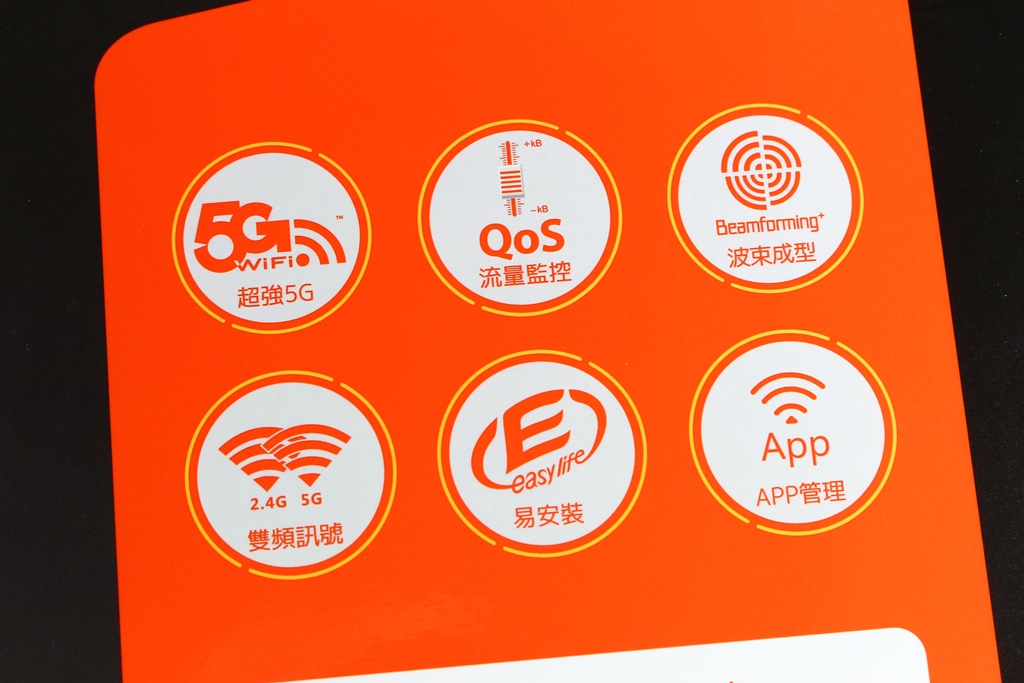
▼AC6采用美国Broadcom晶片拥有品质稳定且快速的网路品质,符合802.11ac标准,拥有2.4GHz与5GHz双频WiFi,并采用Beamforming+技术提供更优异且稳定的讯号品质,让WiFi拥有更好的涵盖率

▼AC6外型

▼产品型号为AC6

▼包装背面为产品简介、特色、内容物、应用介绍与连接示意图

▼AC6产品简介

▼AC6产品特色
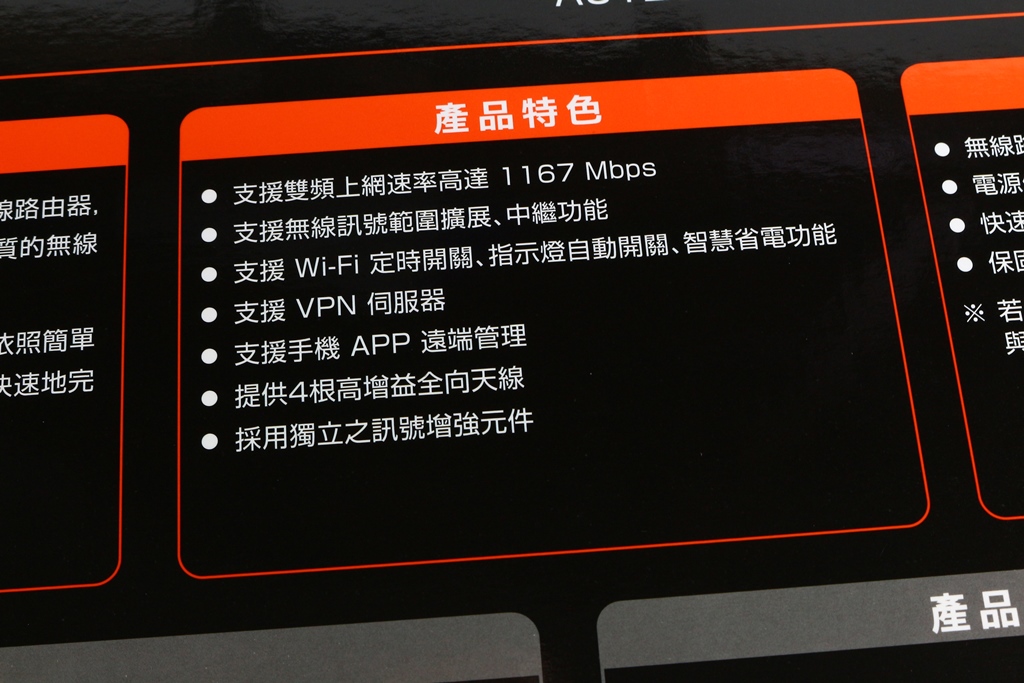
▼产品内容物介绍

▼AC6产品应用图解说明

▼AC6连接示意图

▼AC6拥有AC1200无线传输规格、定时开关、易安装、双频讯号、支援APP管理、无线桥接、IPTV与VPN伺服器
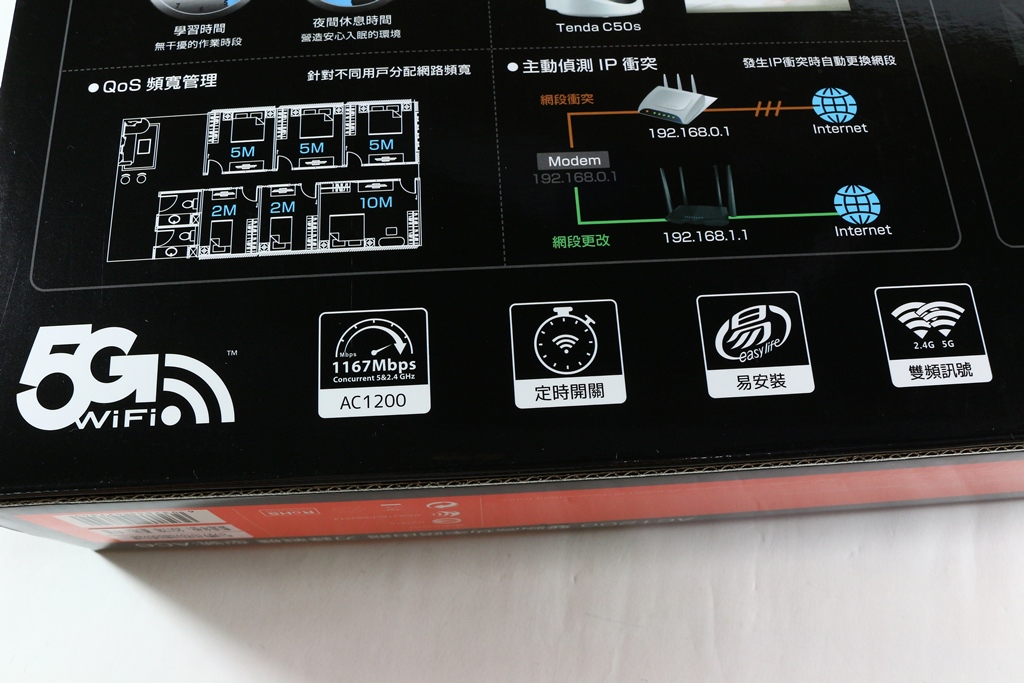

▼包装上下标示产品型号与制造商相关资讯



▼包装侧面为产品型号与详细规格,原厂提供三年保固(6个月故障换新)

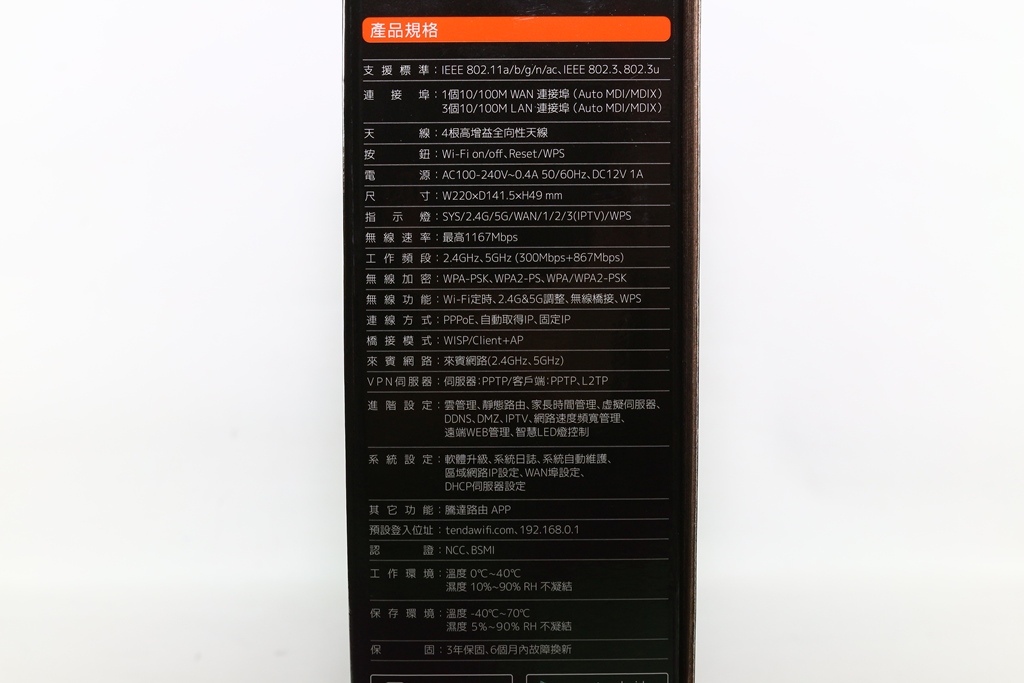
▼配件:快速安装手册、保固卡、网路线与变压器

▼AC6外观正面一览,整体外型非常的阳刚与有型,整个真的有战斗机的感觉!!



▼正面有系统、2.4GHz WiFi、5GHz WiFi、WAN、WPS与有线网路指示灯号


▼上方造型相当阳刚,有战斗机的气派与侵略感


▼背面为I/O,有有线网路、电源、WiFi开关与Reset/WPS按钮


▼两侧皆有散热孔设计,可让机器本体运作更加稳定


▼底部四周有防滑胶垫设计,且有壁挂孔,还贴有产品MAC、序号、预设SSID与WPS PIN

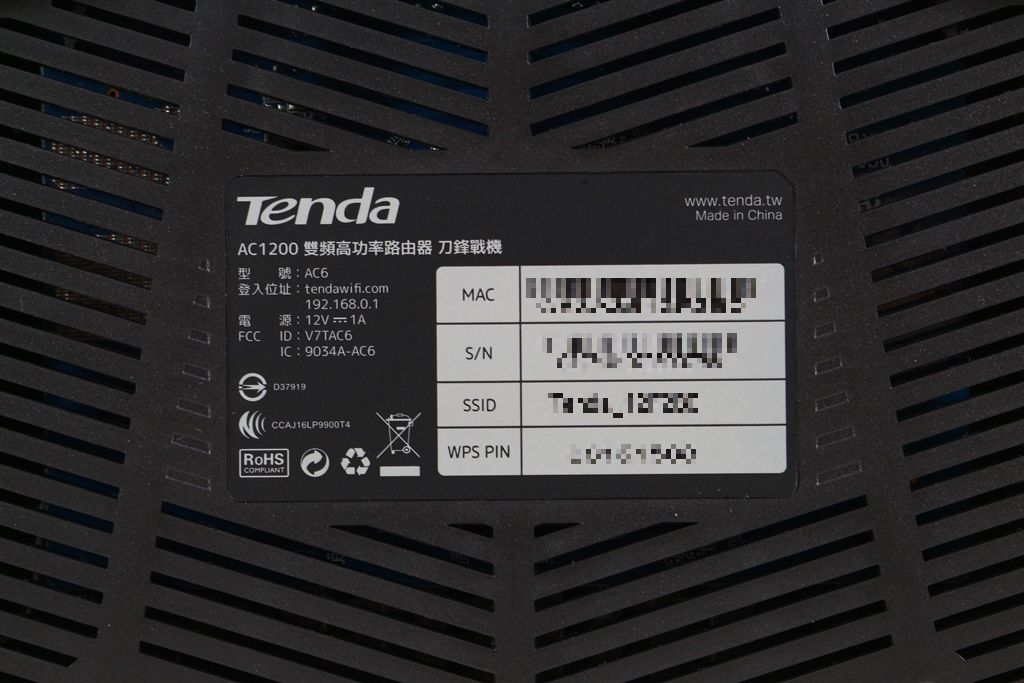
▼天线部分为4支不可拆5dBi高增益全向性天线,最大可折弯90度,可依照使用者需求自行调整角度与方向



 Tenda AC6基本设定介绍
Tenda AC6基本设定介绍Tenda AC6设定相当简单与容易上手,图形化介面相当特别,现在就来看设定画面
▼进入设定页面后会欢迎画面
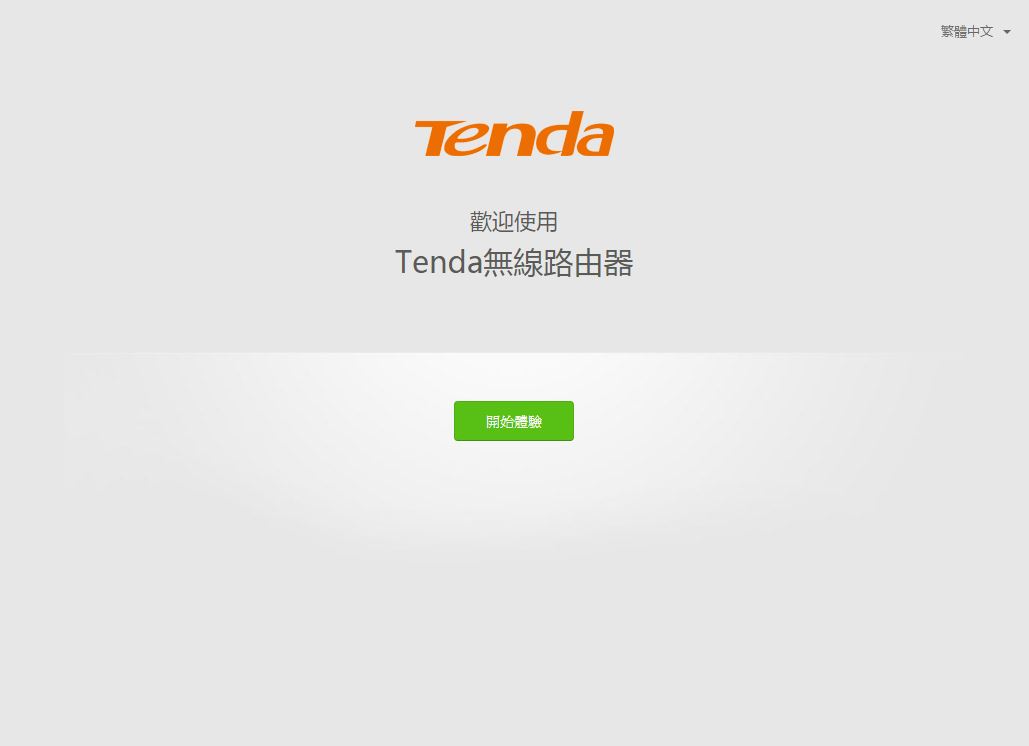
▼提示WAN必须安装网路
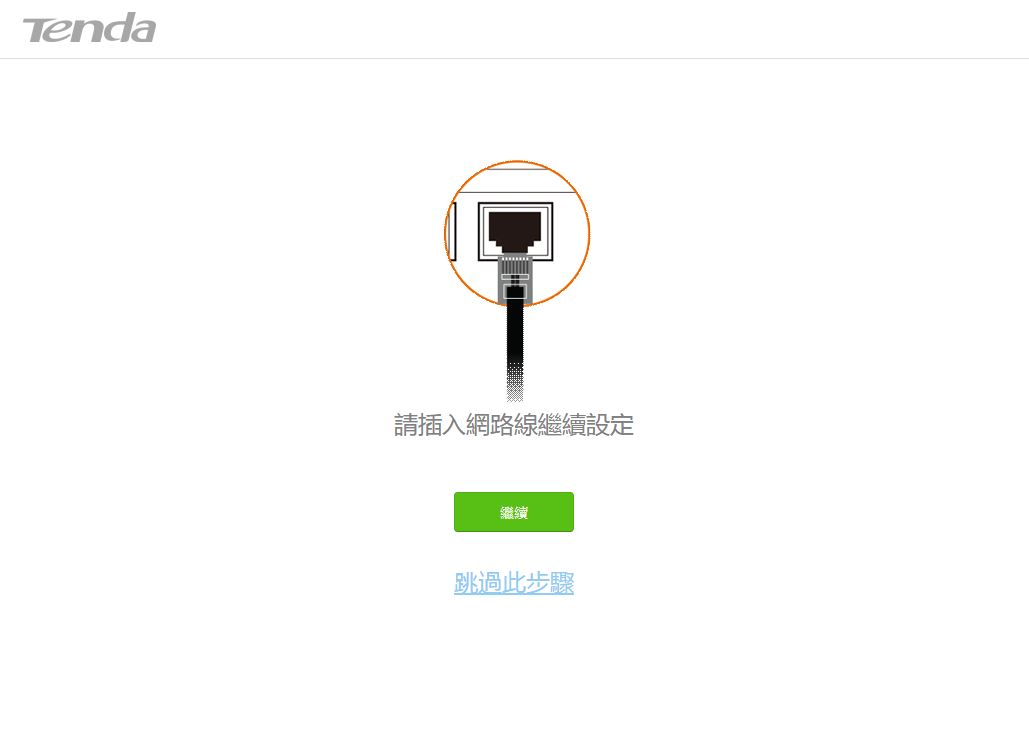
▼可选择网路连线方式,如果是需要输入帐号密码则在这边输入
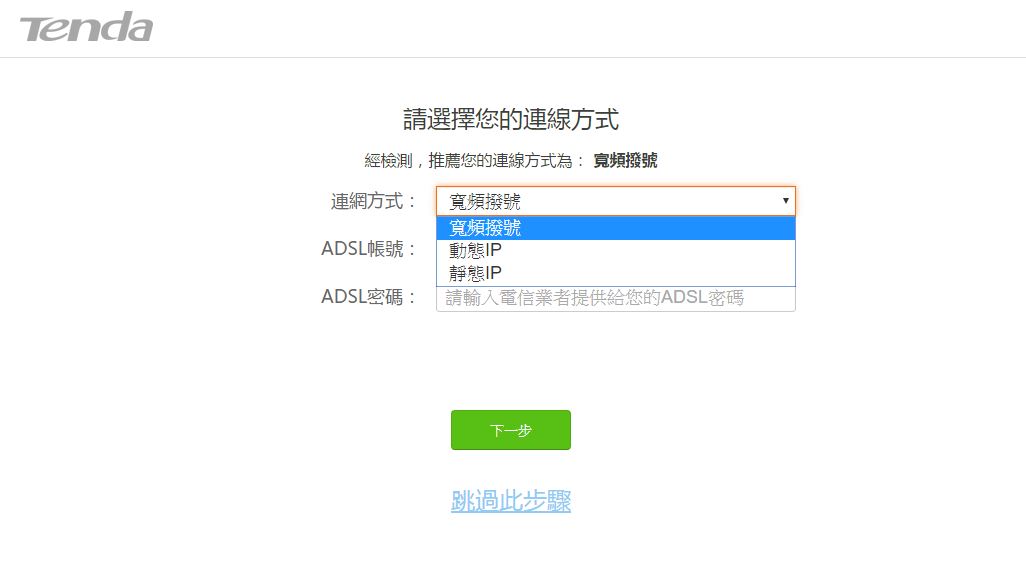
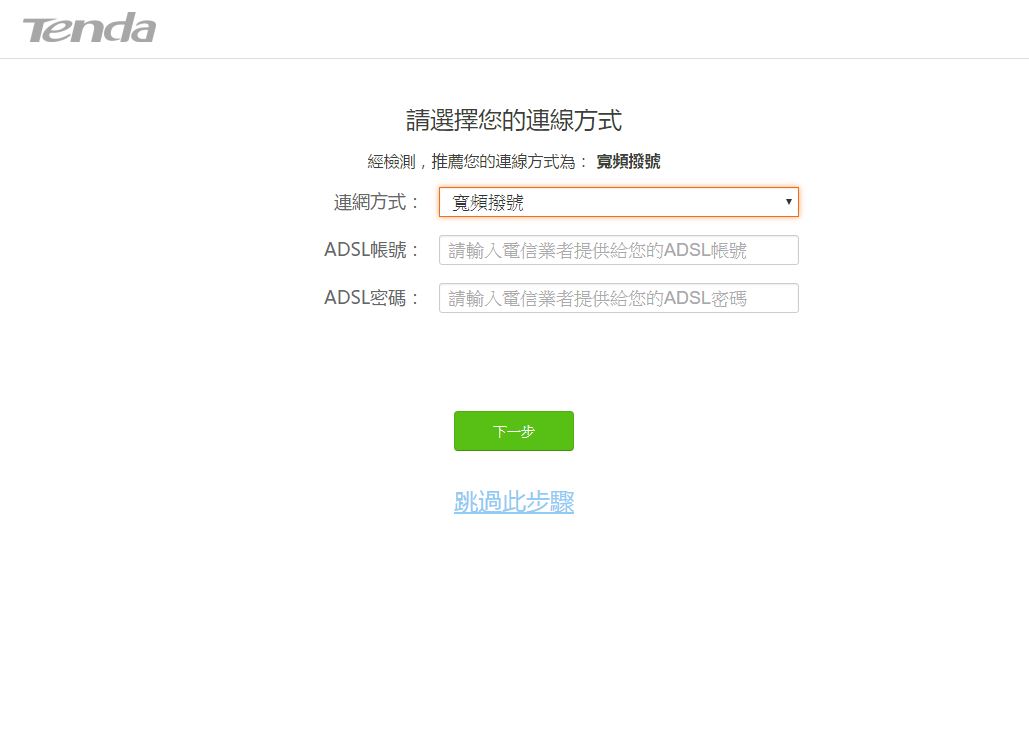
▼如果是需要输入帐号密码则在这边输入
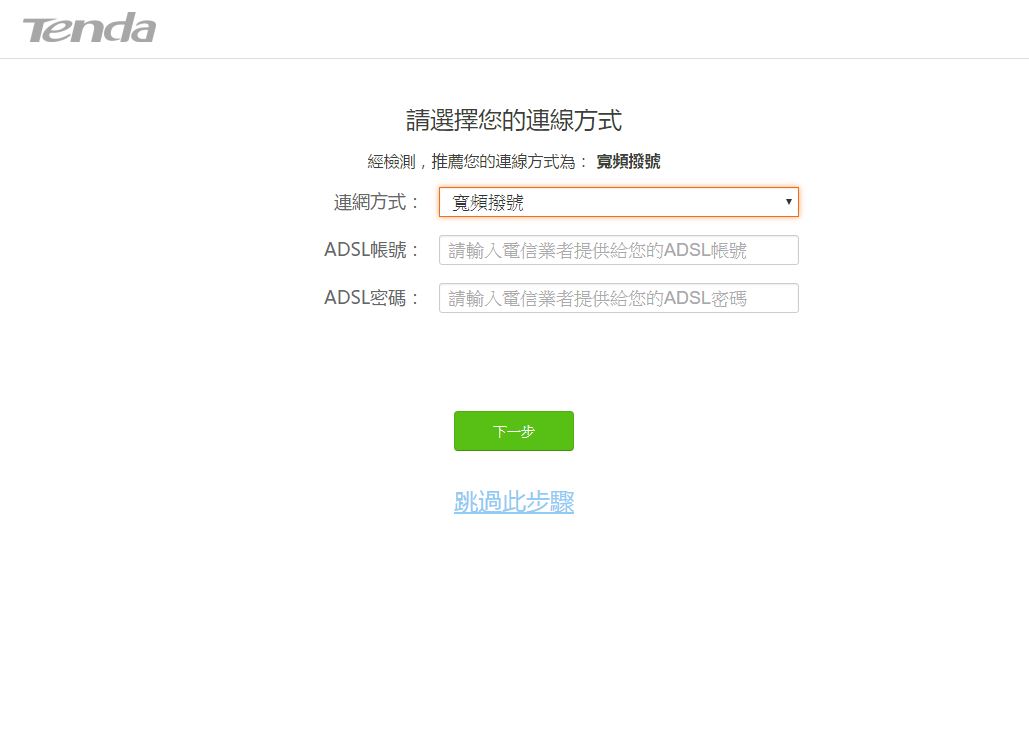
▼无线网路SSID与密码设定,路由器登入密码可以与WiFi相同也可另外再设定
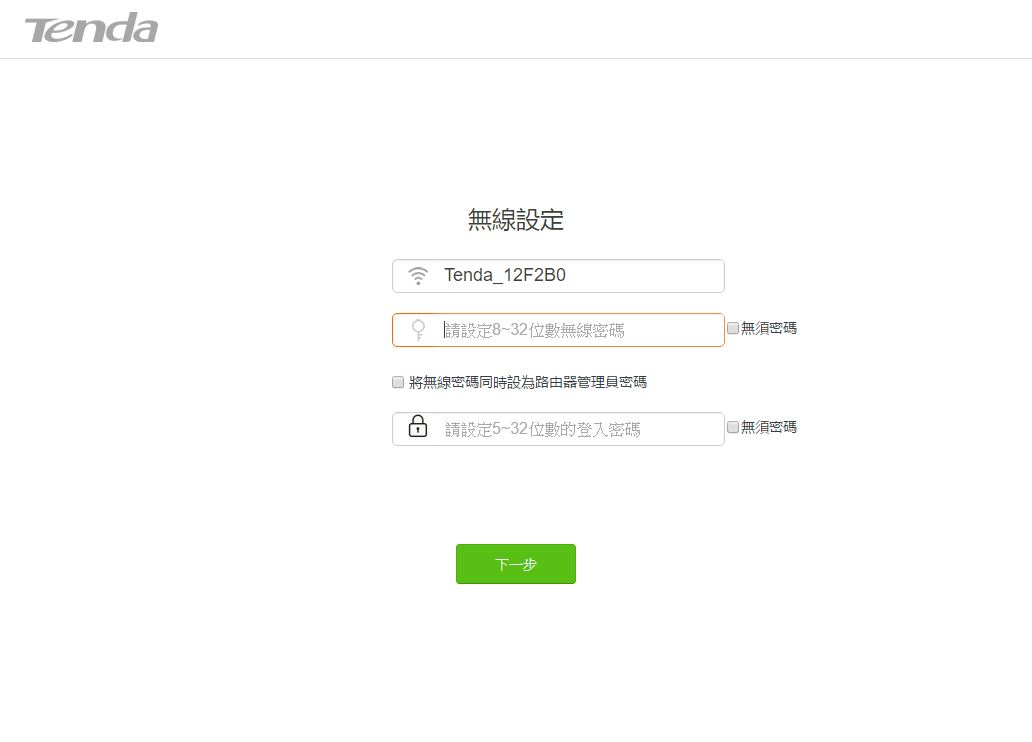
▼设定完毕,完成以上设定后,就可以直接上网与WiFi连线了!!是不是超级无敌简单!!
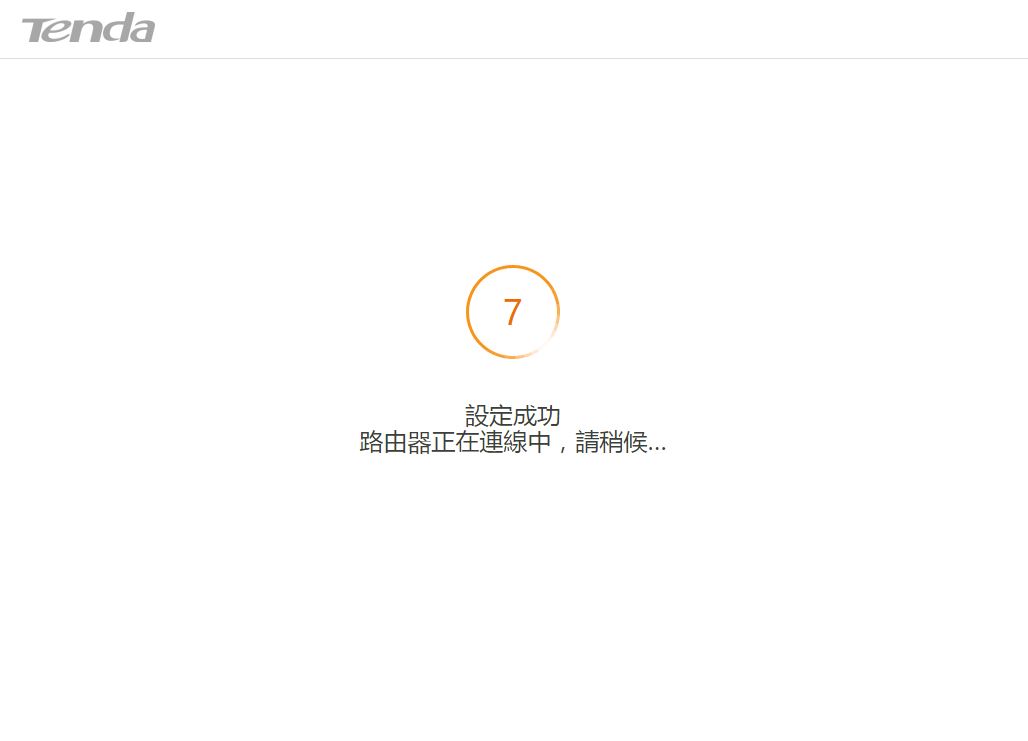
▼可以进入进阶设定页面做设定
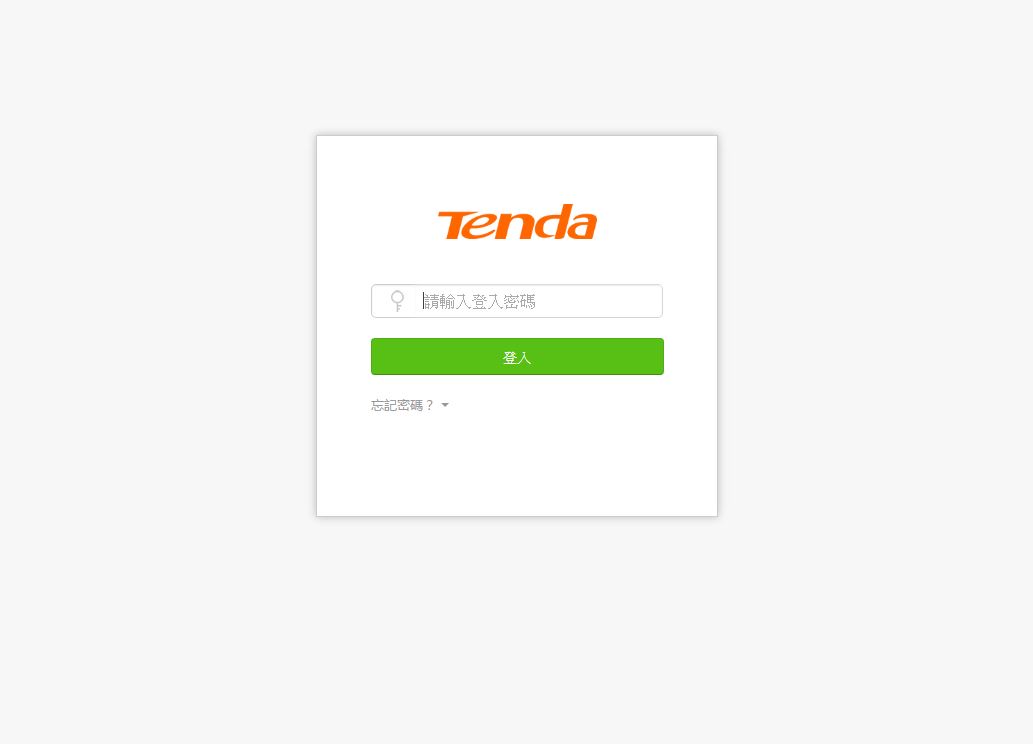
▼进入到系统设定页面后就可以看到目前的网路连线状态
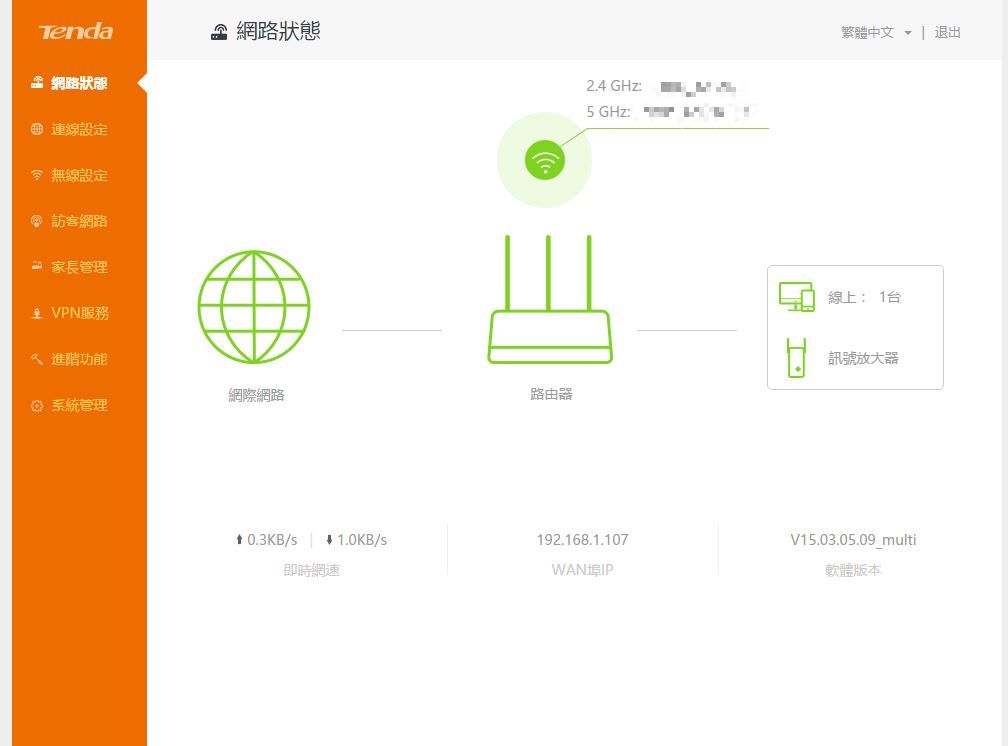
▼点选无线网路可直接修改SSID与密码
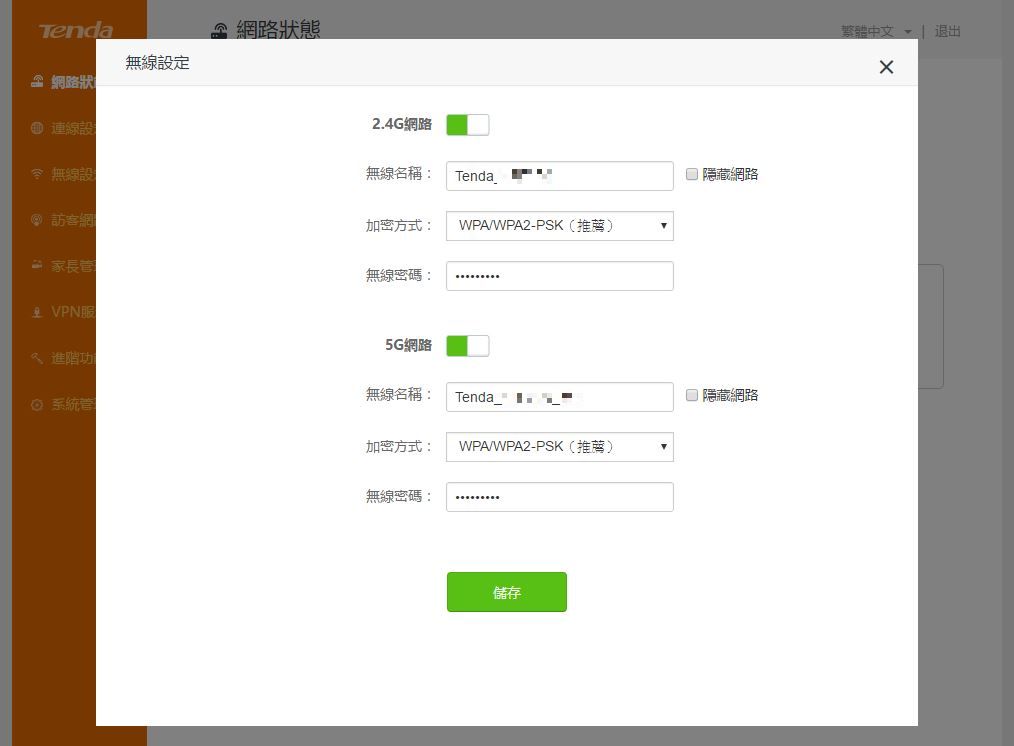
▼点选路由器可看到目前路由器的系统状态

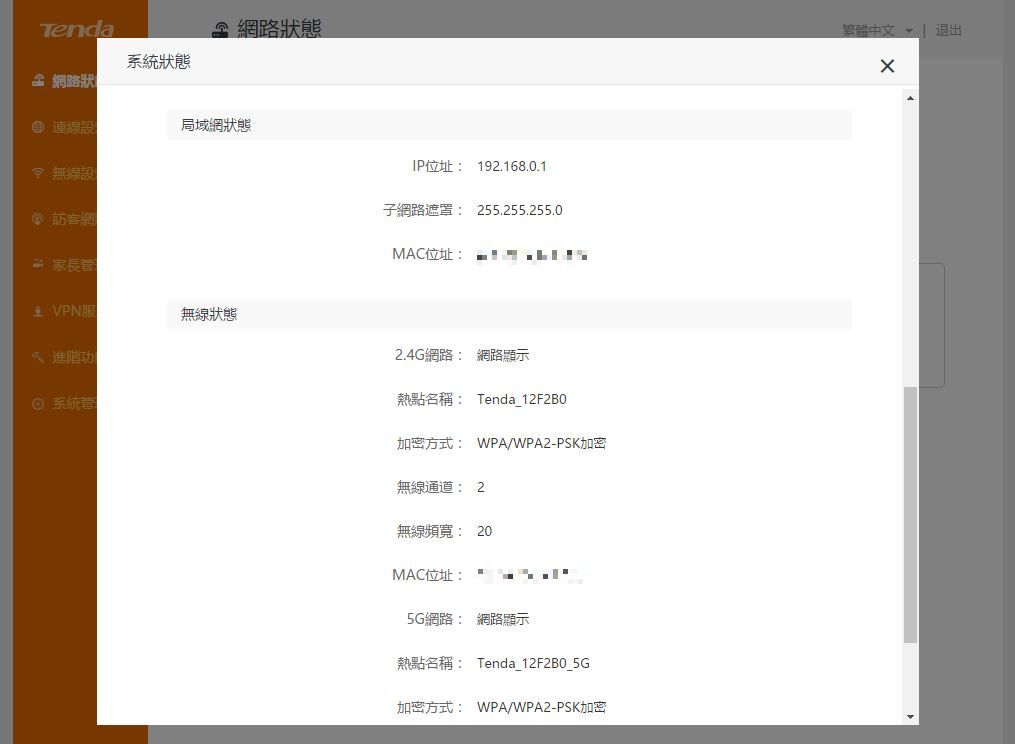

▼点选线上装置可以看到目前连线至路由器的设备
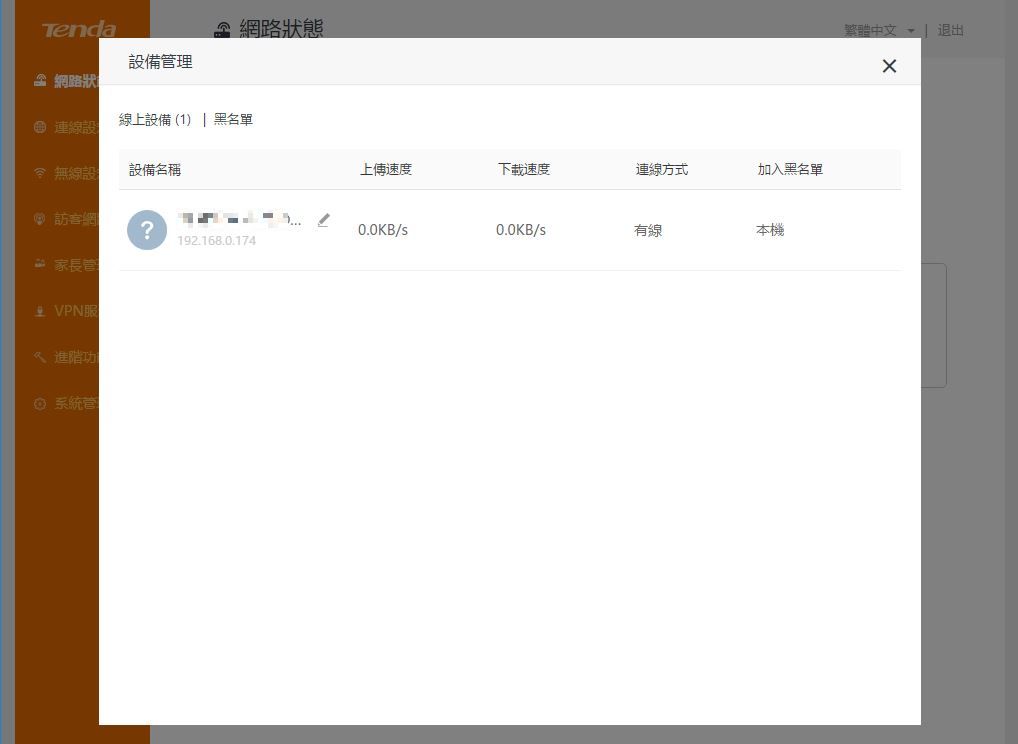
▼如果使用空间较大,则可以在安装一台扩展器
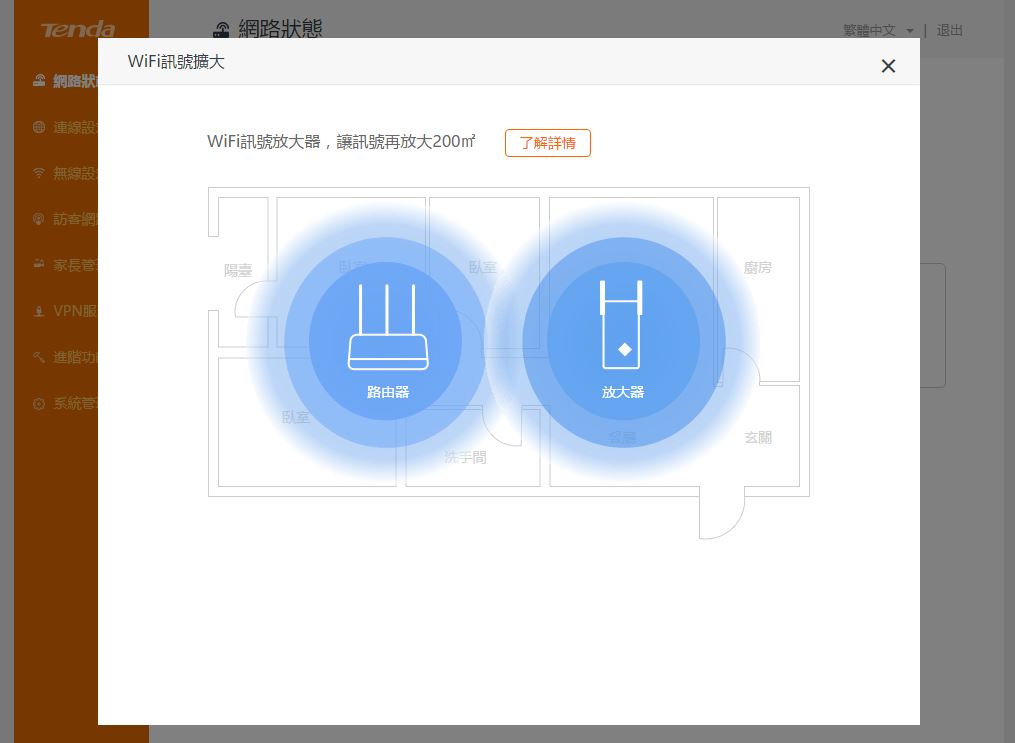
▼连线设定部是设定连接网际网路的设定有自动DHCP、固定IP与PPPoE方式
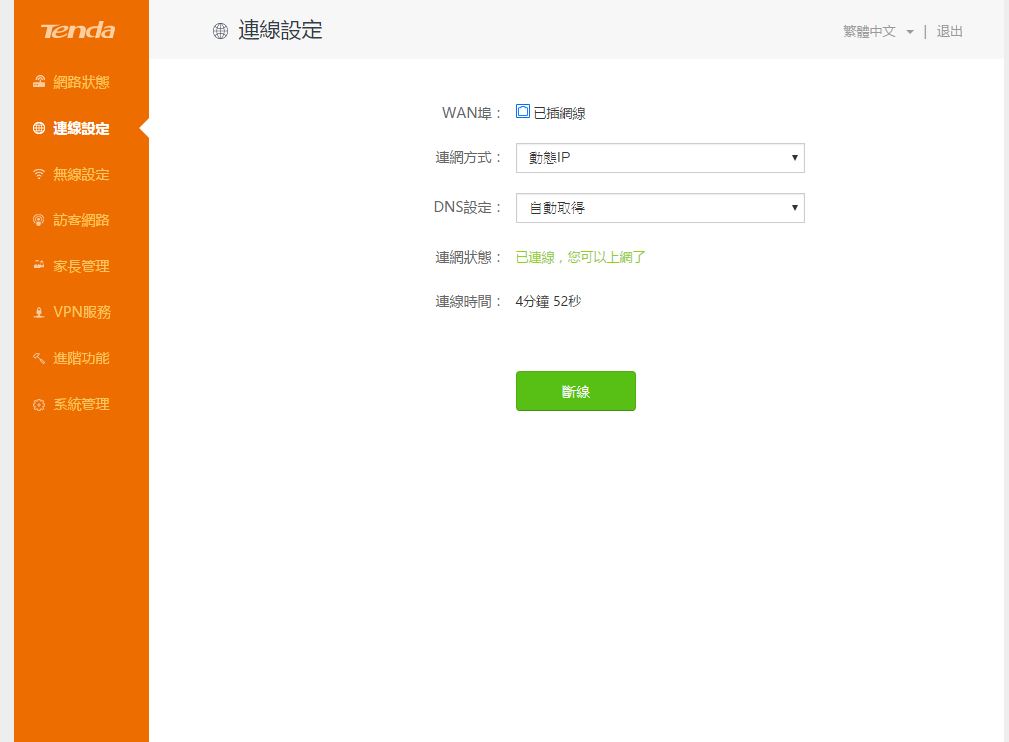
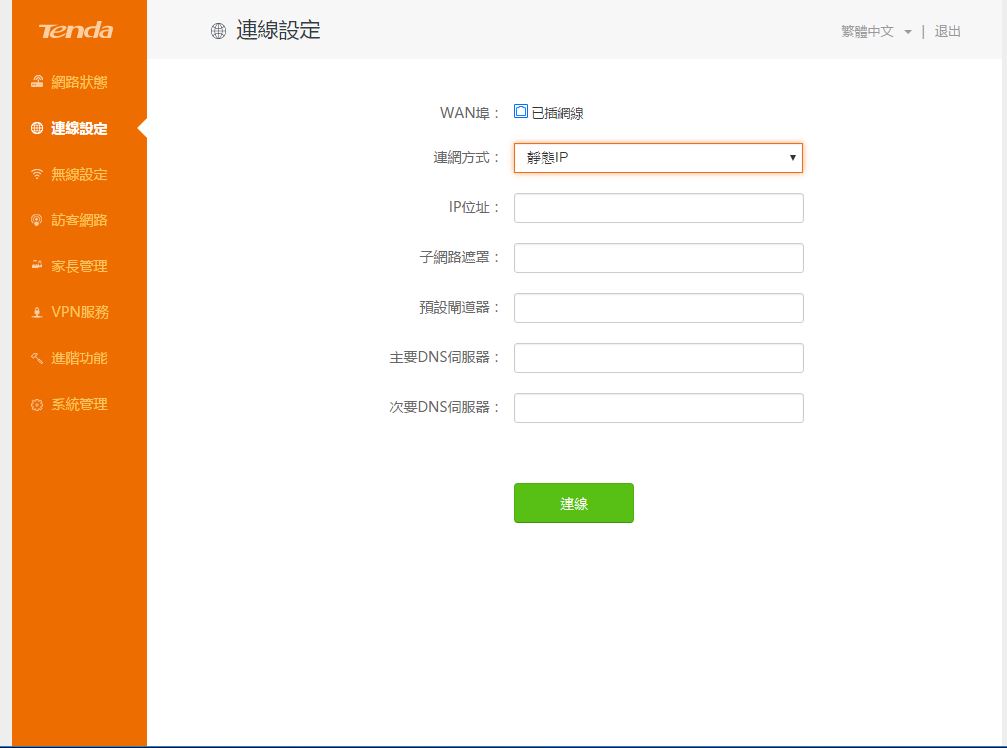
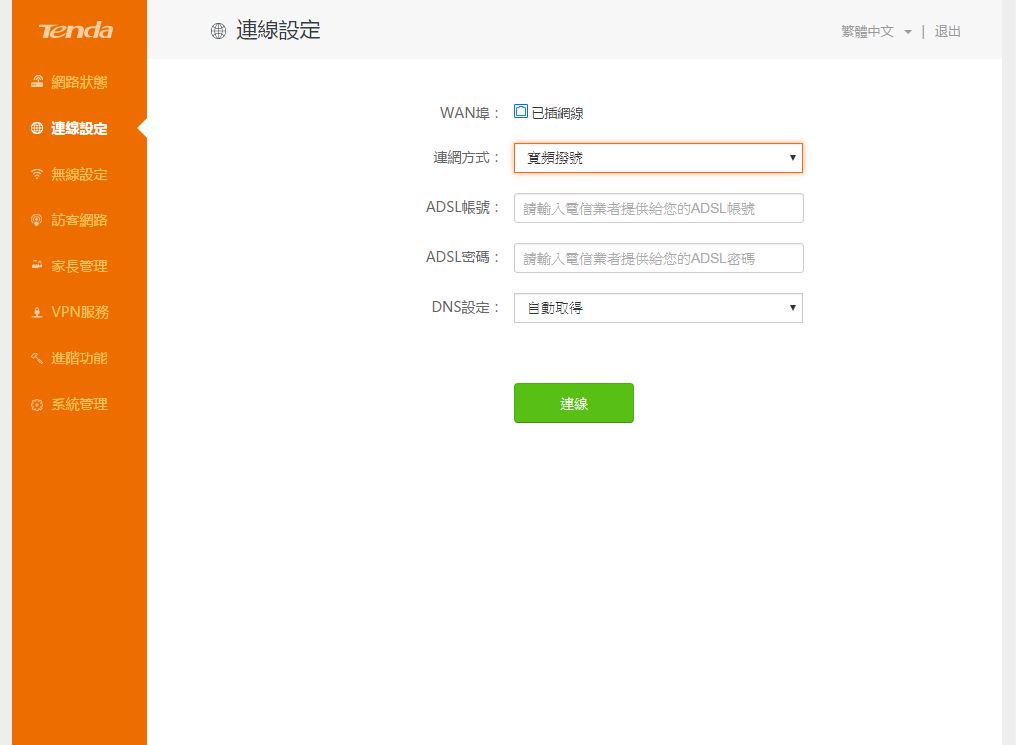
▼接着来到无线网路设定页面,整体采用图形化介面,设定项目浅显易懂
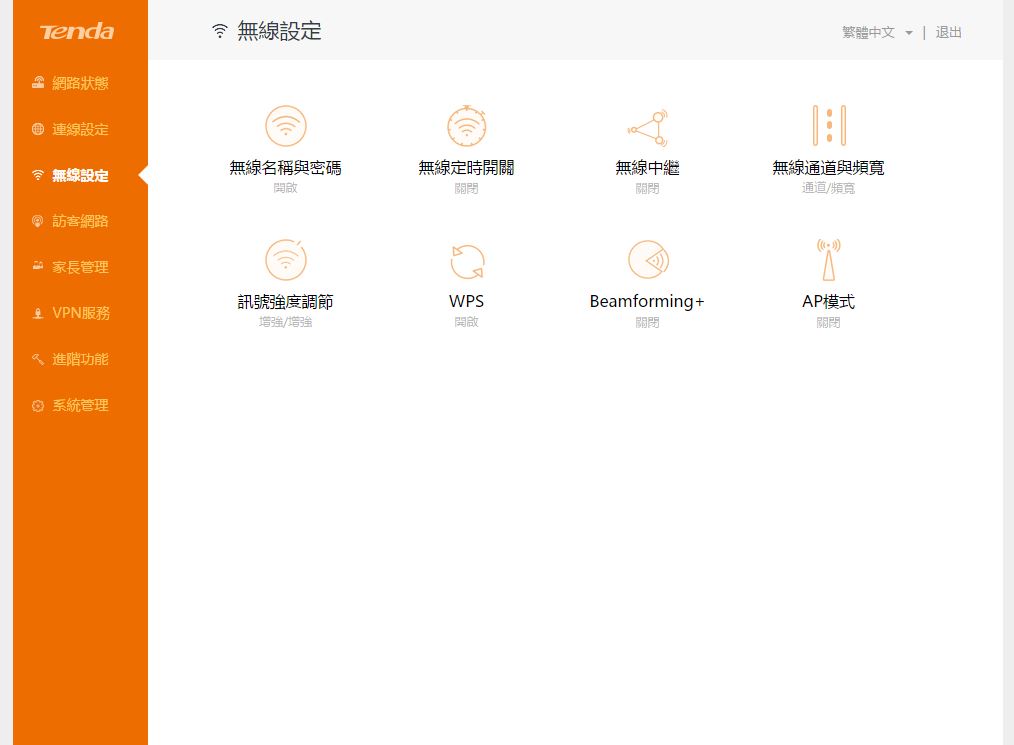
▼无线网路设定-无线名称与密码设定:设定2.4G与5G SSID与密码
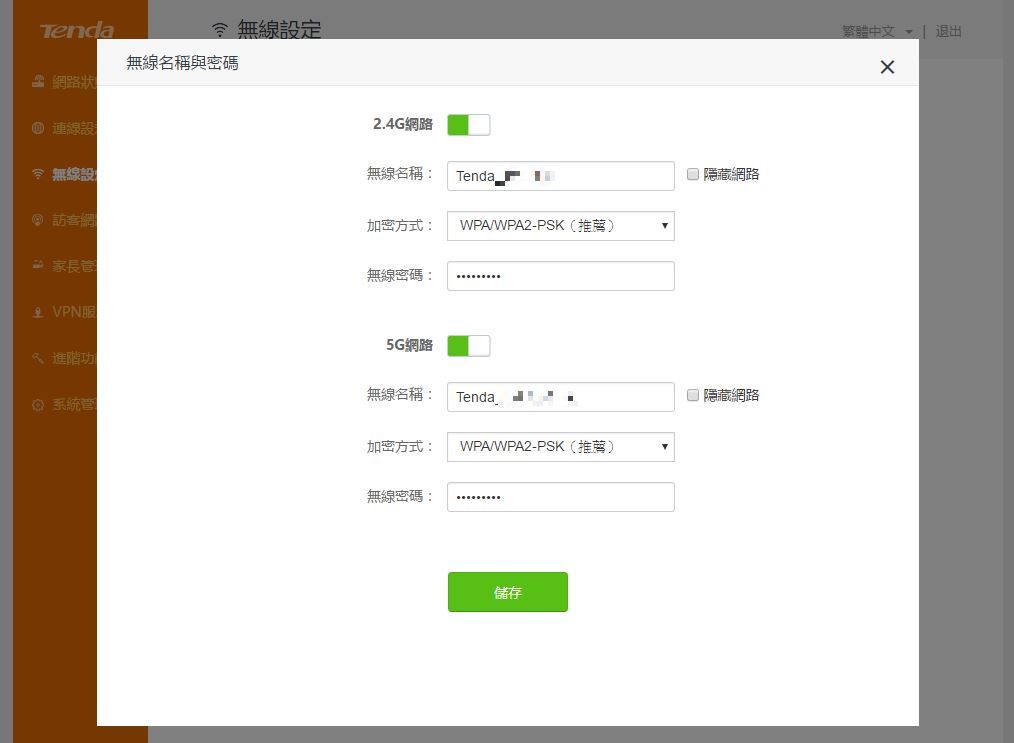
▼无线网路设定-WiFi定时开关:可设定每天WiFi开启时间
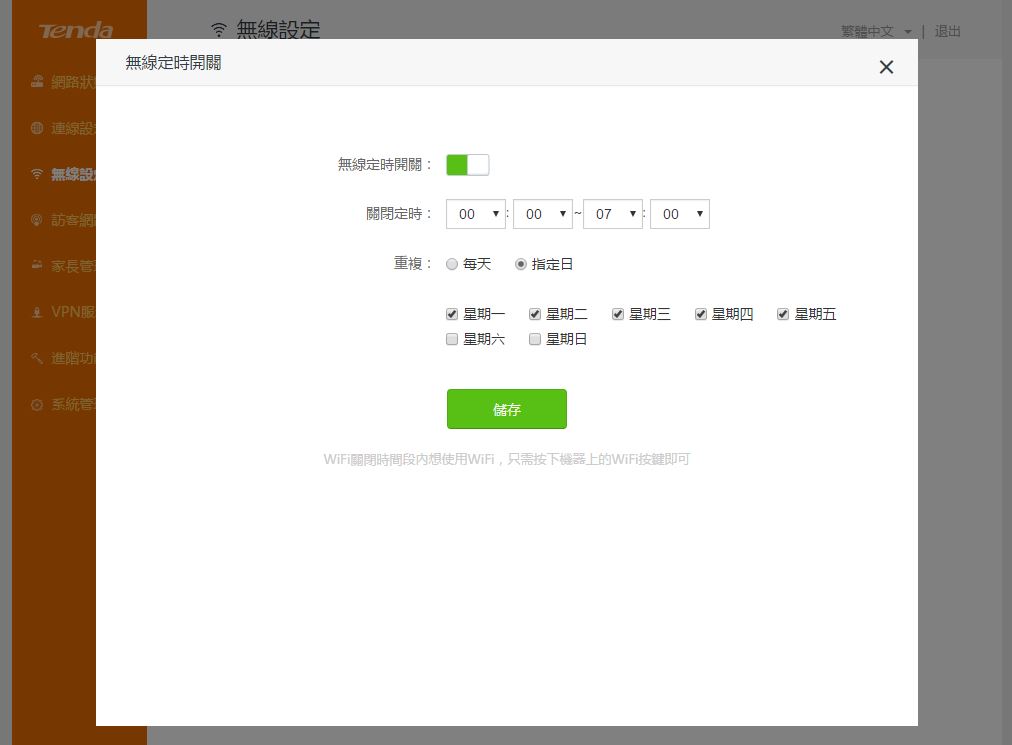
▼无线网路设定-万用桥接:可设定WISP与Client+AP桥接设定
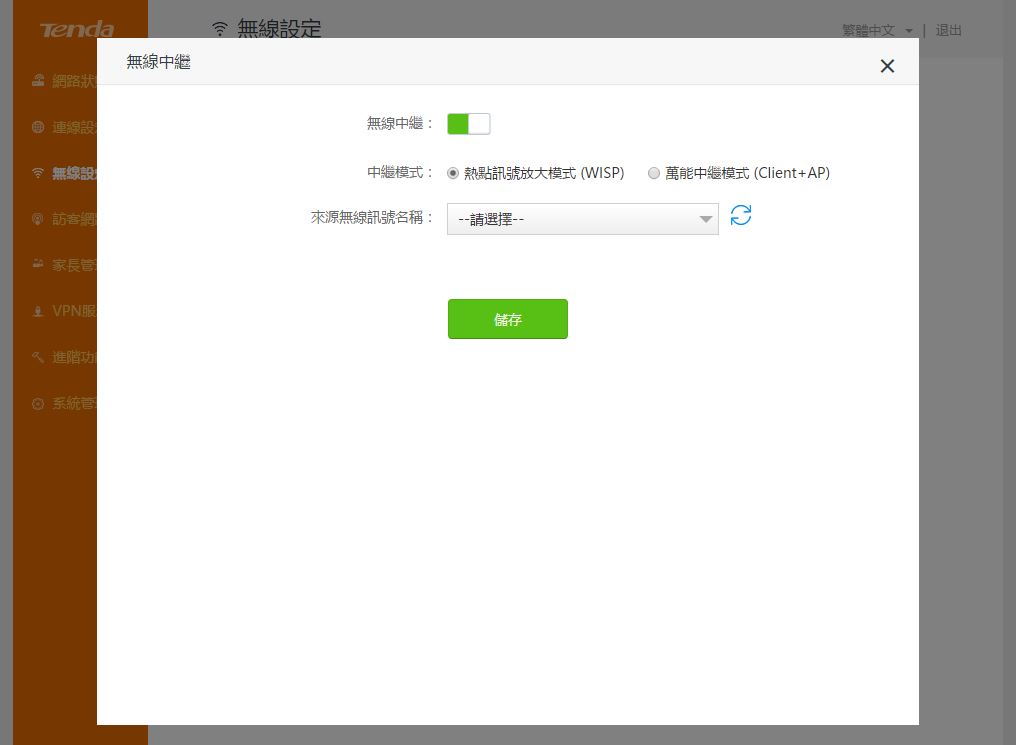
▼无线网路设定-无线频道与频宽:设定2.4G与5G模式
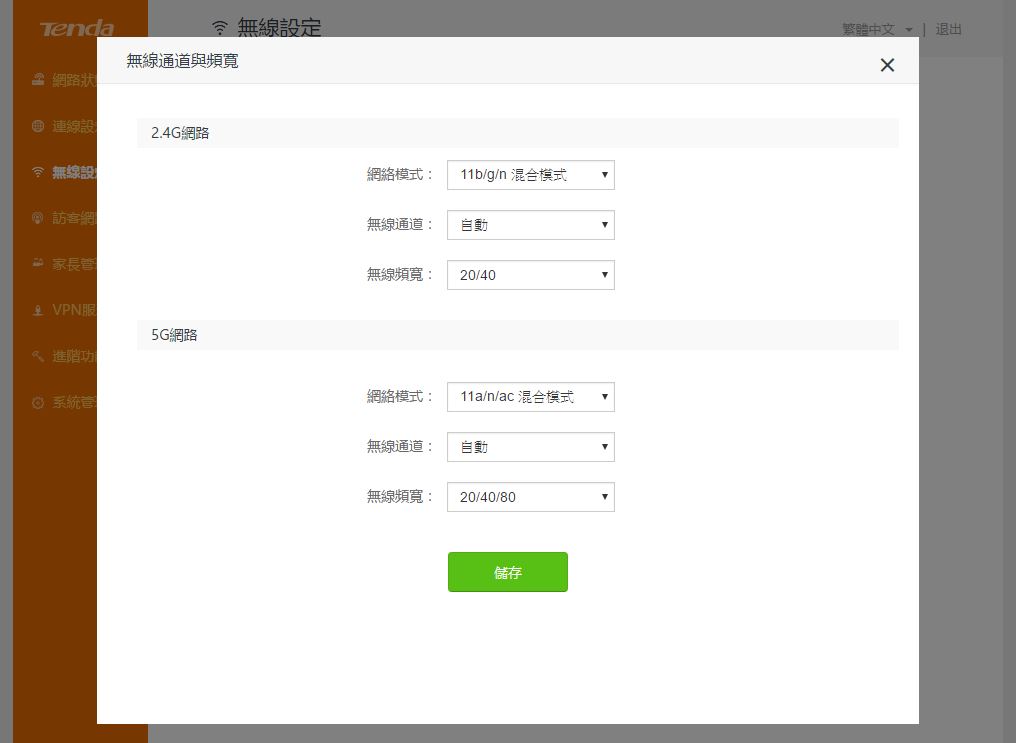
▼无线网路设定-功率调整:可调整2.4G与5G WiFi讯号强度
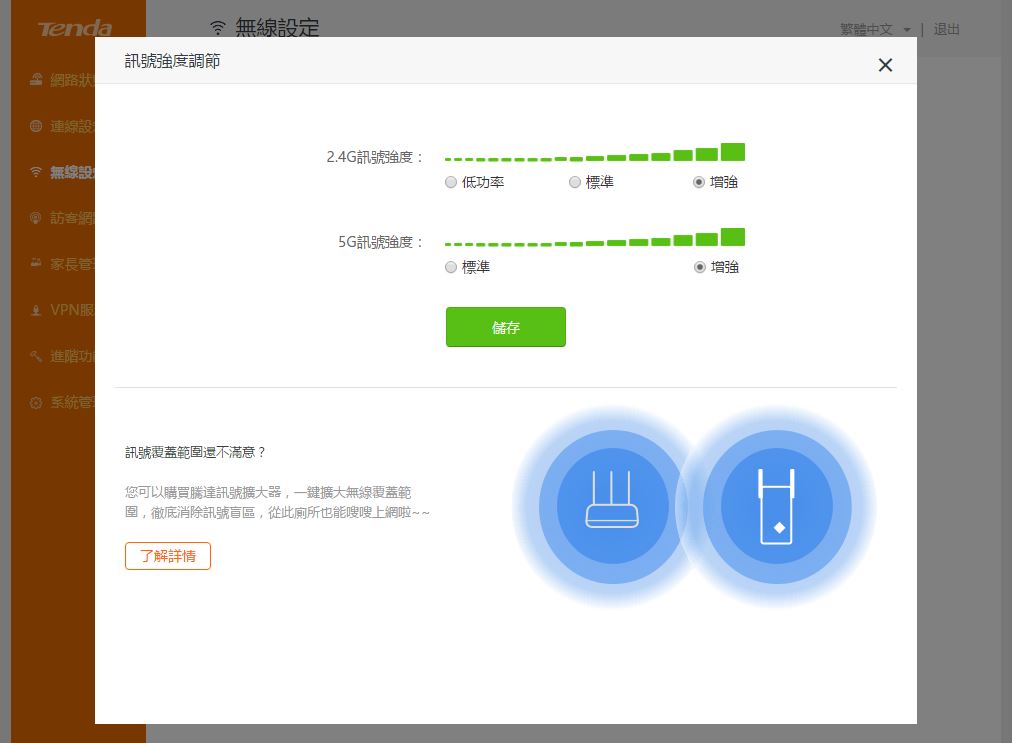
▼无线网路设定-WPS:设定开启WPS功能
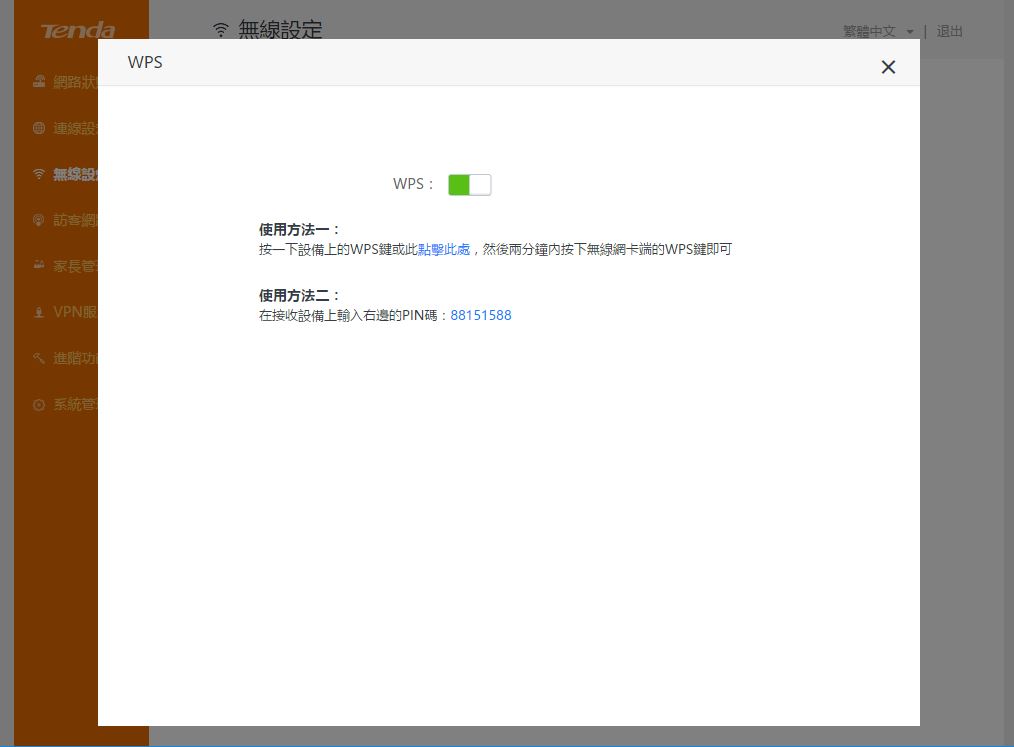
▼无线网路设定-AP模式:设定是否开启AP模式,使用者可依照使用环境做调整
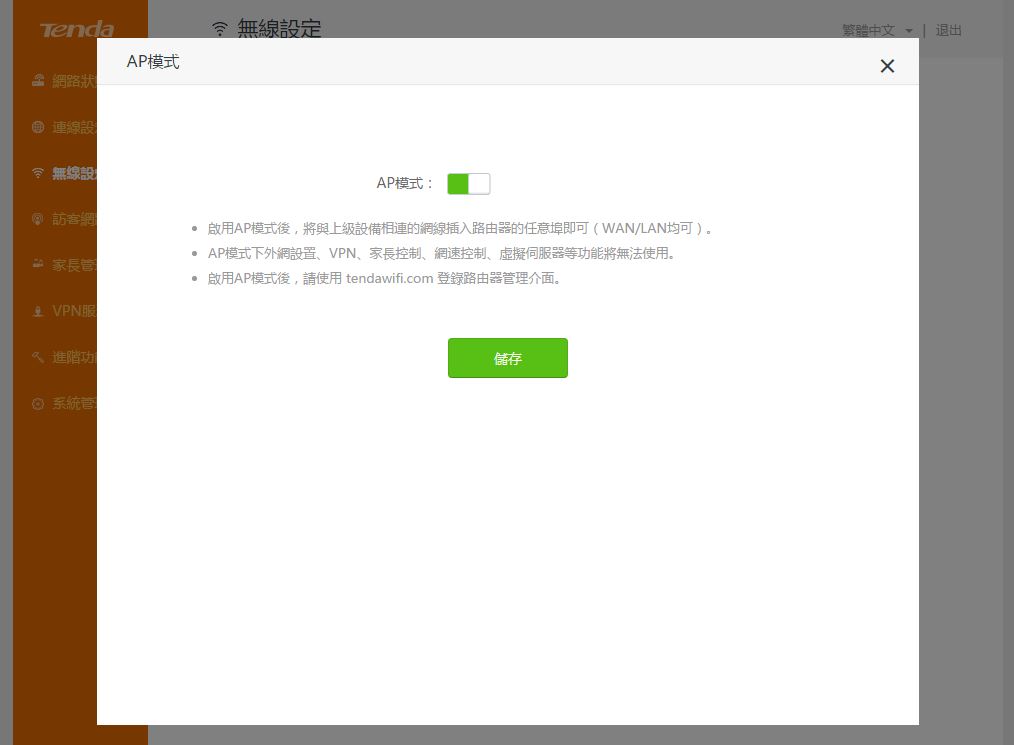
▼访客网路:可开启Guset网域,让来宾网路与使用者网域可做分离,并可设定开启时间
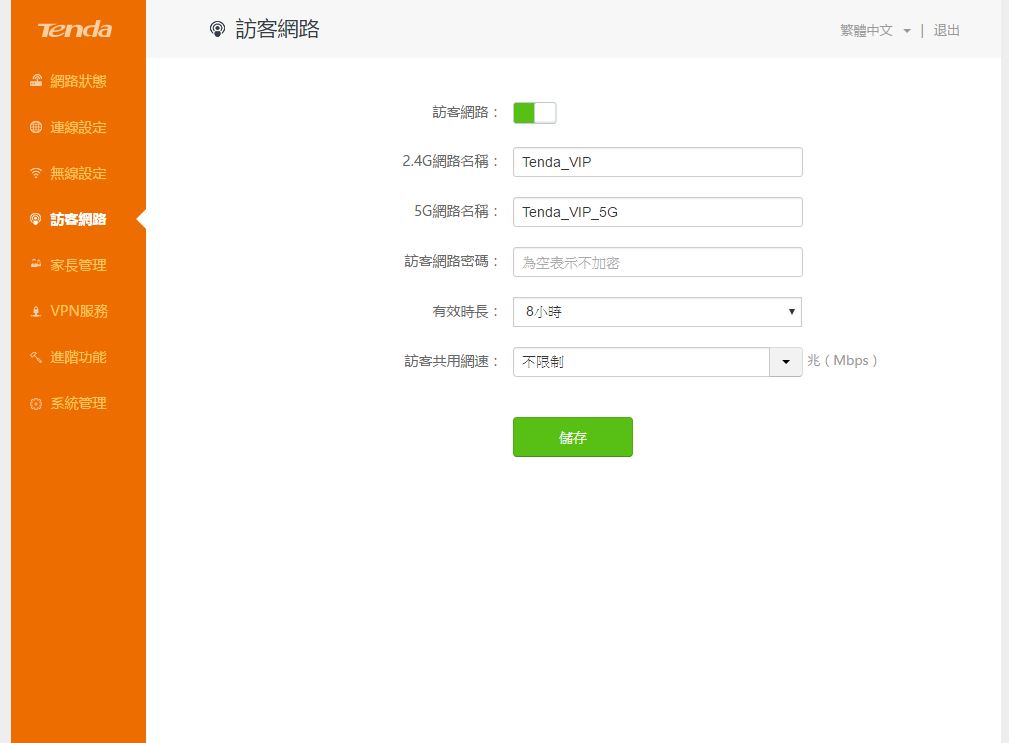
▼家长管理:可开启家长管理,并针对每一台连线至路由器的装置做允许上网时间与网站限制
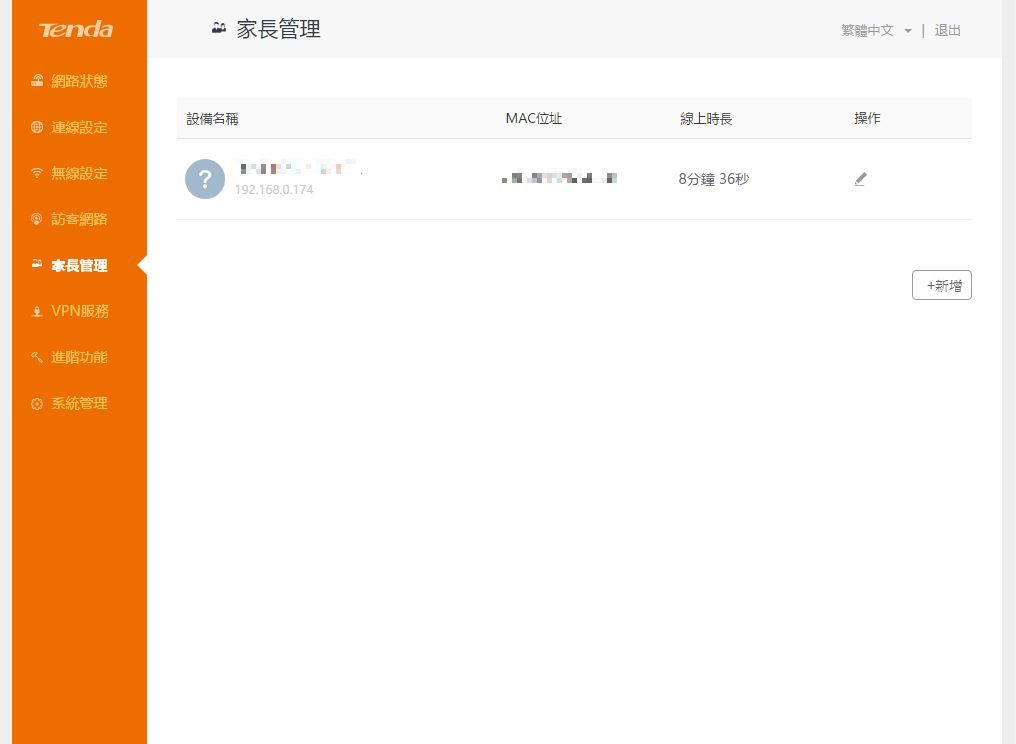
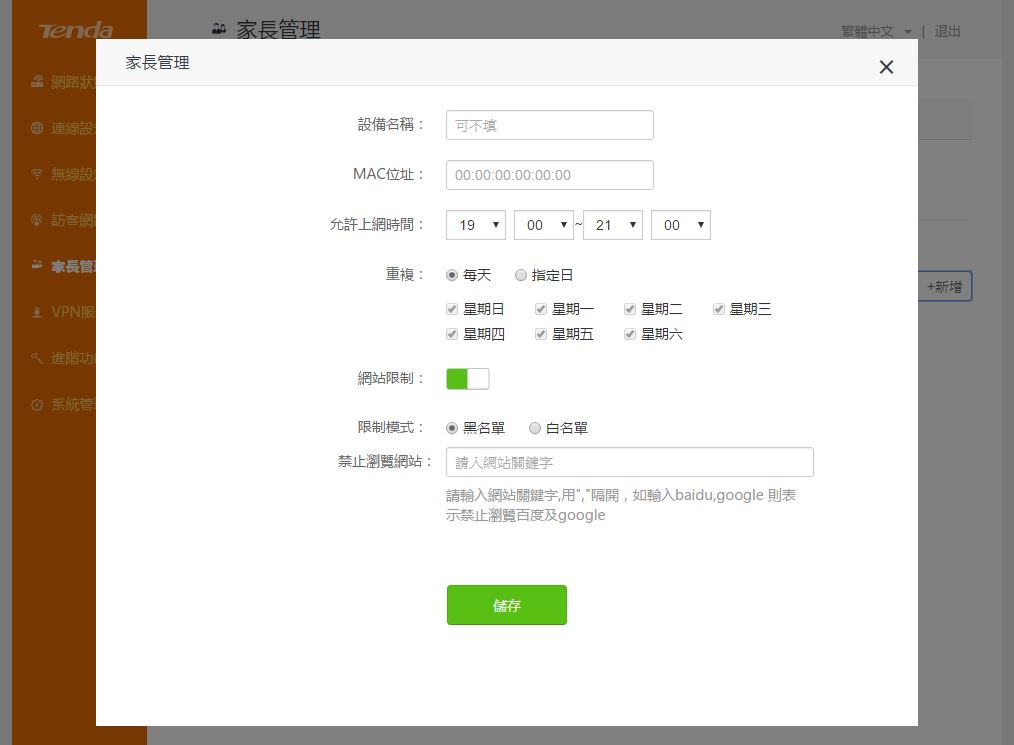
▼VPN:AC6支援VPN伺服器功能,可开启VPN伺服器与连线VPN功能,出差旅游必备的VPN翻墙功能,超级方便好用
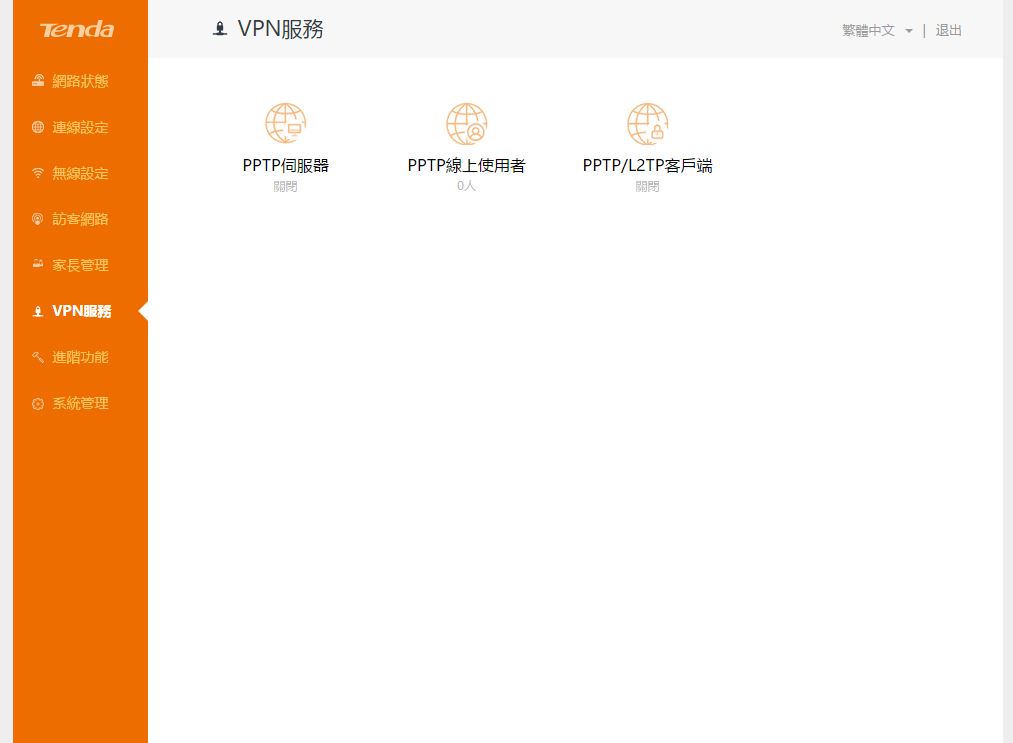
▼VPN-PPTP伺服器:VPN伺服器功能仅支援PPTP协定,轻松设定后即可使用,最多可支援8个帐号使用,VPN帐号部分可直接新增使用,设定相当简单与方便
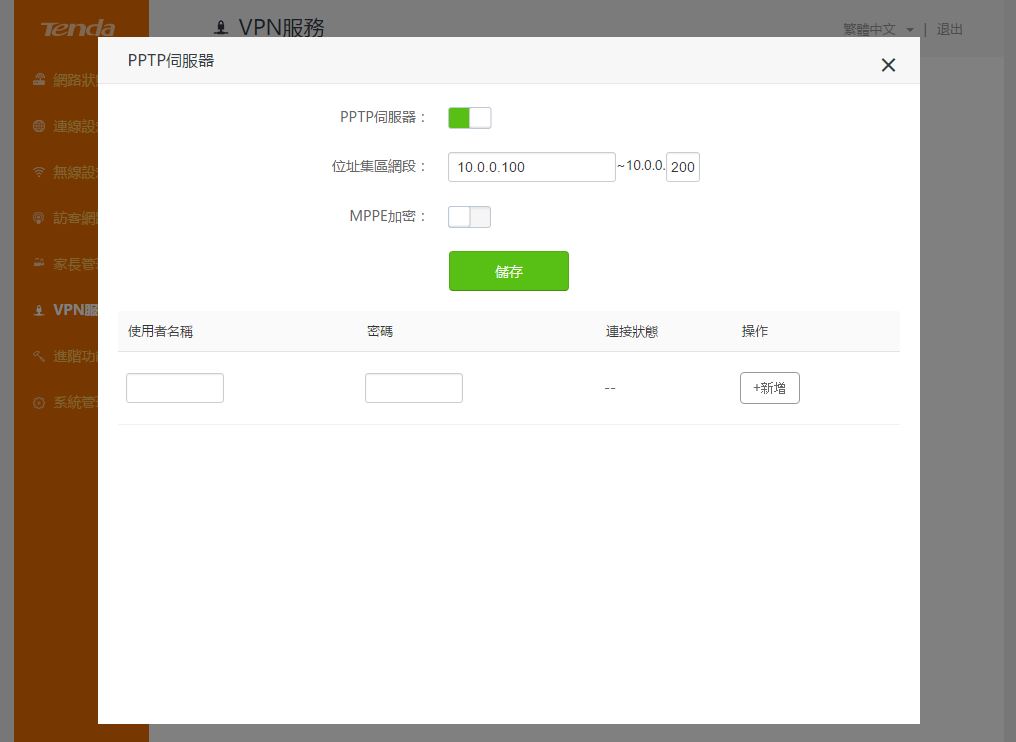
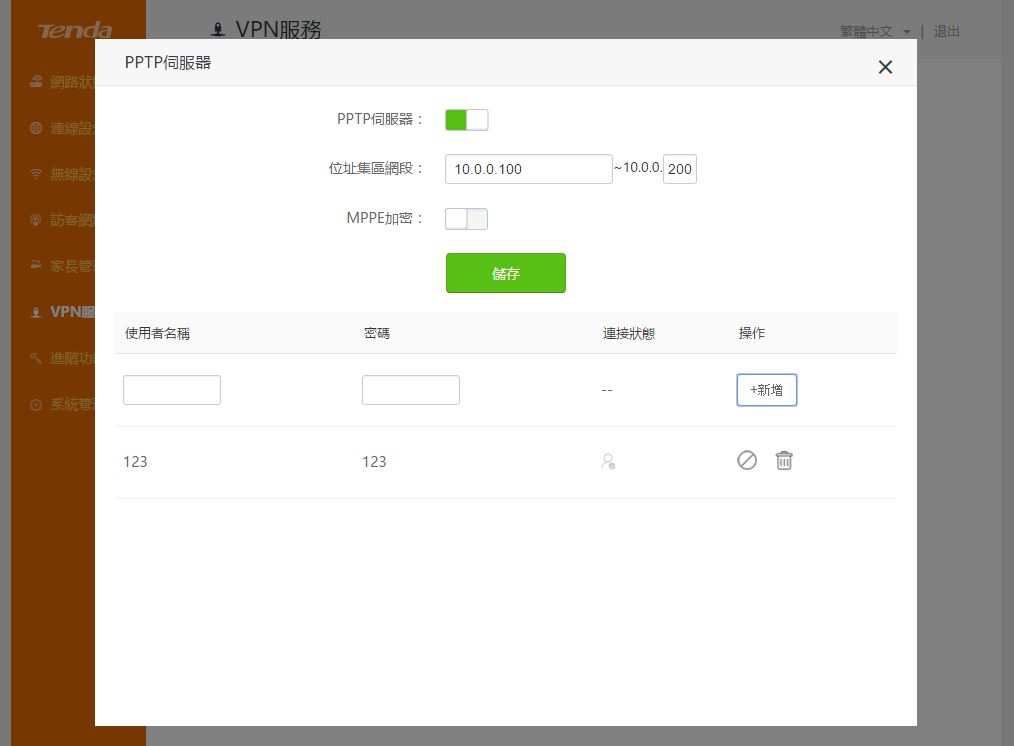
▼VPN-PPTP线上使用者:可查看目前VPN使用者
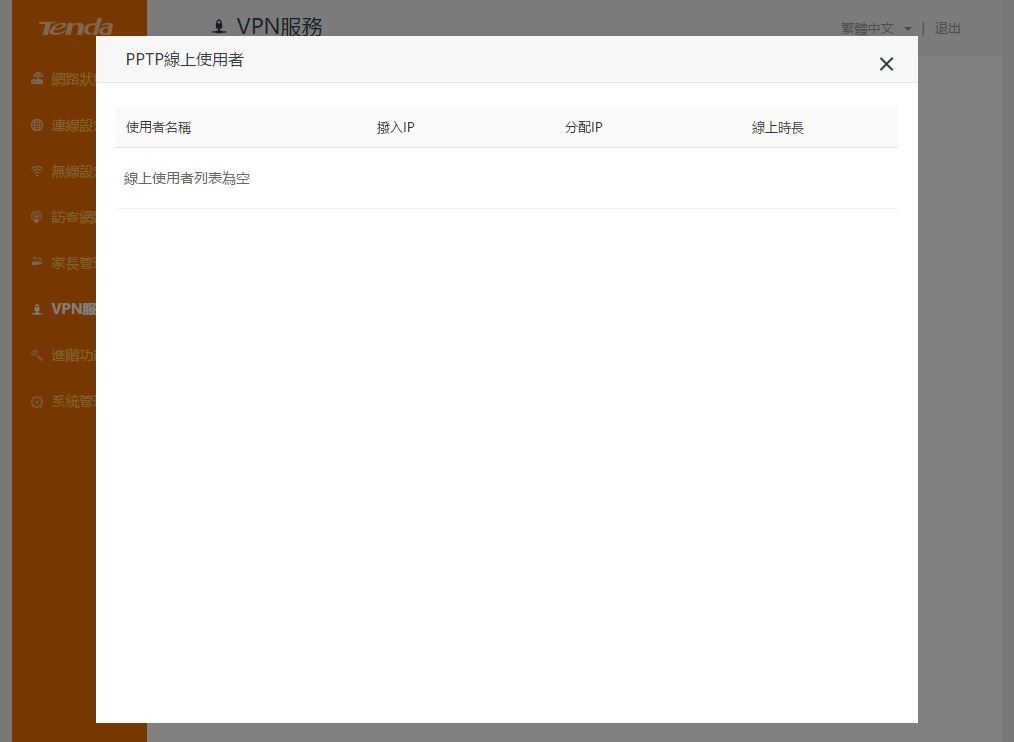
▼VPN-PPTP/L2TP客户端:VPN连线功能支援PPTP/L2TP,输入IP与帐号密码后即可连线VPN
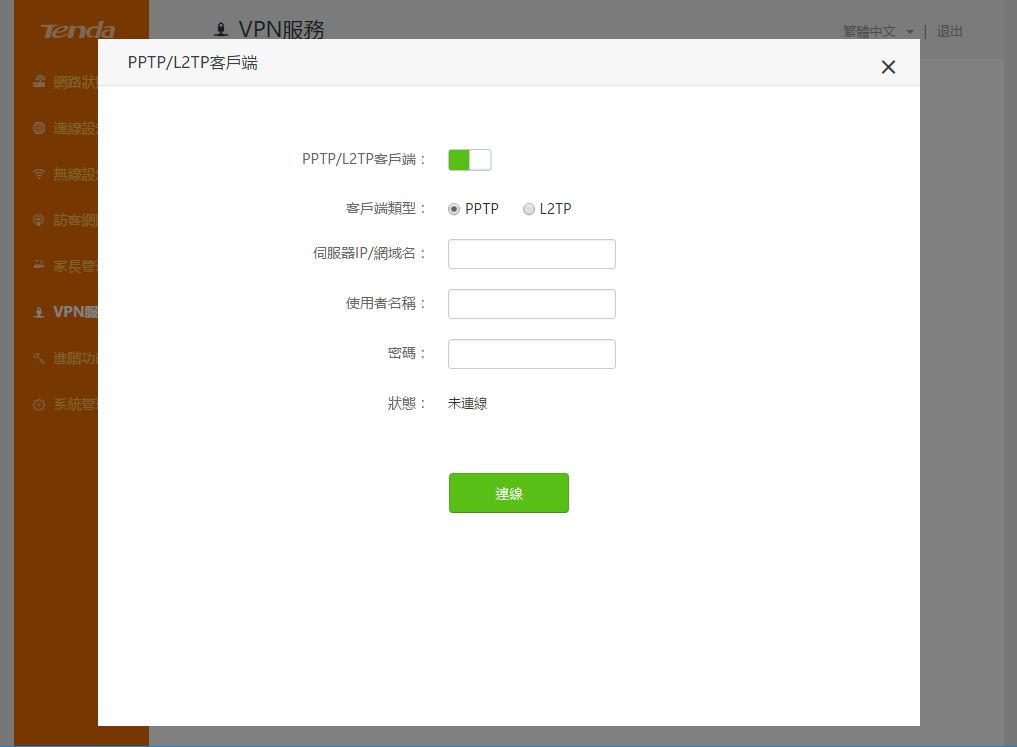
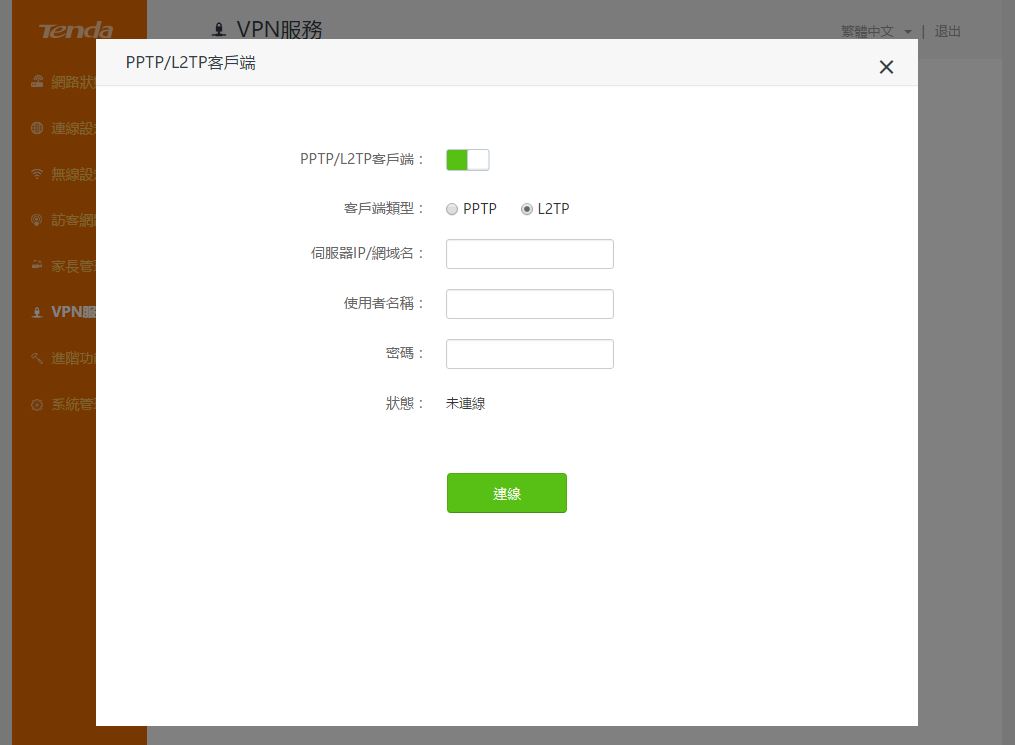
▼进阶功能:可设定一般路由器可常见的功能,网路速度管理、远端管理、DDNS、DMZ、IPTV…等功能设定
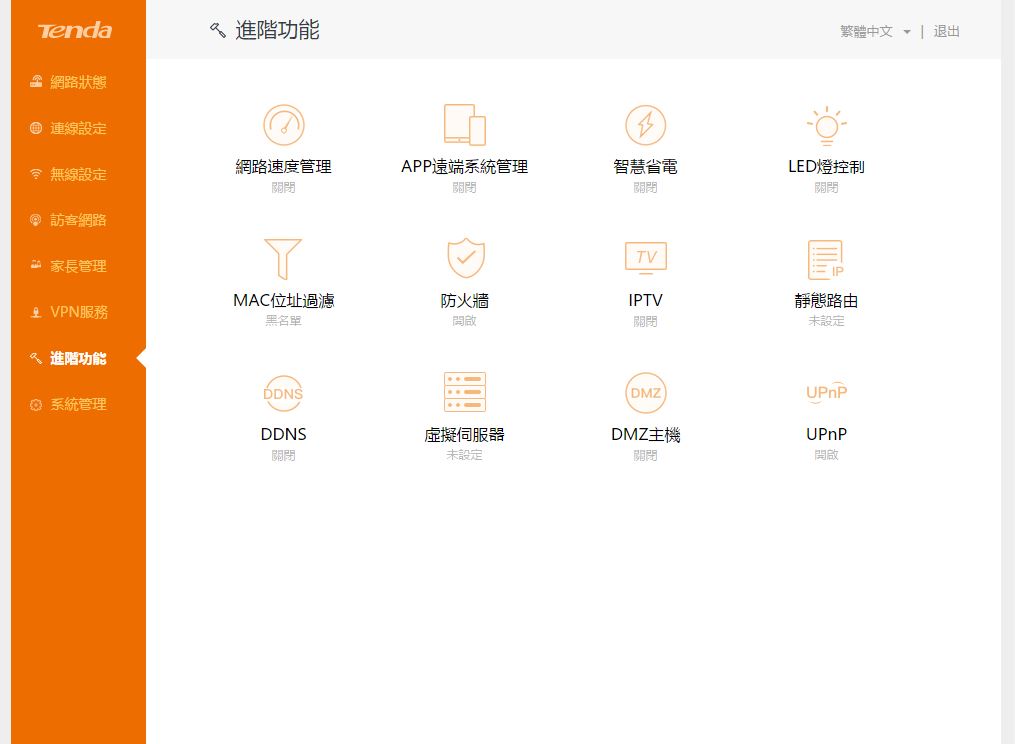
▼进阶功能-网路速度管理:设定每一个连线装置的上传与下载速度
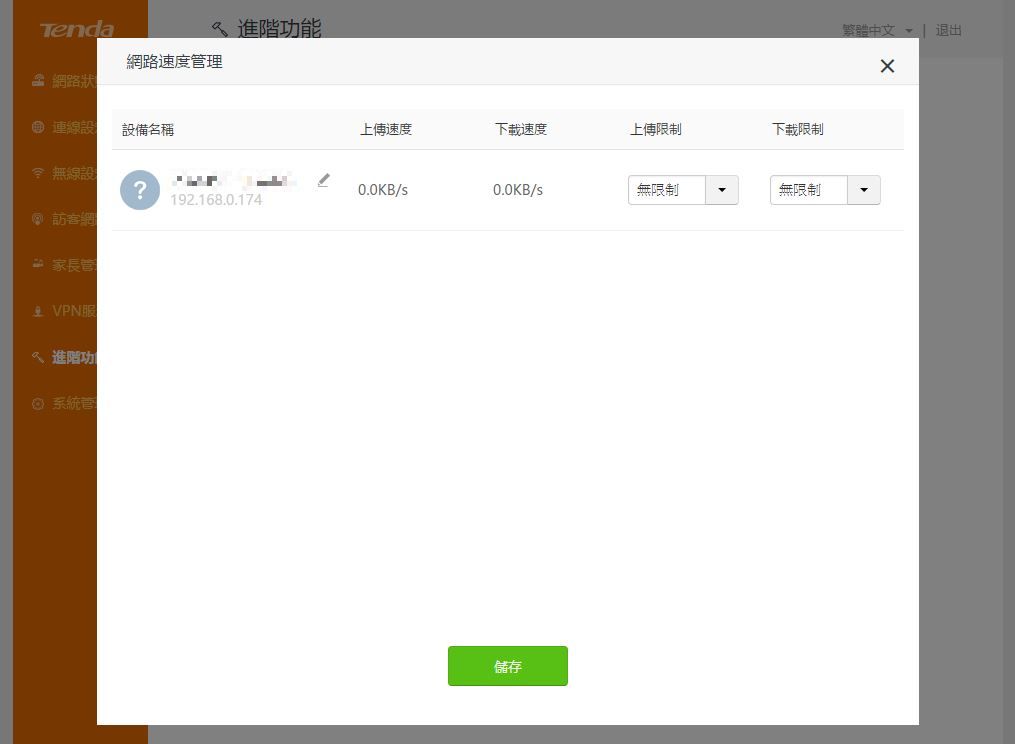
▼进阶功能-APP远端系统管理:可开启或关闭APP远端系统管理功能
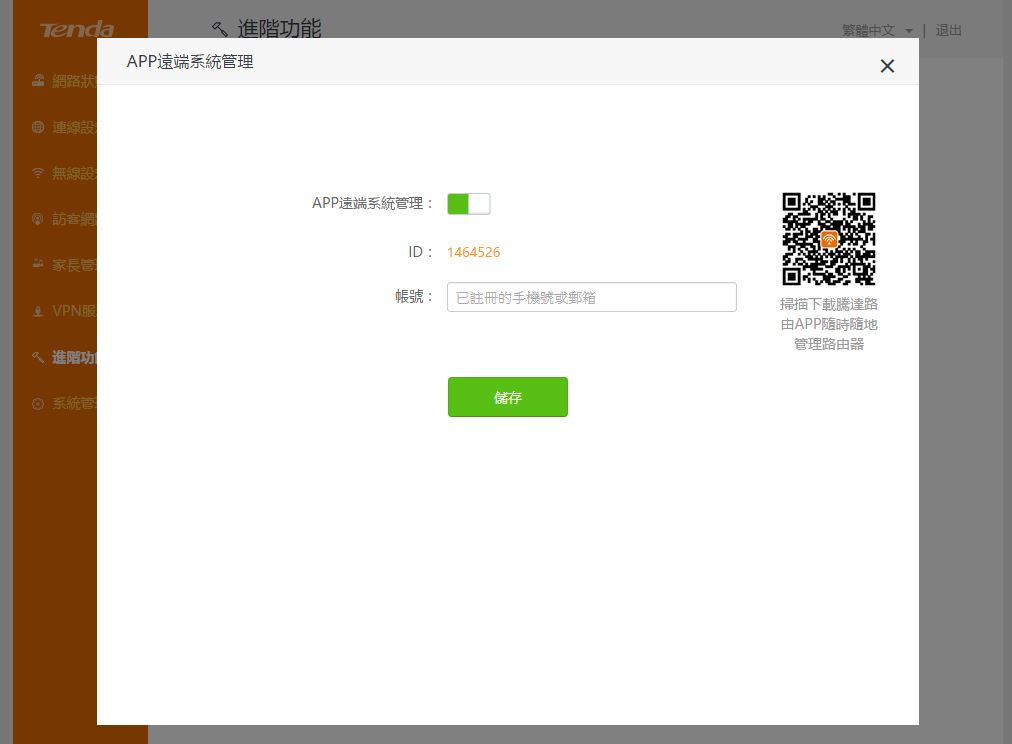
▼进阶功能-智慧省电:可开启省电功能,设定每日省电时间,如有使用者时可设定延迟开启省电功能
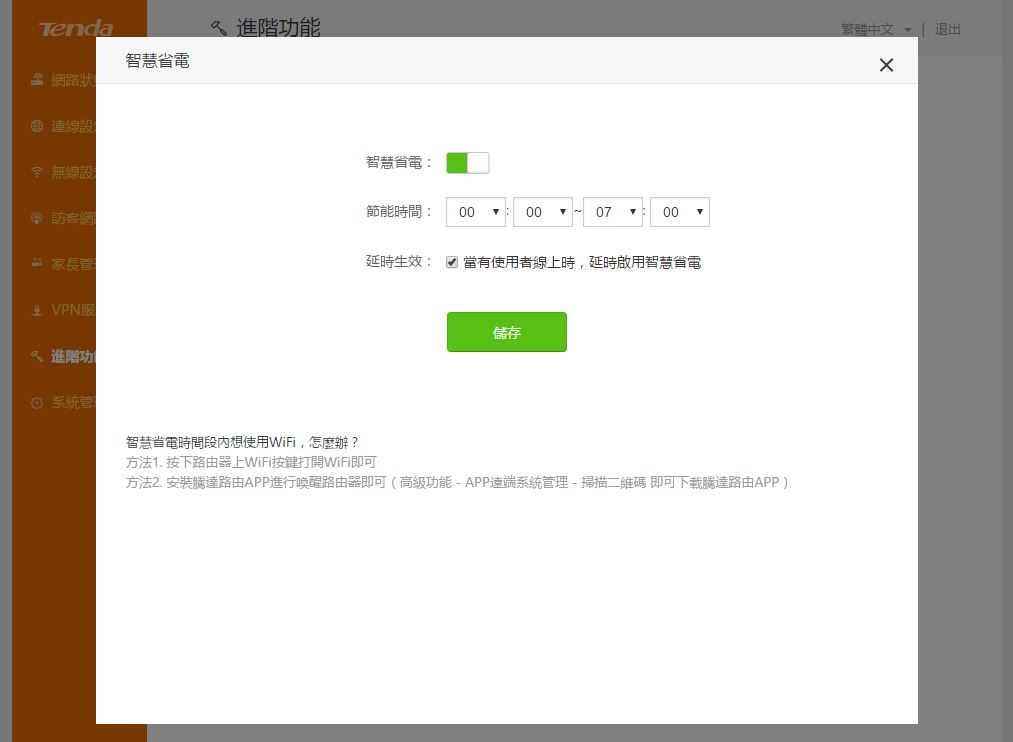
▼进阶功能- LED灯控制:有些使用者使用者将路由器放置于房间,会因路由器指示灯而引响睡眠,所以可设定指示灯号为恒亮、恒暗或定时排程
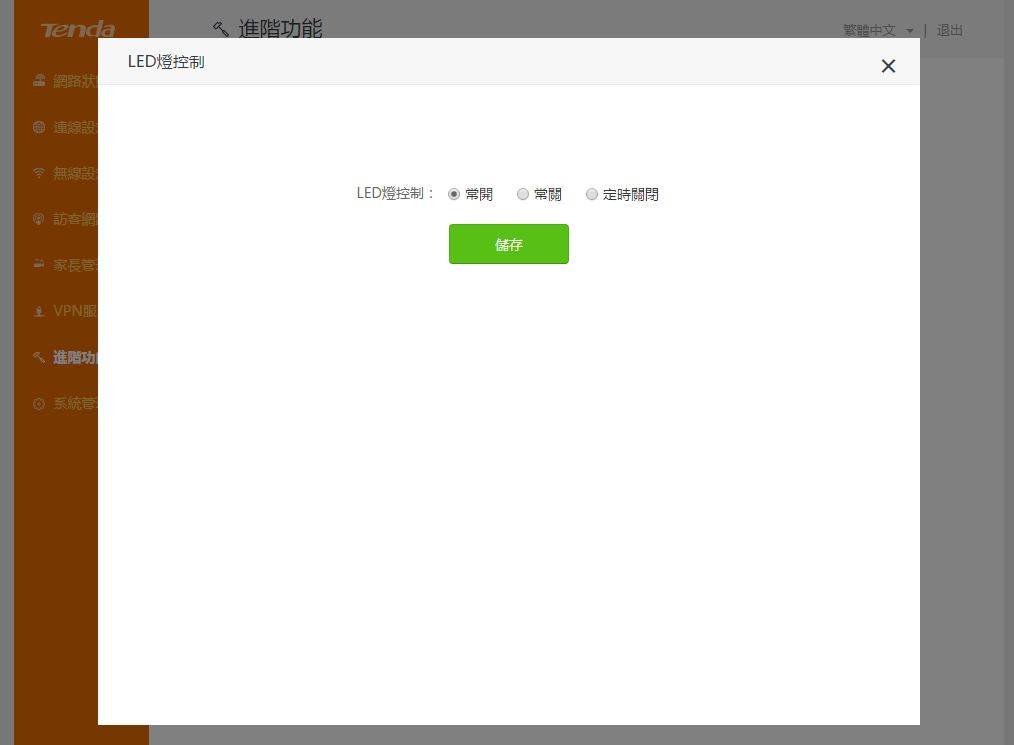
▼进阶功能-MAC位置过滤:可以设定MAC黑名单与白名单
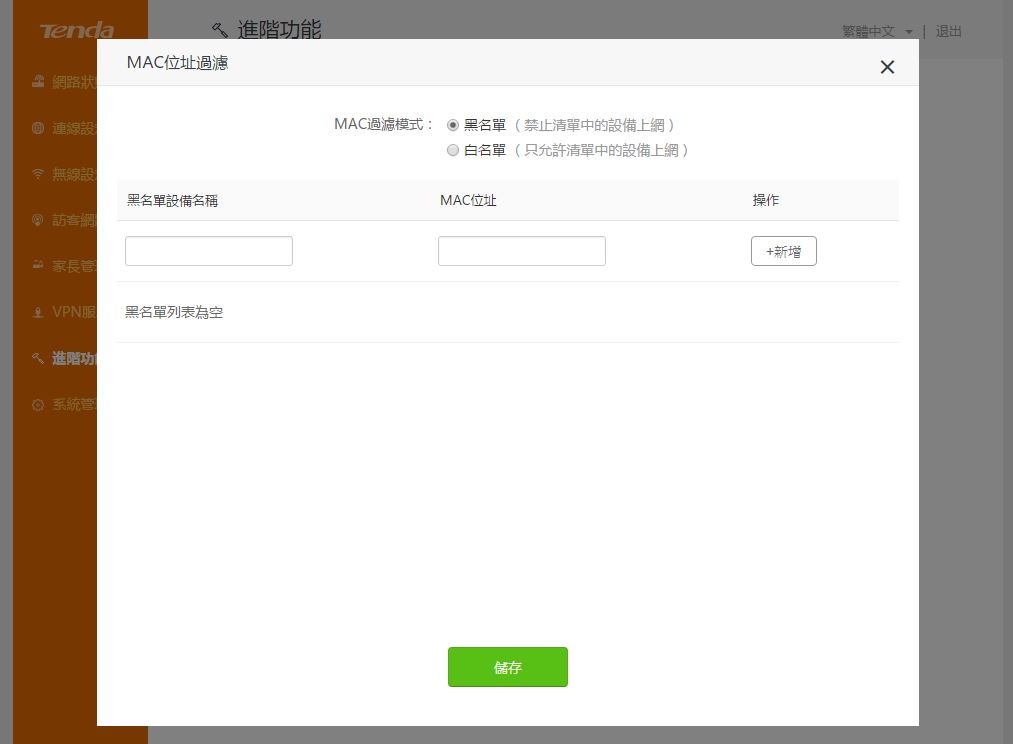
▼进阶功能-防火墙:可设定开启各种防护功能,以防被骇客攻击
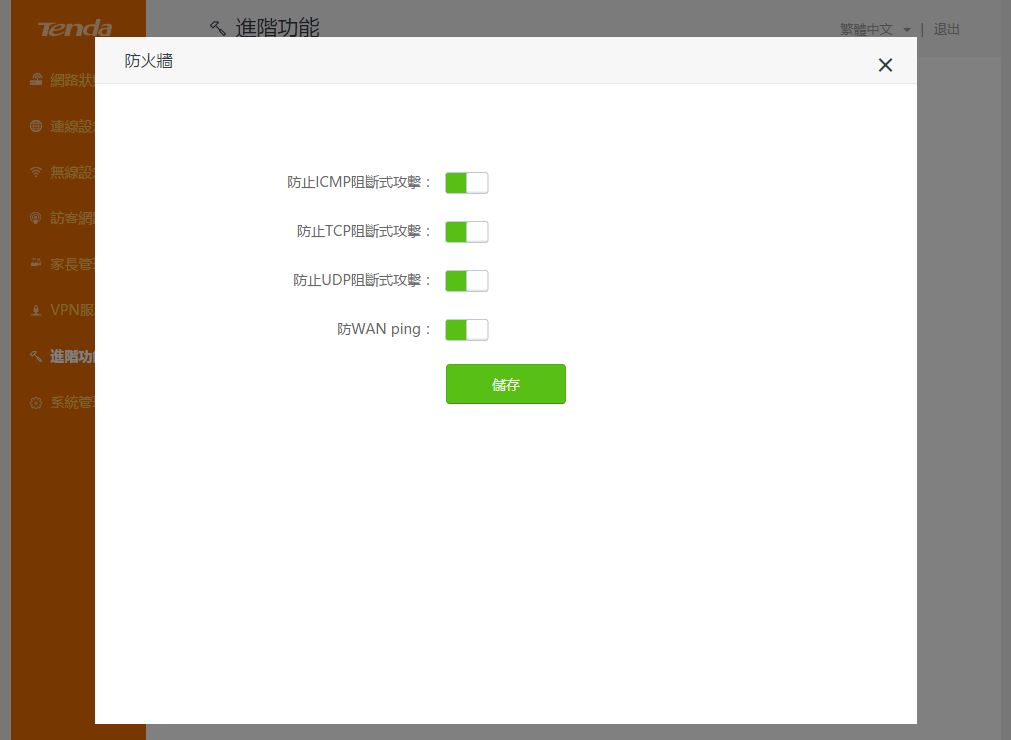
▼进阶功能-IPTV:可以设定IPTV相关设定功能
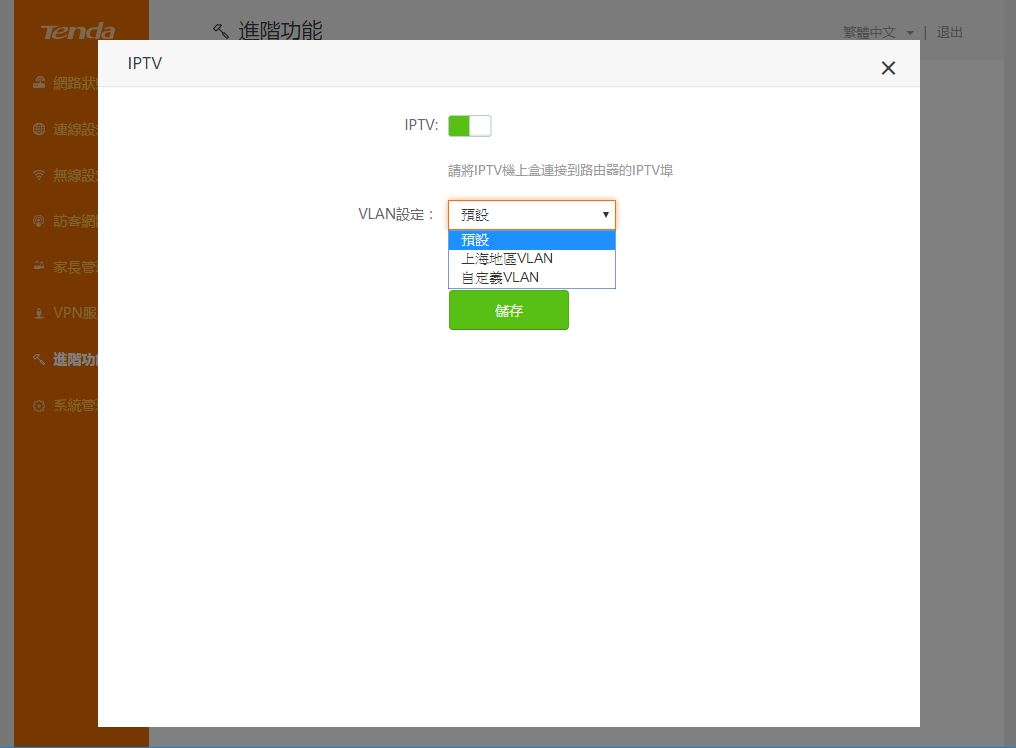
▼进阶功能-静态路由:设定静态路由与相关设定
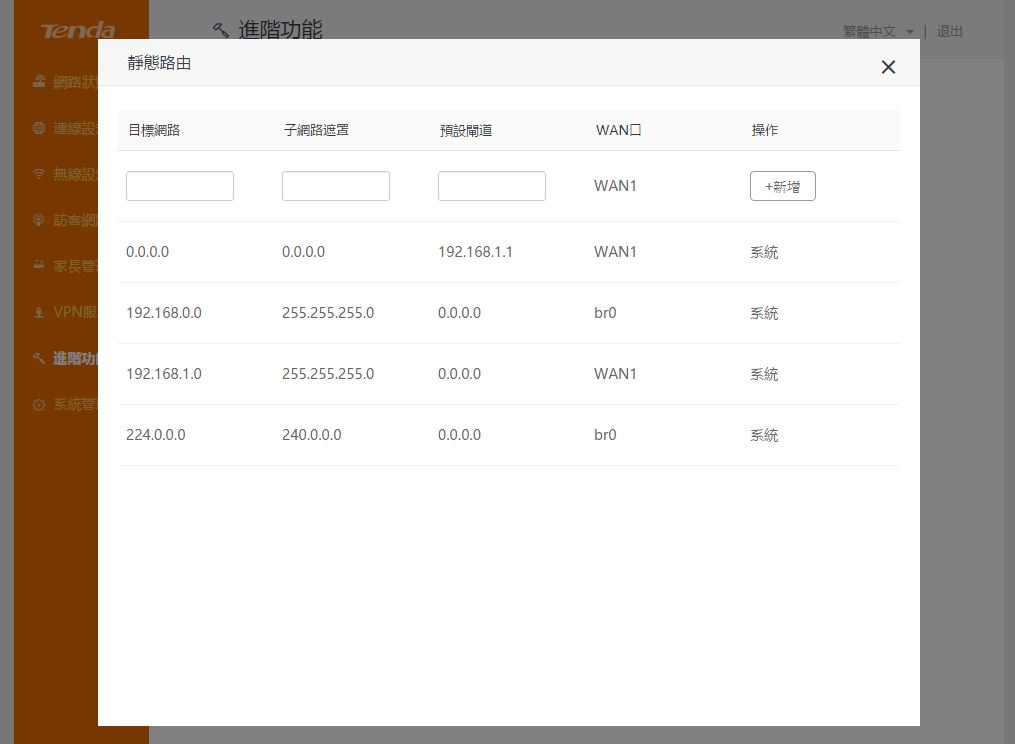
▼进阶功能-DDNS:设定DDNS伺服器相关设定
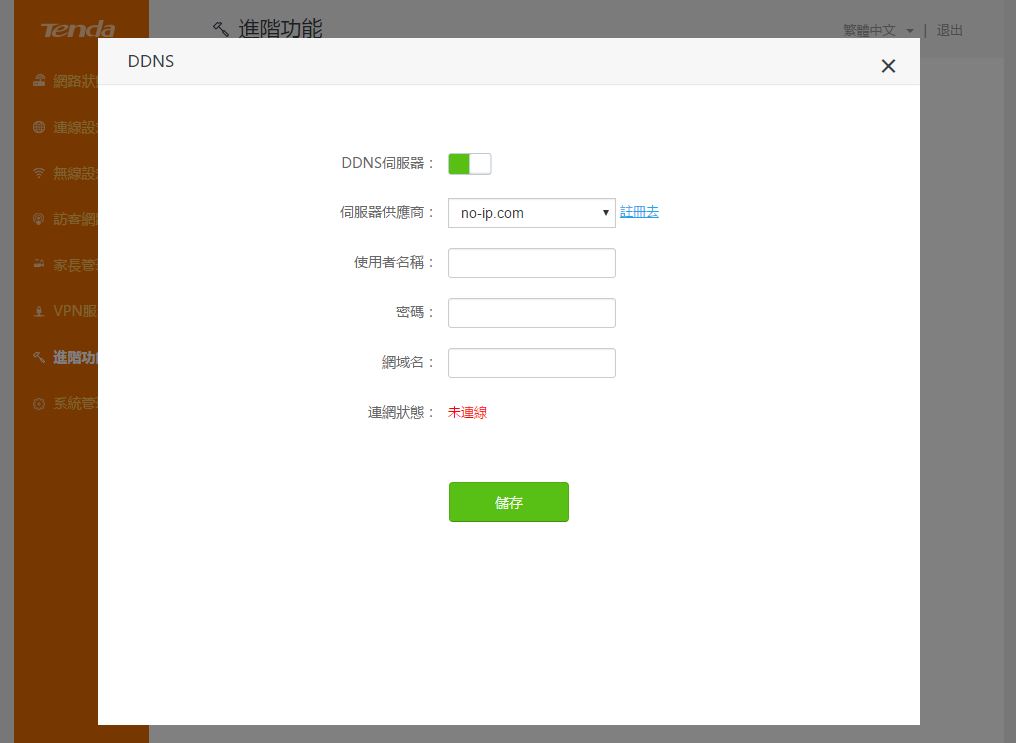
▼进阶功能-虚拟伺服器:可以设定虚拟伺服器
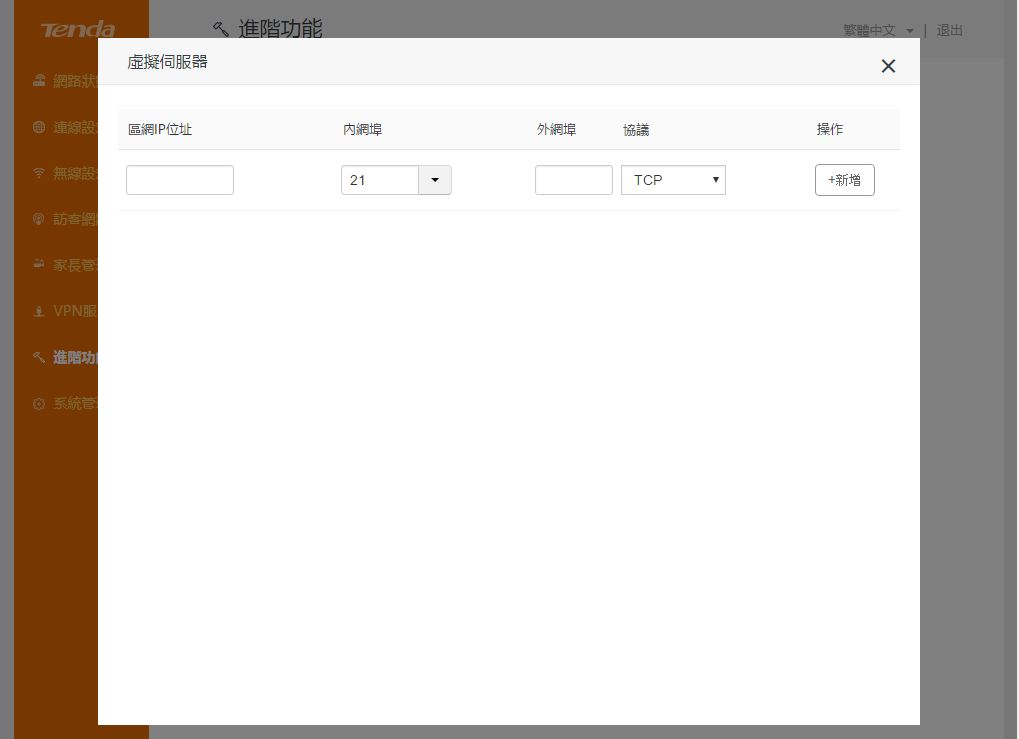
▼进阶功能-DMZ:可以设定DMZ相关设定
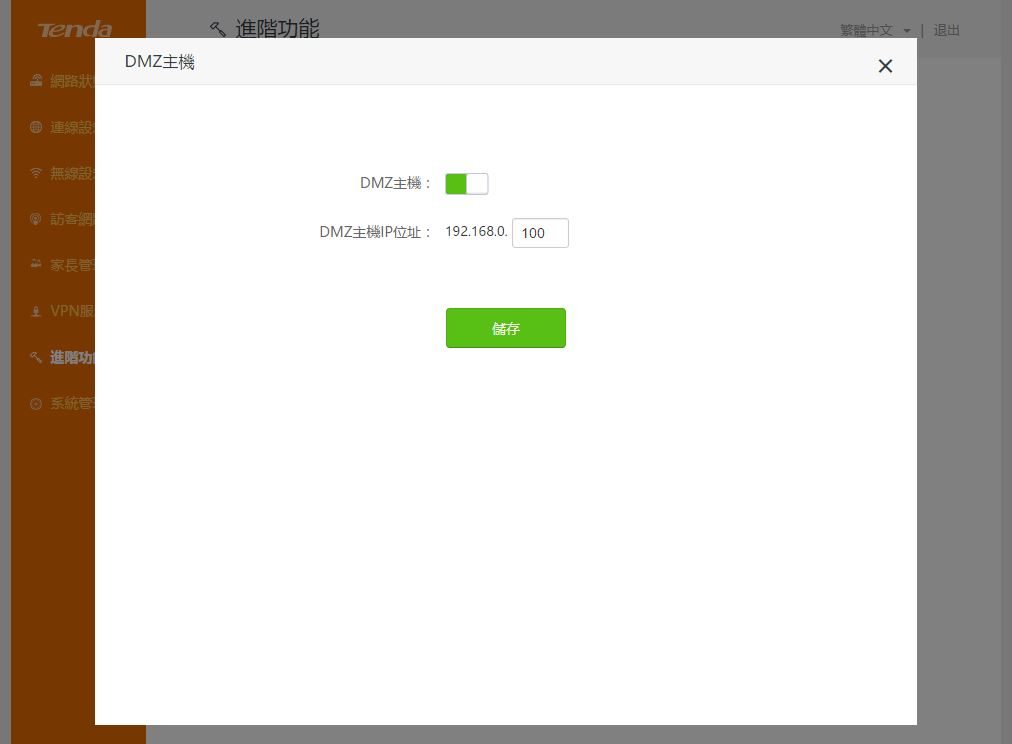
▼进阶功能-UPnP:可以设定是否开启UPnP功能
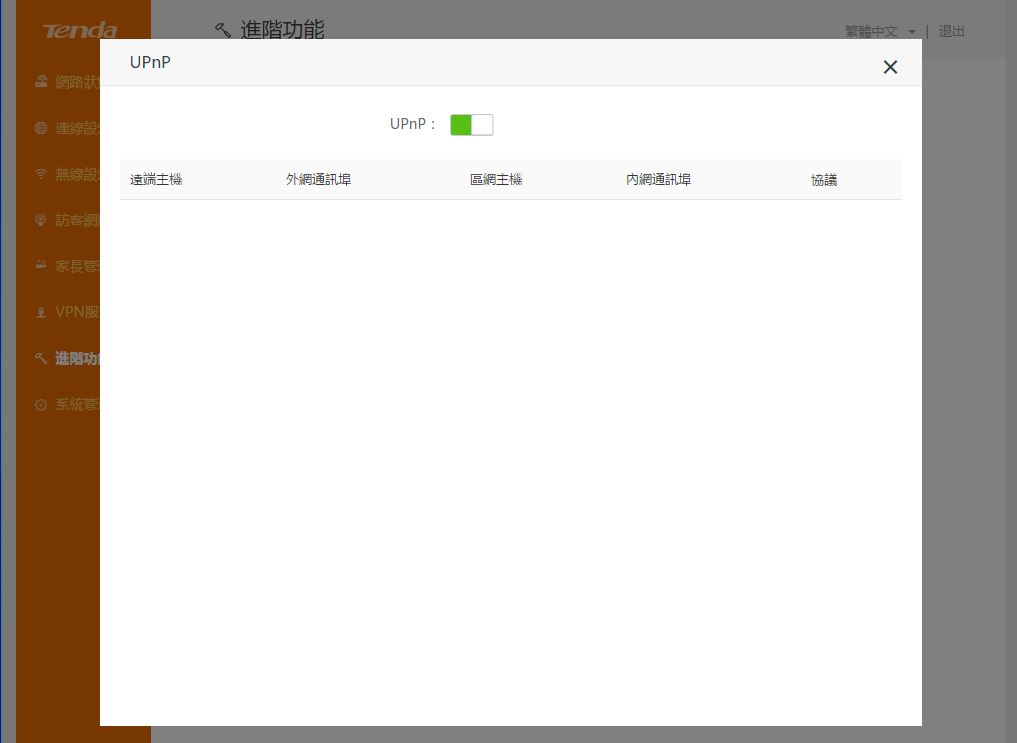
▼系统设定:提供标准路由器设定选项让使用者设定
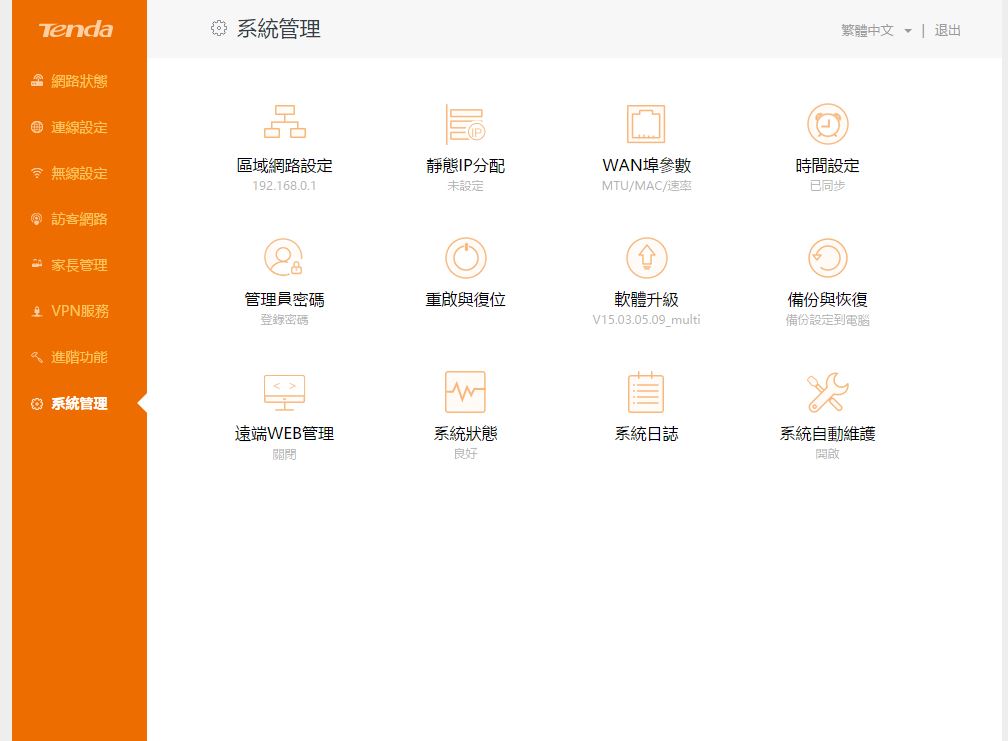
▼系统设定-区域网路设定:可设定是否开启DHCP功能与IP分配范围
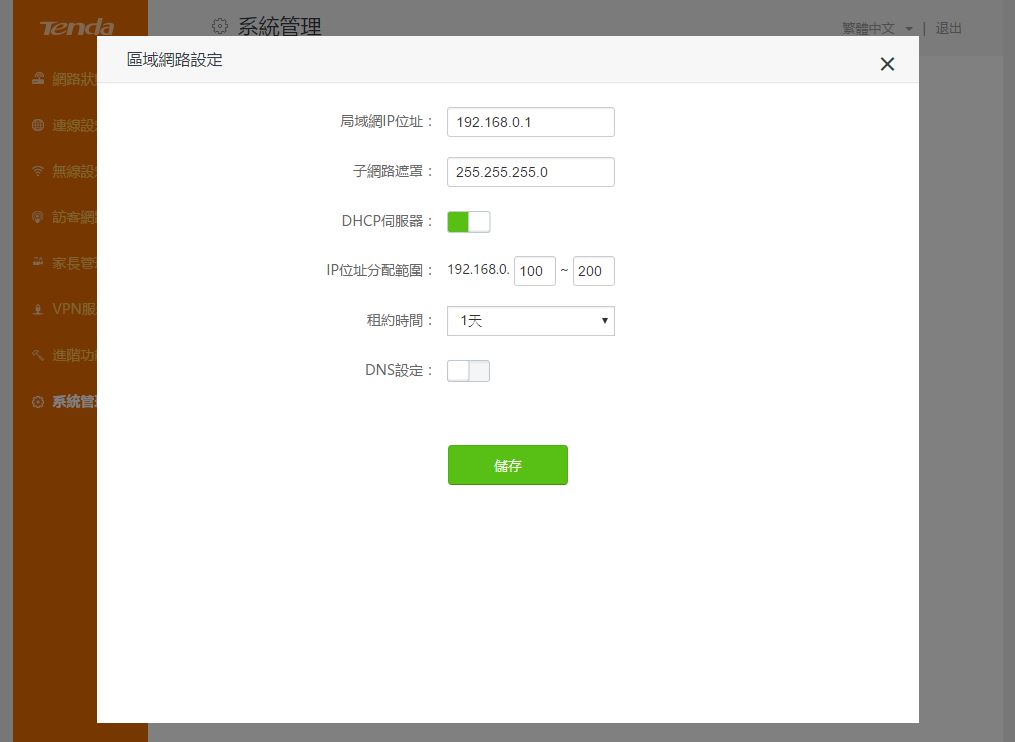
▼系统设定-静态IP分配:可设定静态IP分配,让装置可以固定IP
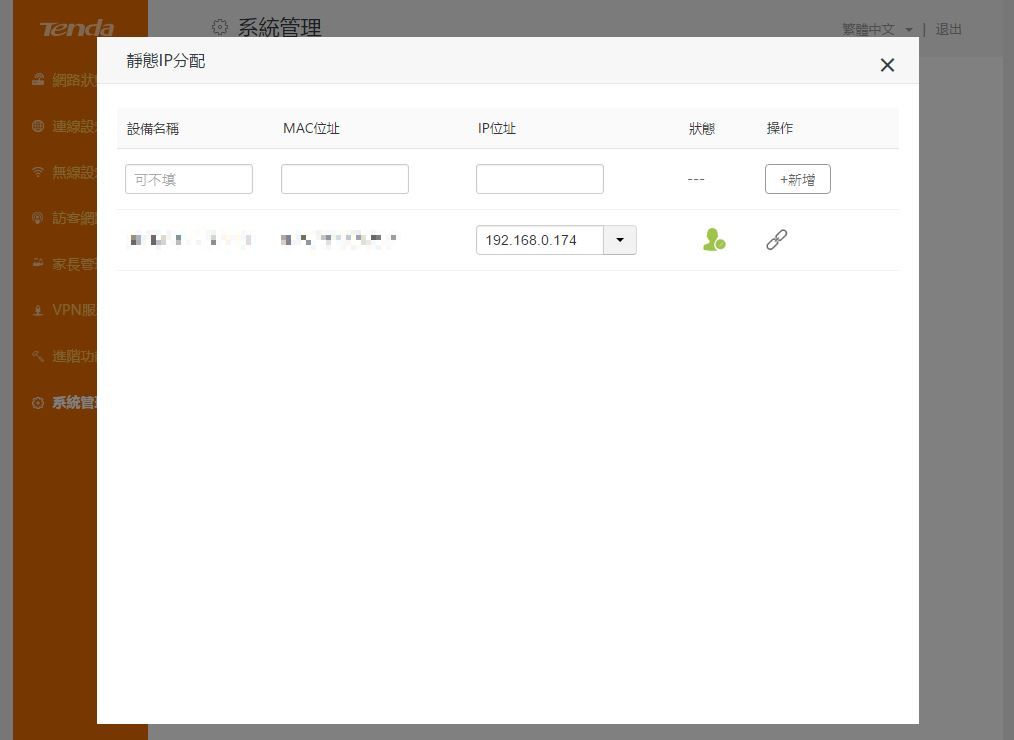
▼系统设定-WAN埠设定:设定WAN埠相关选项
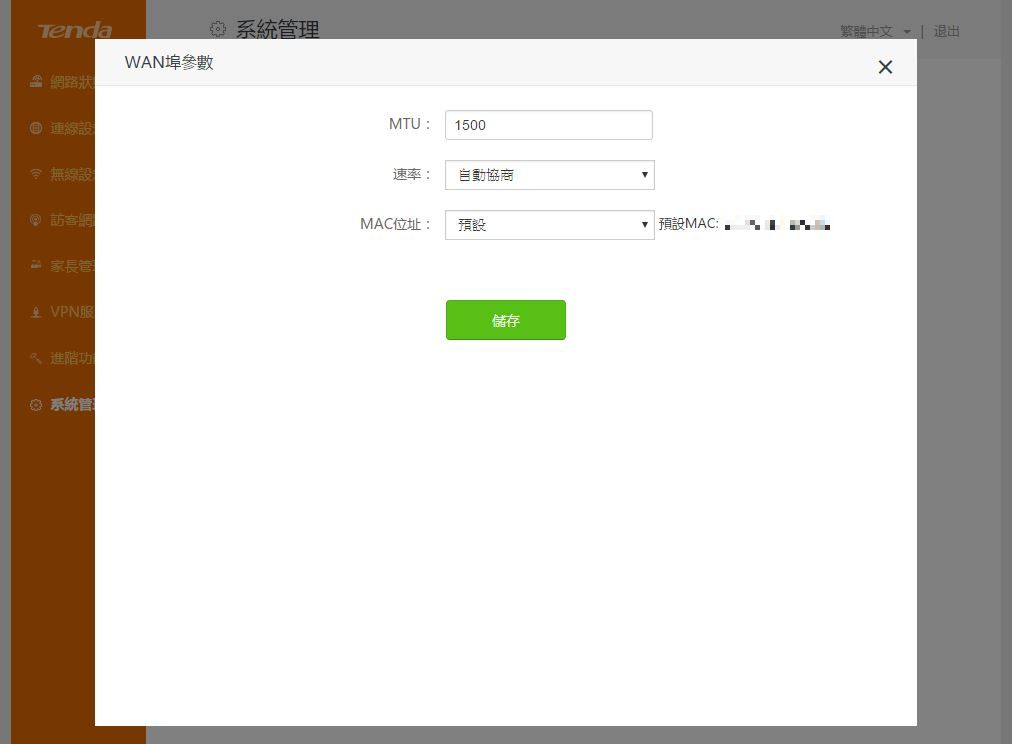
▼系统设定-时间设定:可设定时区,时间部分会直接透过网路同步
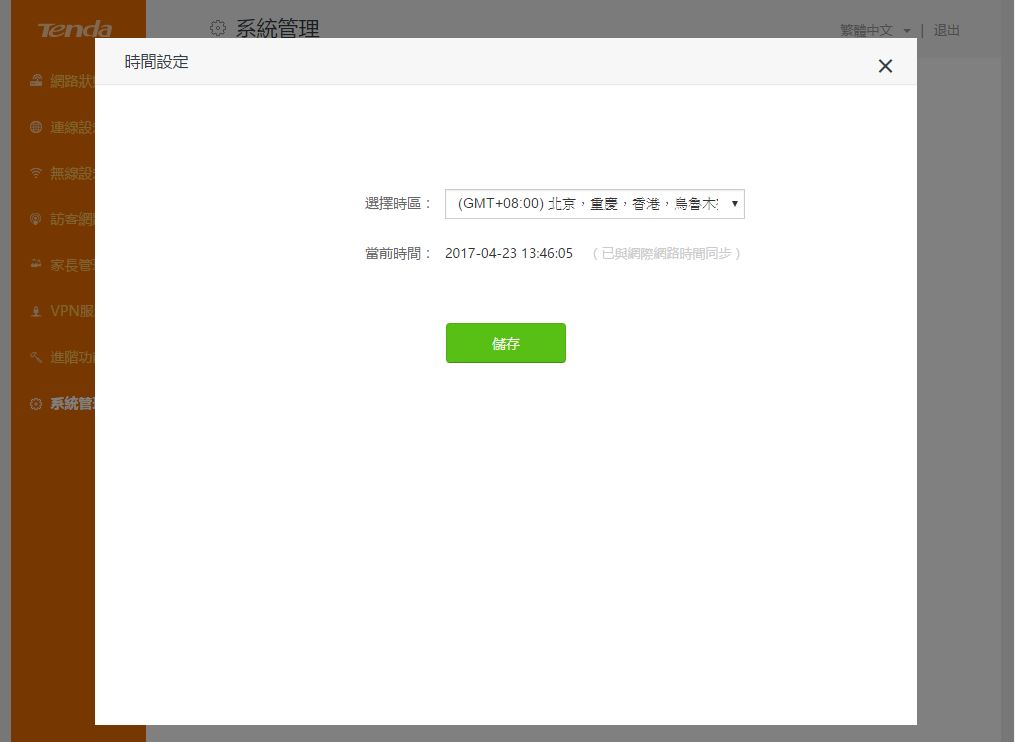
▼系统设定-管理员密码:可设定管理员密码
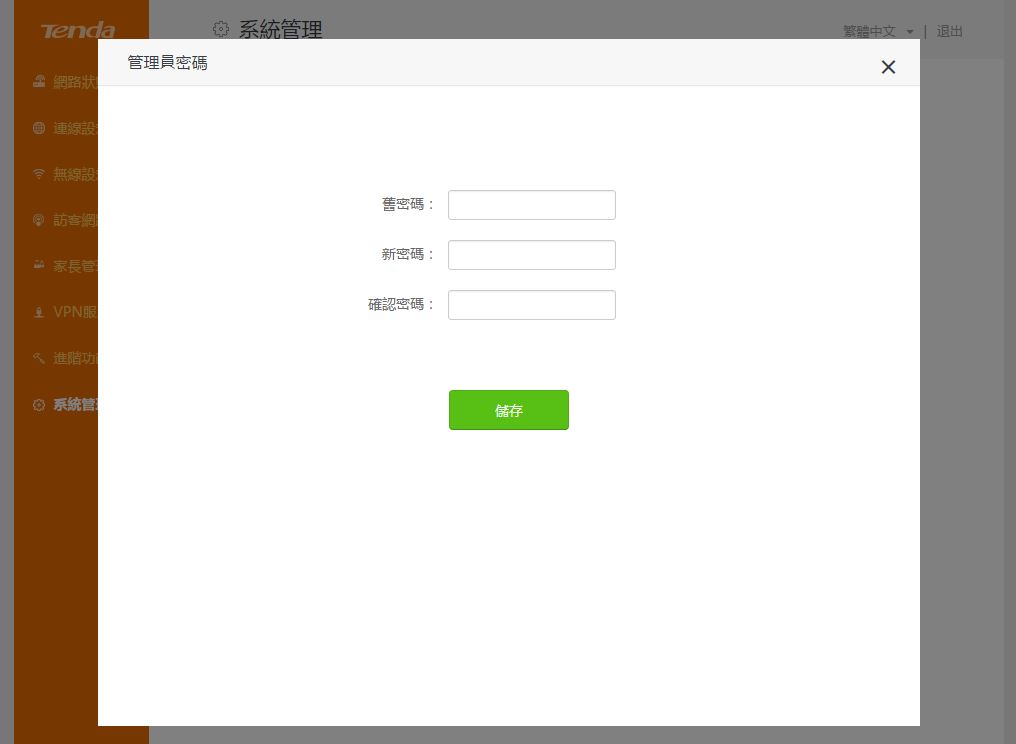
▼系统设定-重启与复位:可直接做重新启动或恢复原厂预设设定
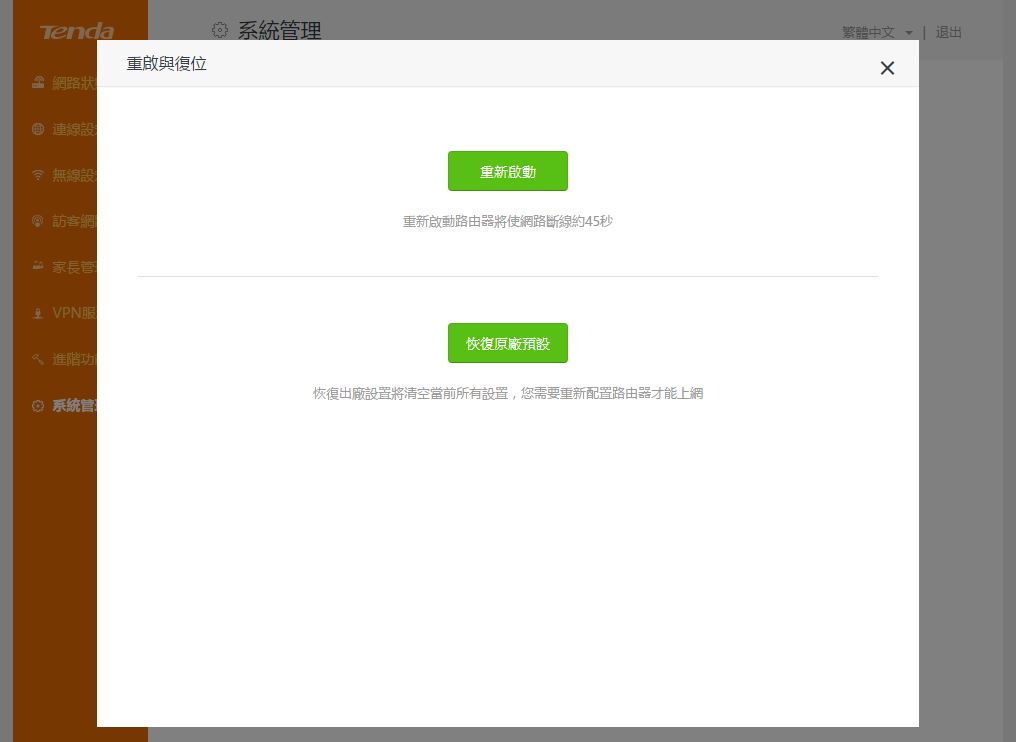
▼系统设定-软体升级:可直接做本地或线上软体升级
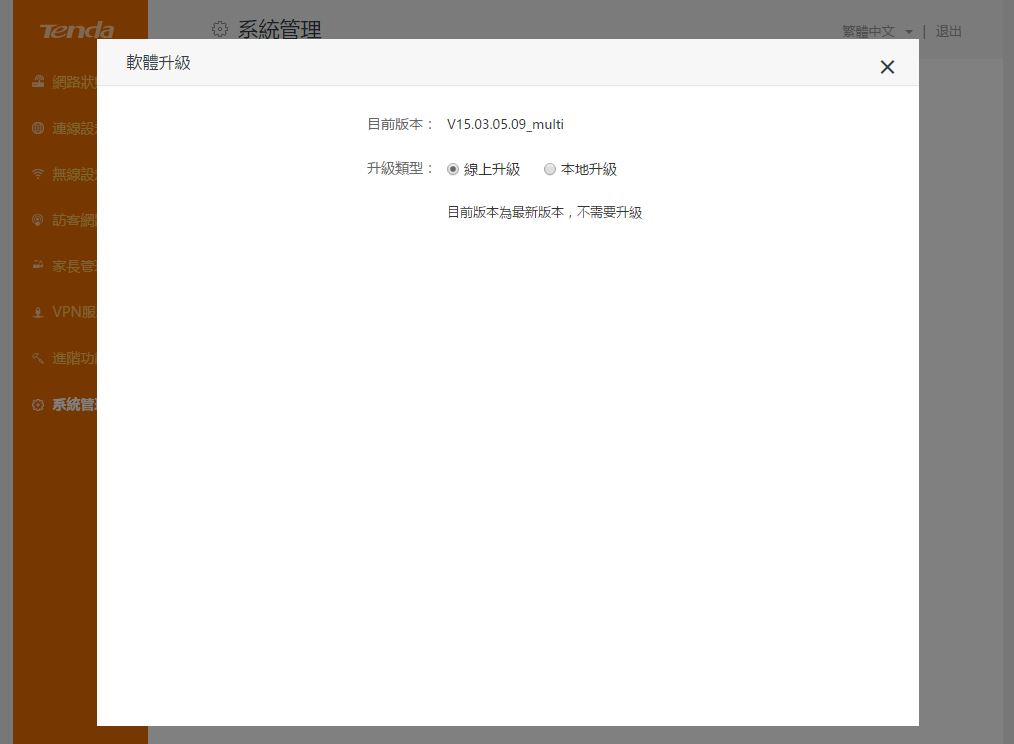
▼系统设定-备份与恢复:可设定备份与还原路由器设定档案
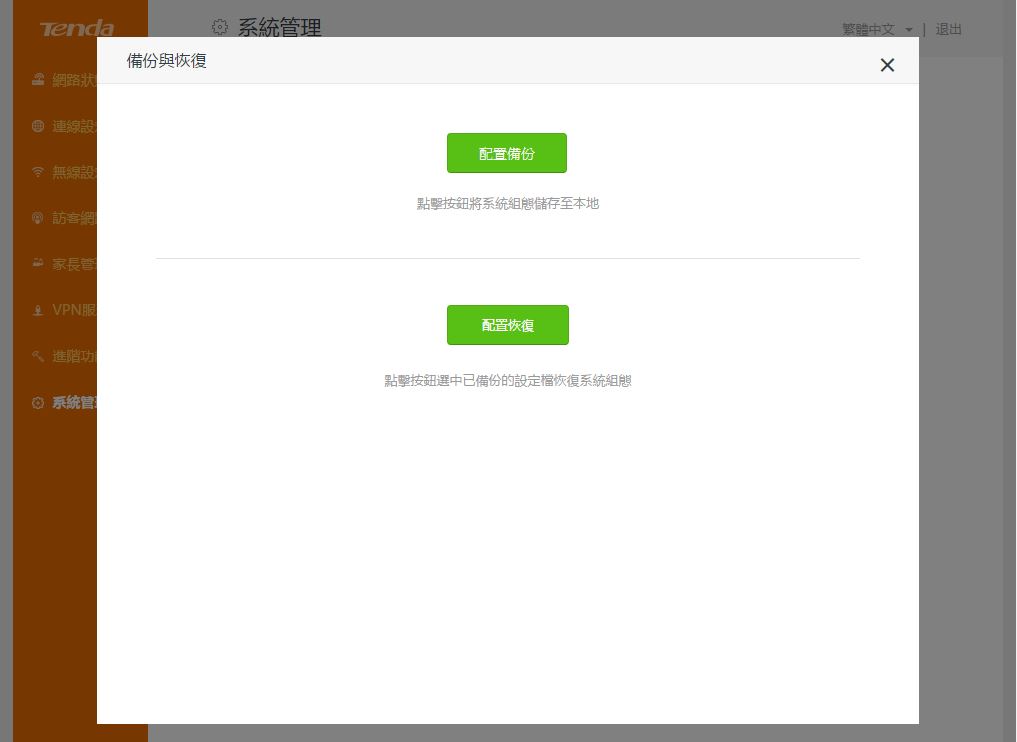
▼系统设定-远端WEB管理:可设定开启WEB管理、IP与通讯埠
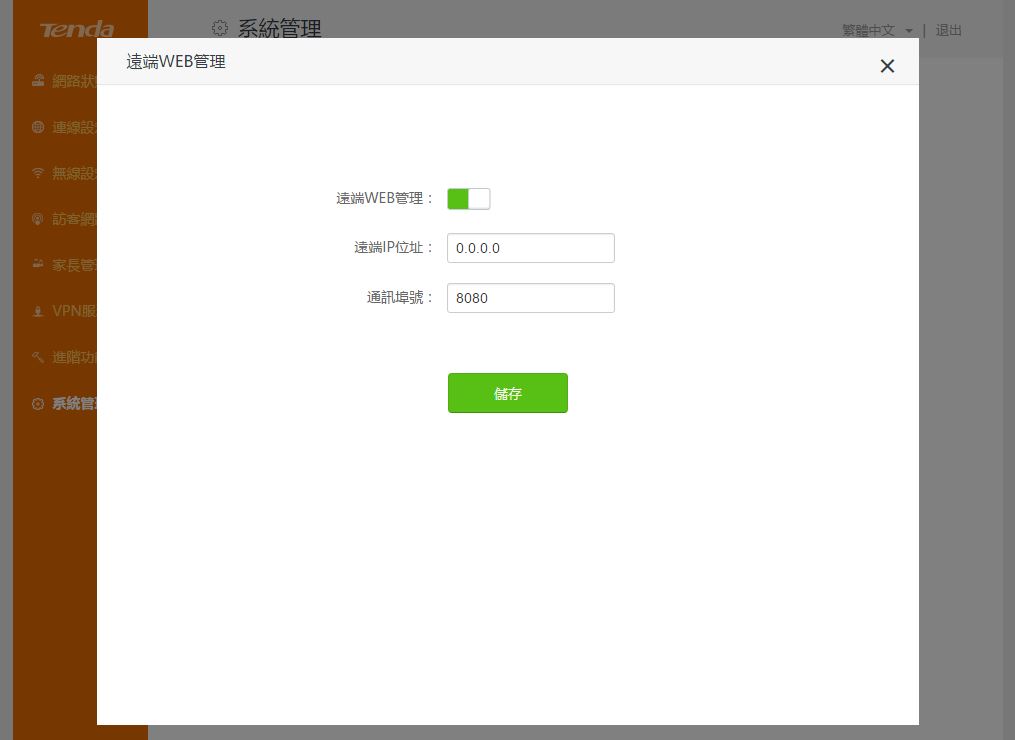
▼系统设定-系统状态:可查看目前系统状态
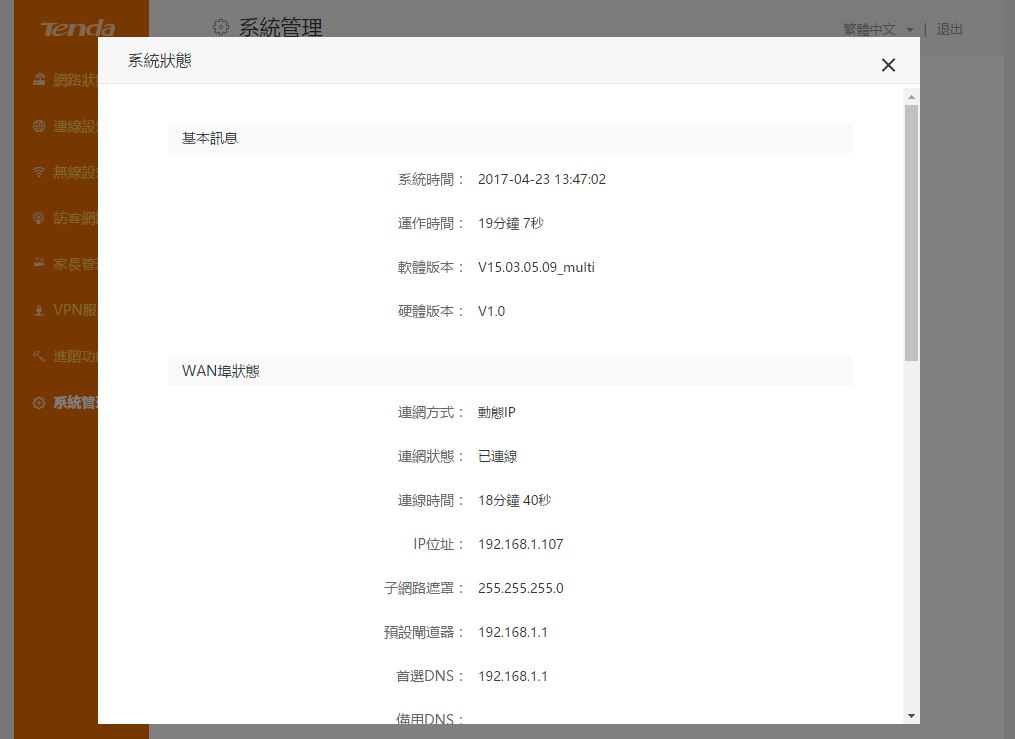
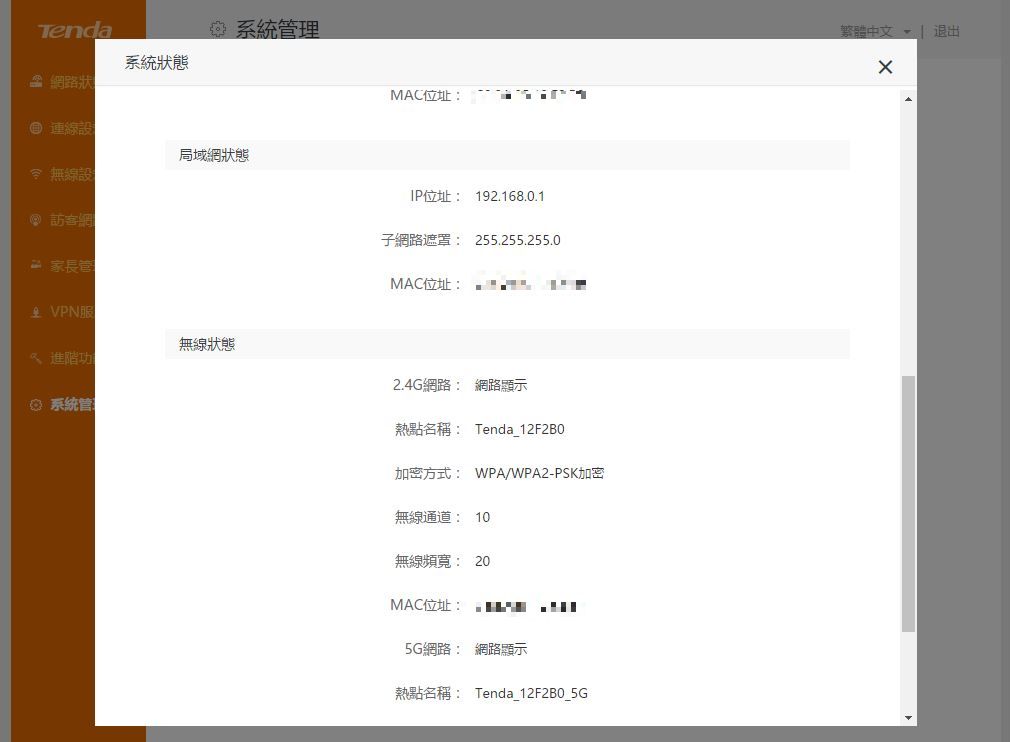
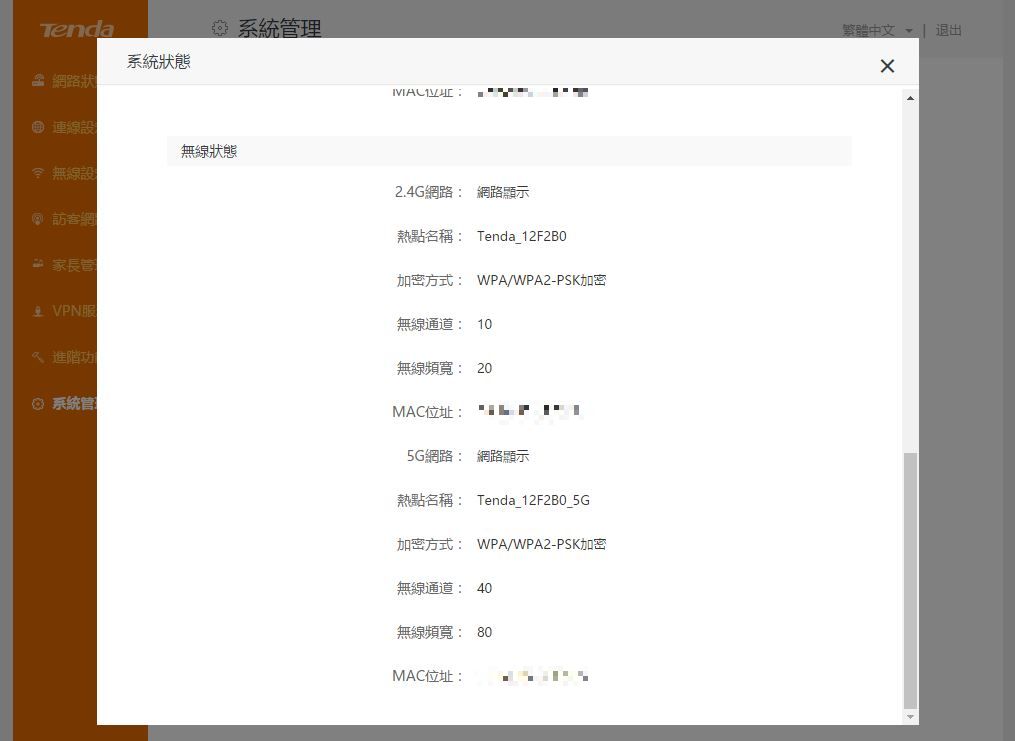
▼系统设定-系统日志:可查看系统日志,方便管理者查看
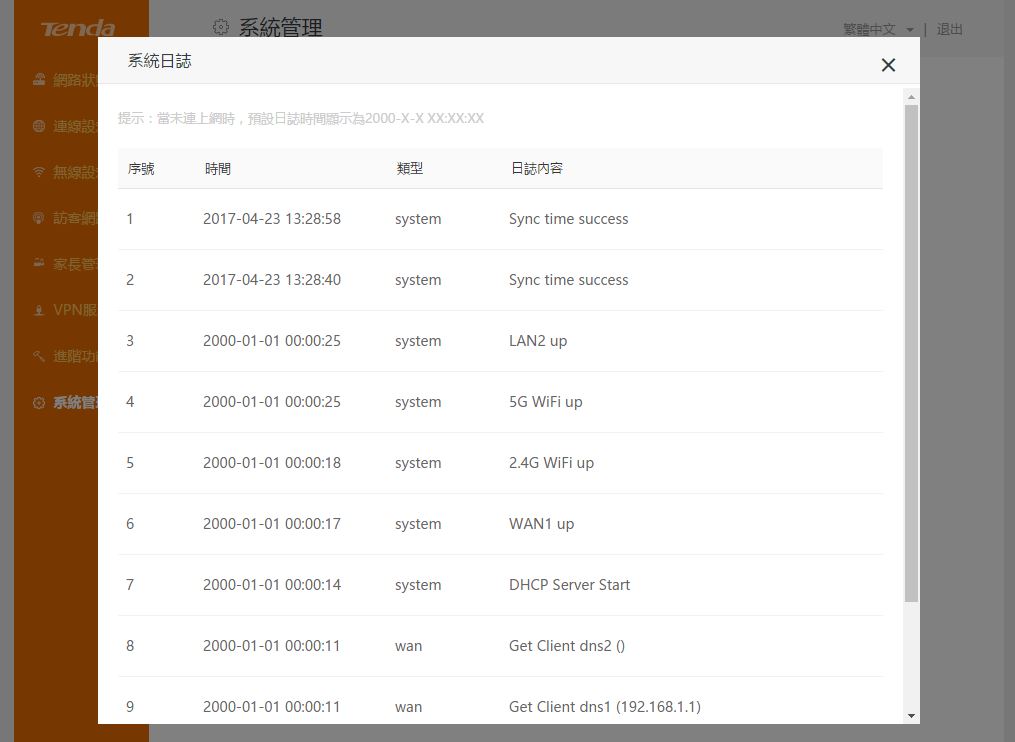
▼系统设定-系统自动维护:在每天清晨3~5点流量低于3KB/s时会将机器重新开机
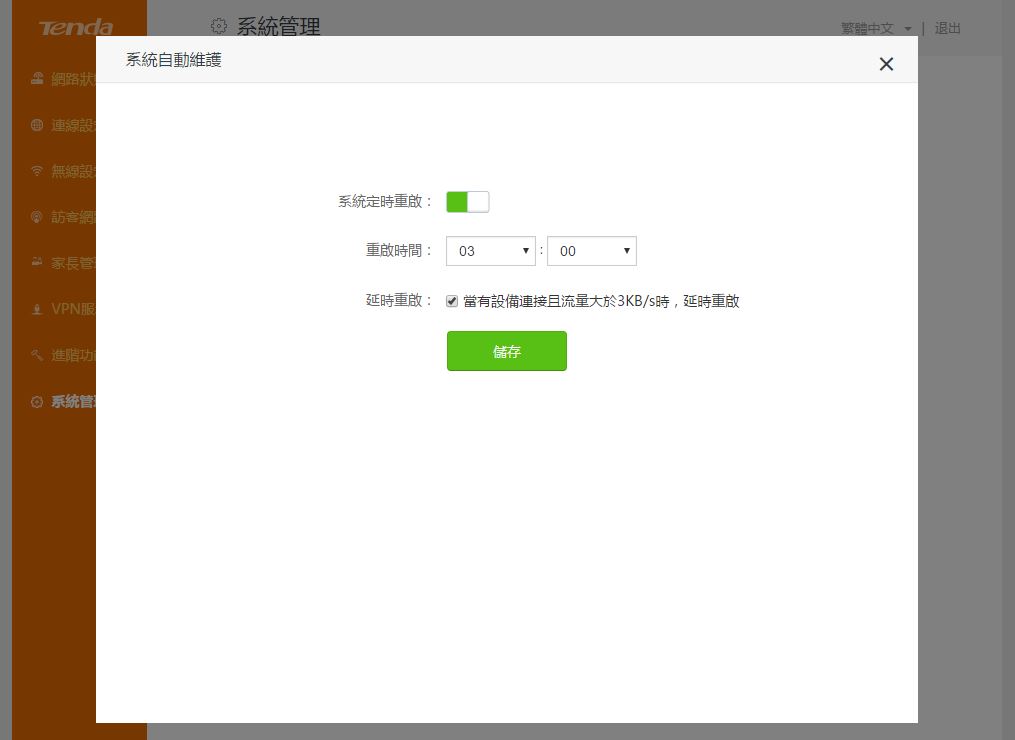
 手机App软体轻松设定与监控
手机App软体轻松设定与监控▼App软体
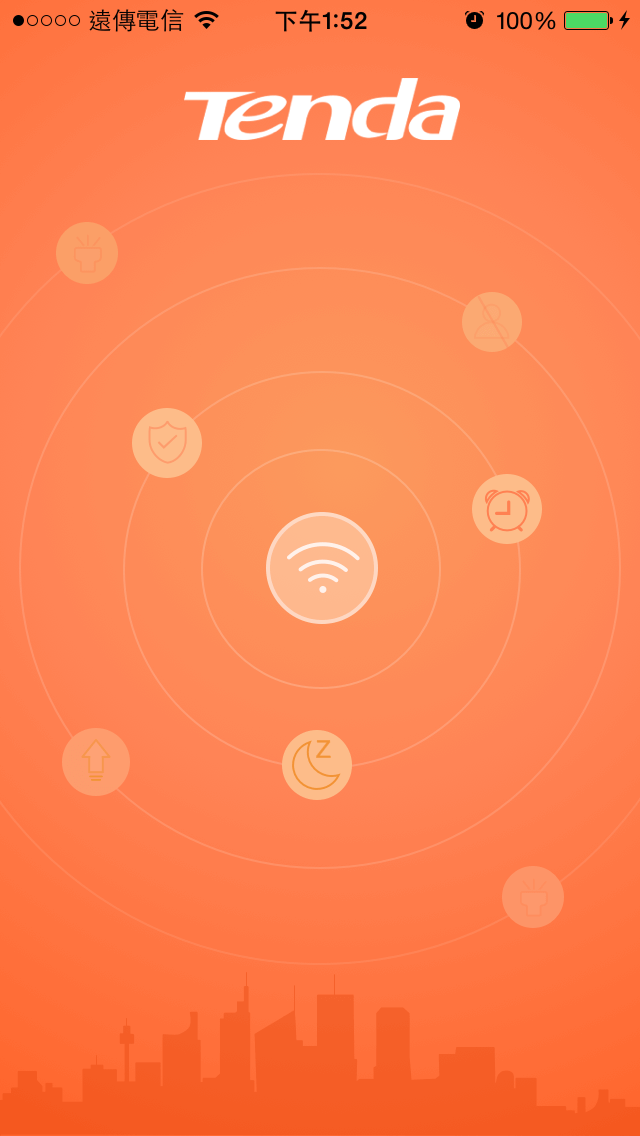
▼进入软体后要先做登入动作

▼主画面进入后可以看到连接设备与流量
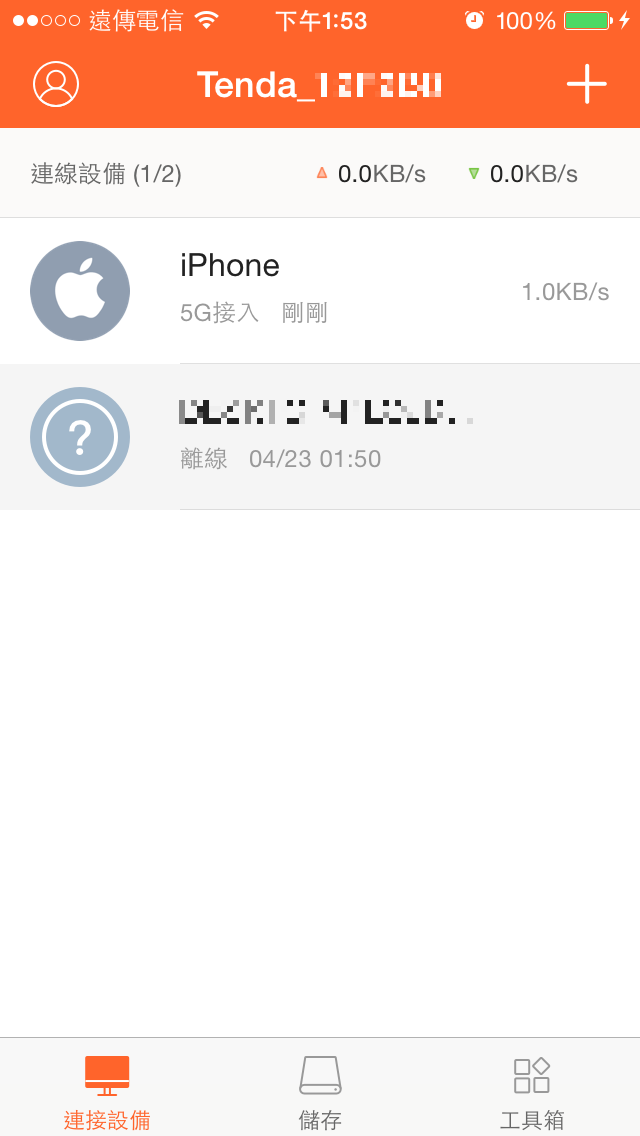
▼点选设备设定选项一览
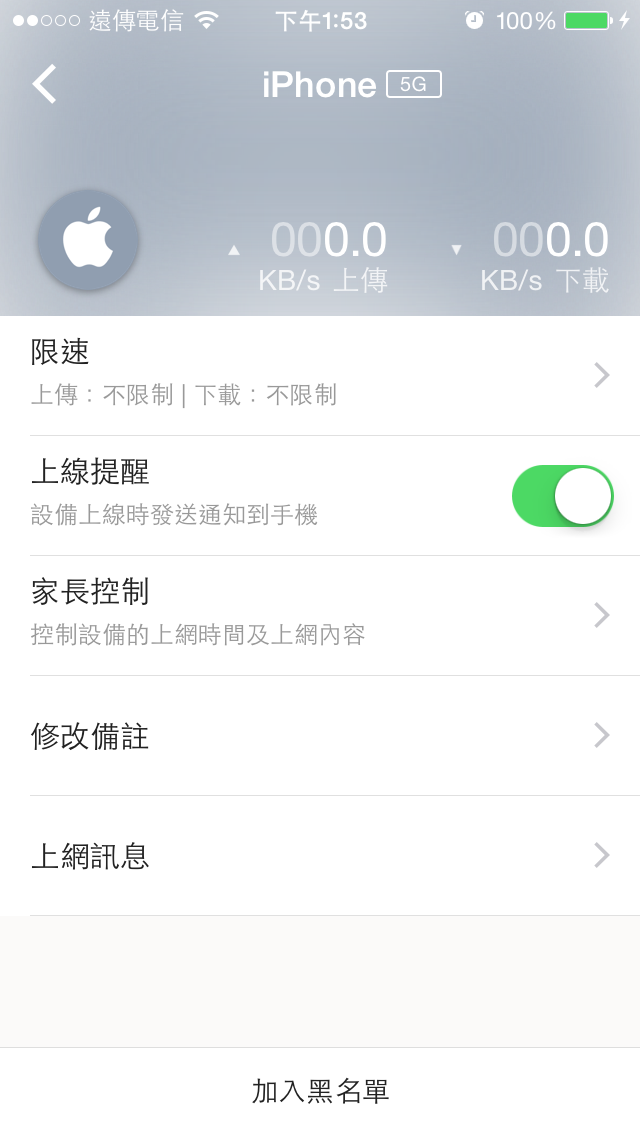
▼可设定上传与下载速度
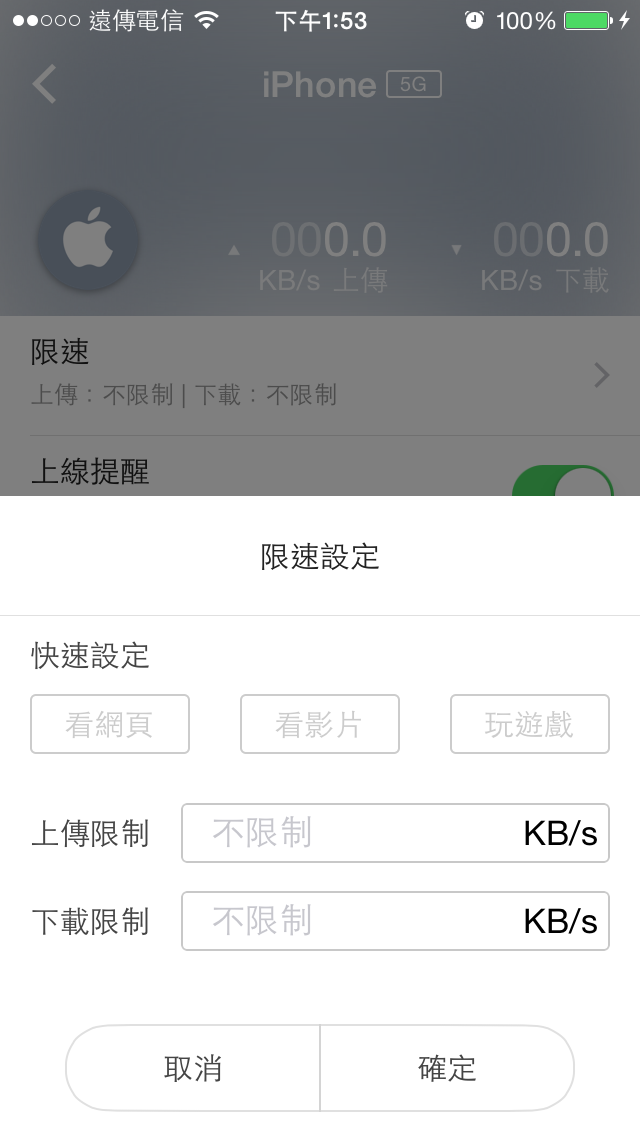
▼可开启家长控制,并设定允许上网时间与限制网页
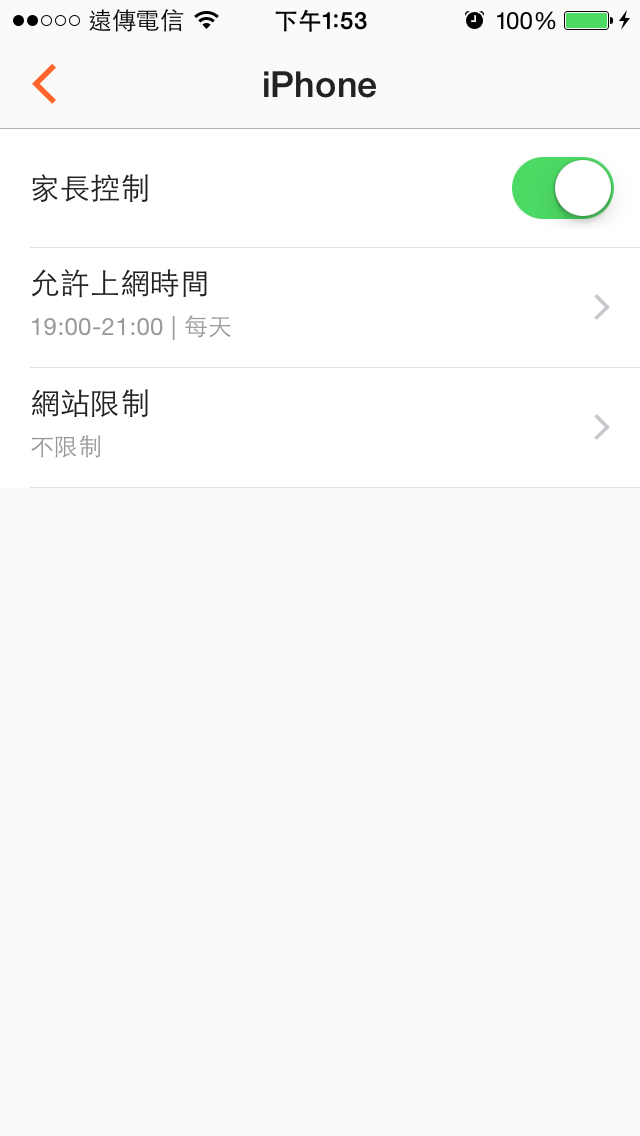
▼备注部分可以设定该装置是谁的手机或平板,也可修改装置名称
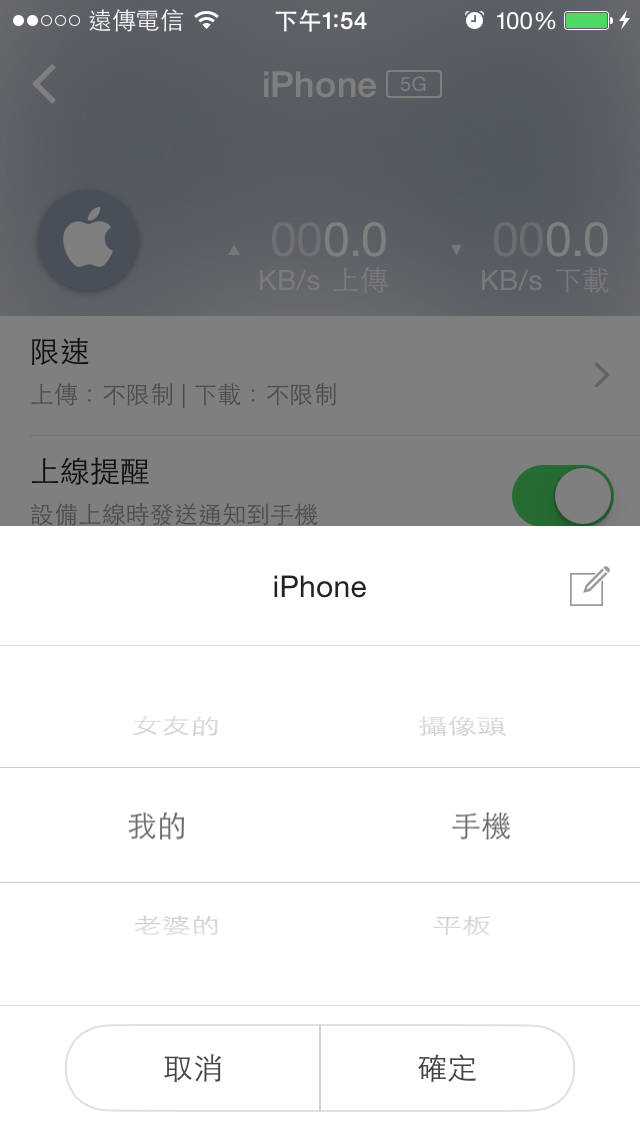
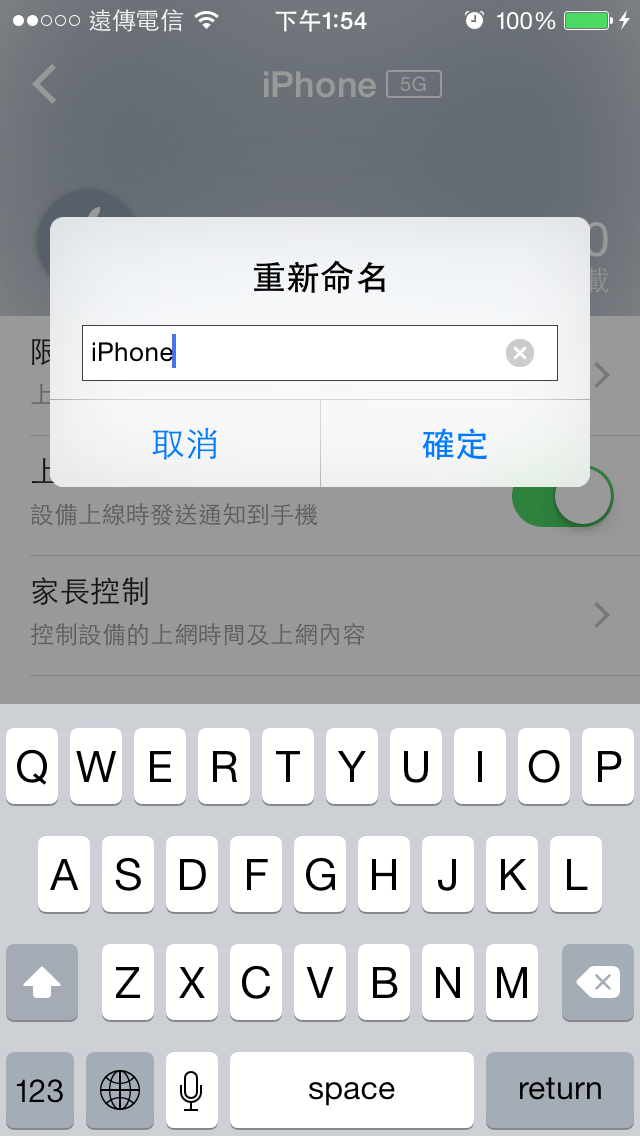
▼可查看上网讯息
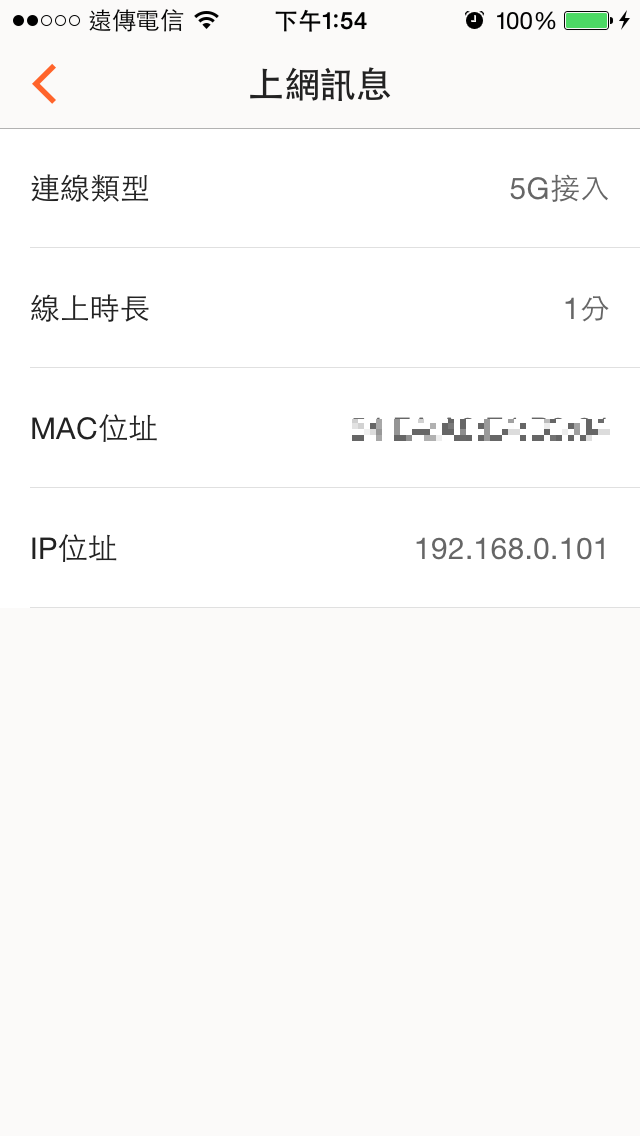
▼如还有其他路由器或讯号放大器可以再自行新增
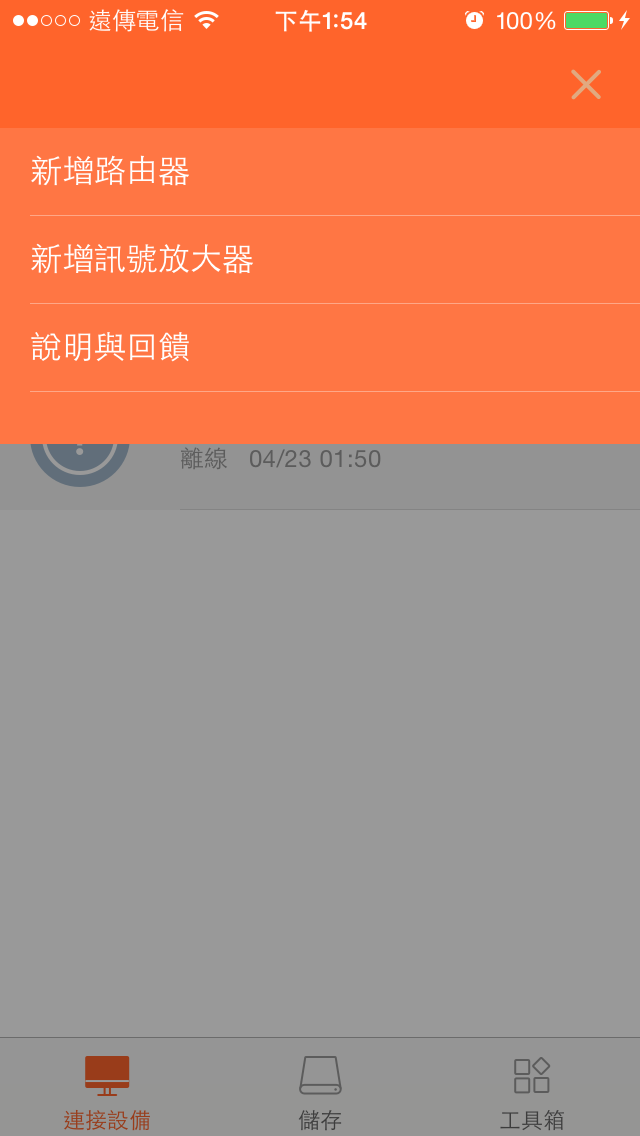
▼工具箱所有设定选项一览
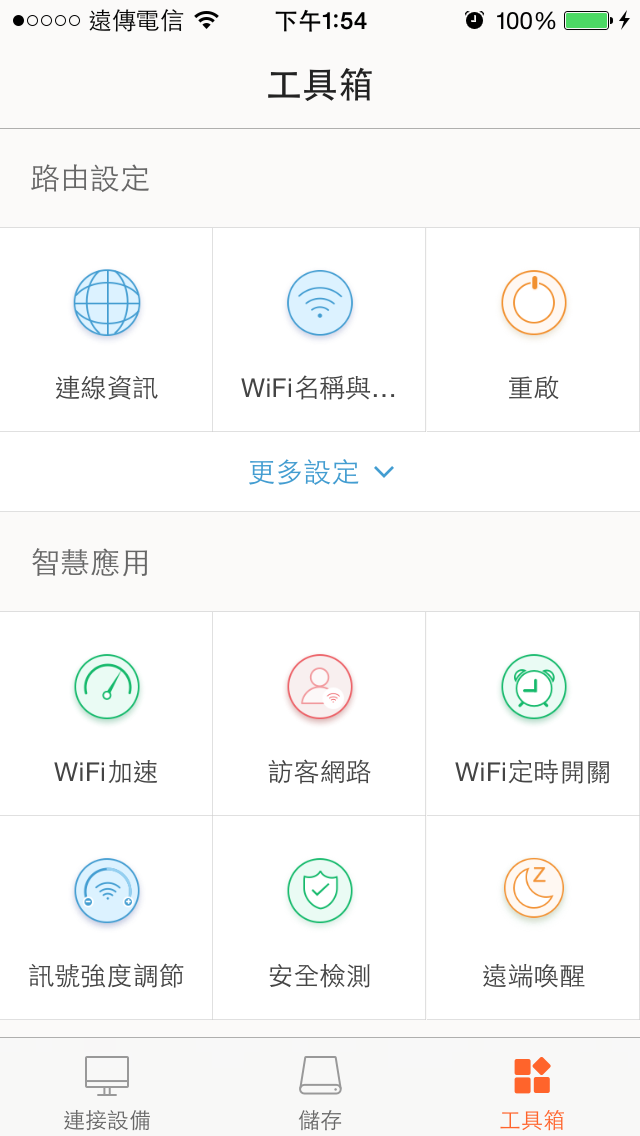
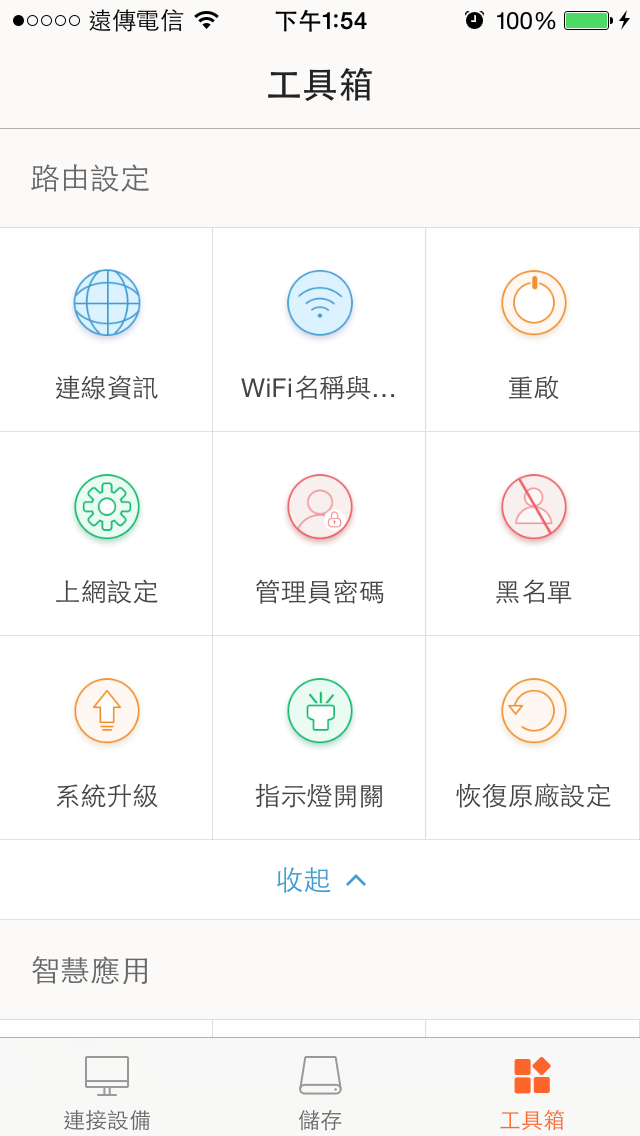
▼路由器设定-连线资讯:可查看连线资讯
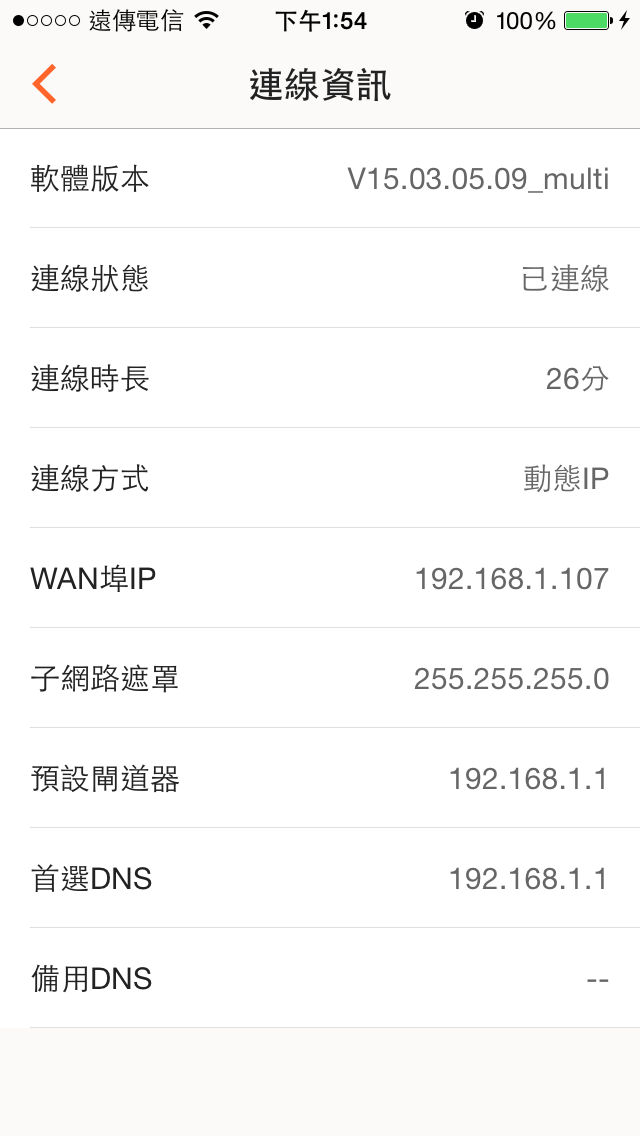
▼路由器设定-WiFi名称与密码:可设定WiFi SSID与密码,并可设定隐藏SSID
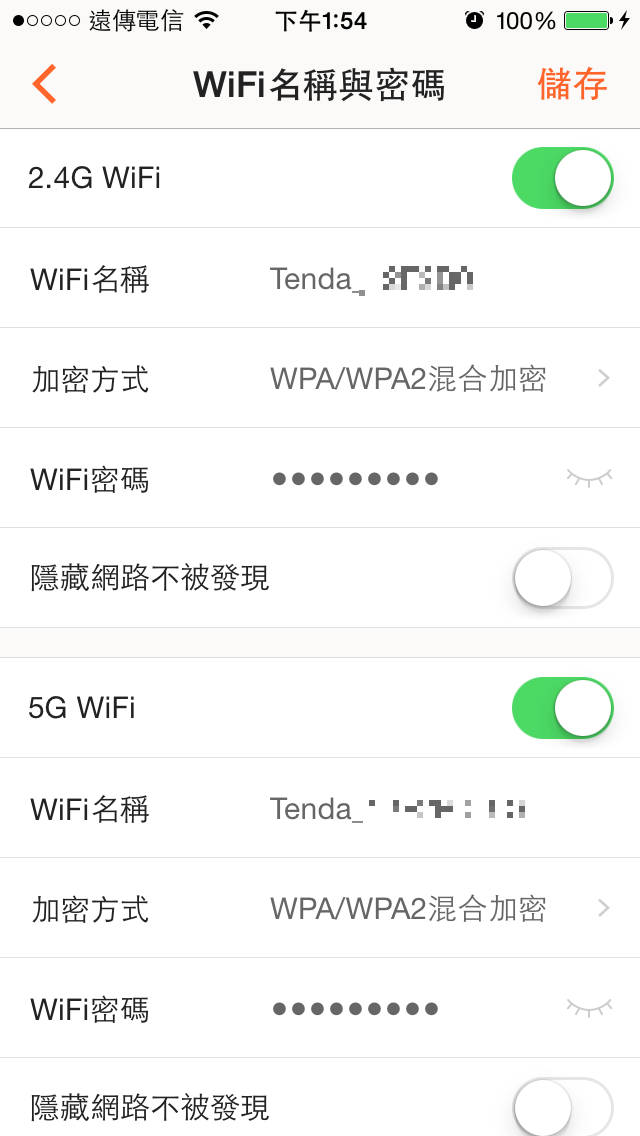
▼路由器设定-重启:可直接重新启动路由器
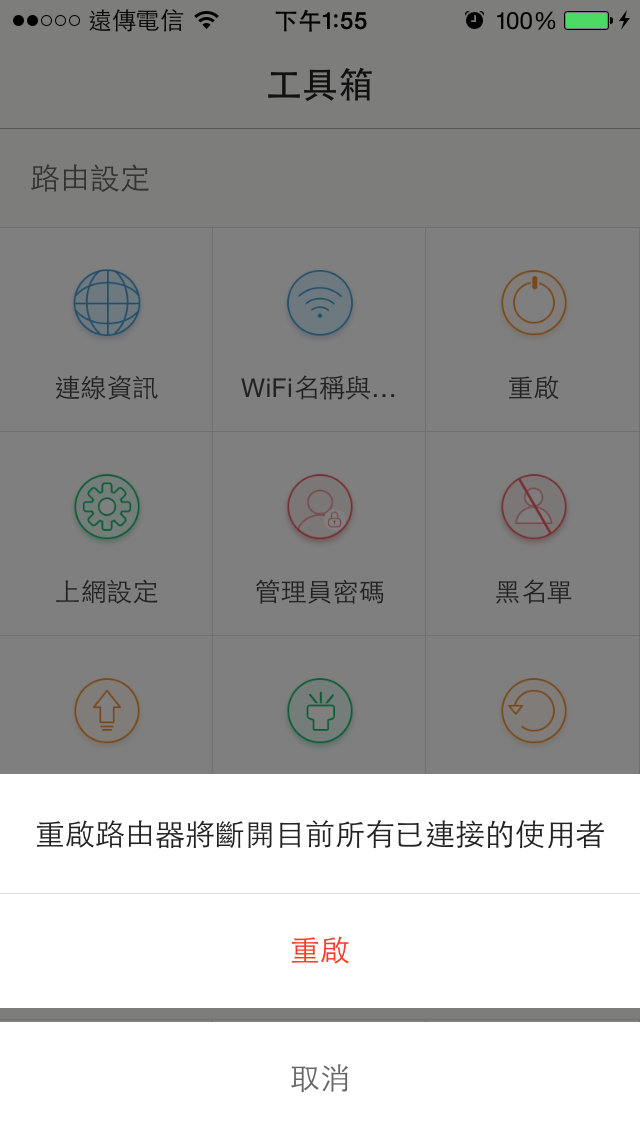
▼路由器设定-上网设定:上网设定有宽频拨号、动态IP与静态IP可选择
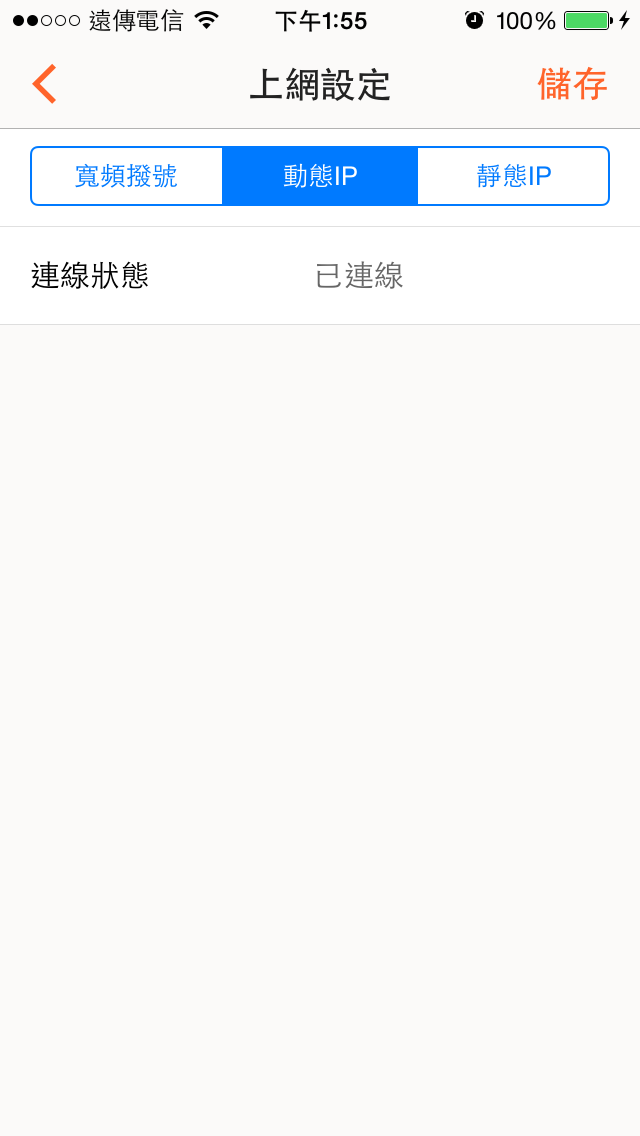
▼路由器设定-管理员密码:可线上修改路由器登入密码
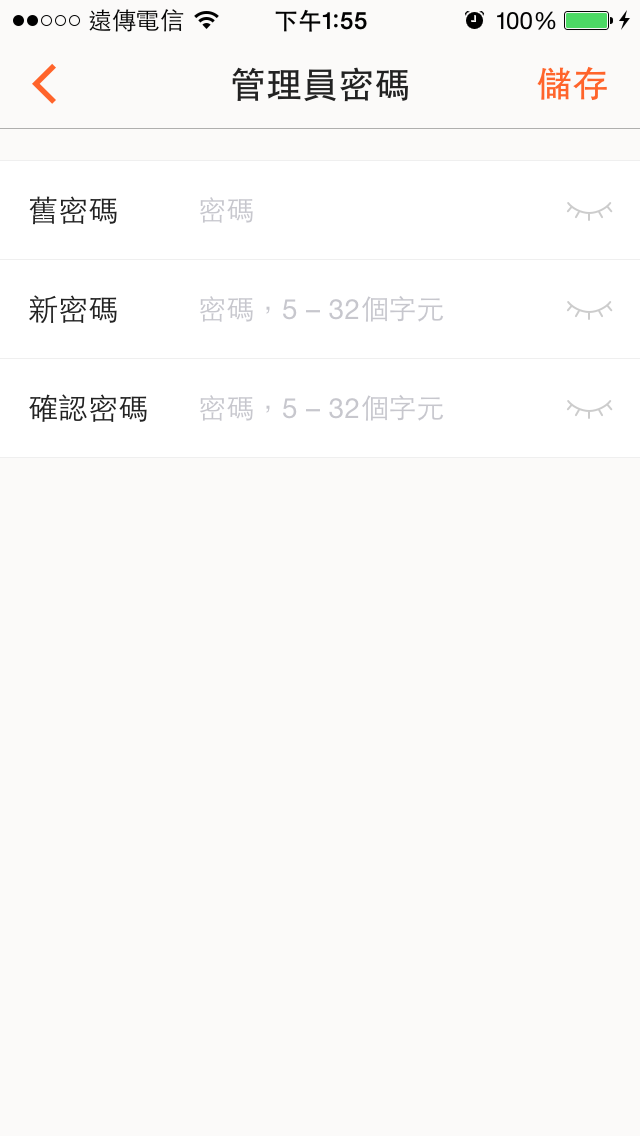
▼路由器设定-黑名单:可线上直接编辑连线黑名单
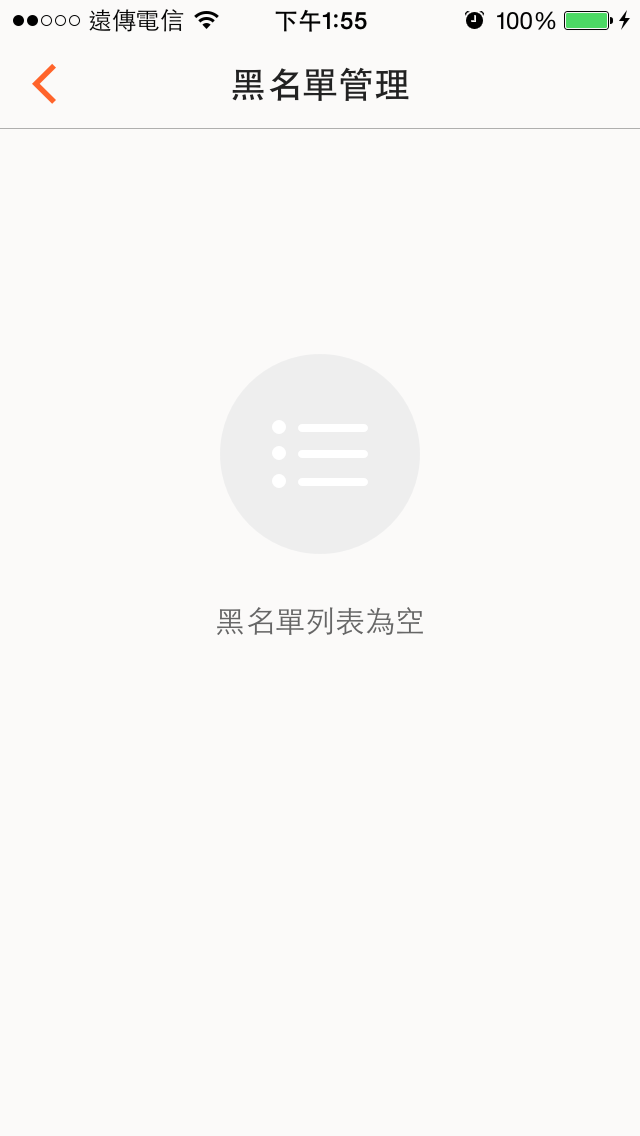
▼路由器设定-指示灯开关:指示灯开关可线上做开启与关闭
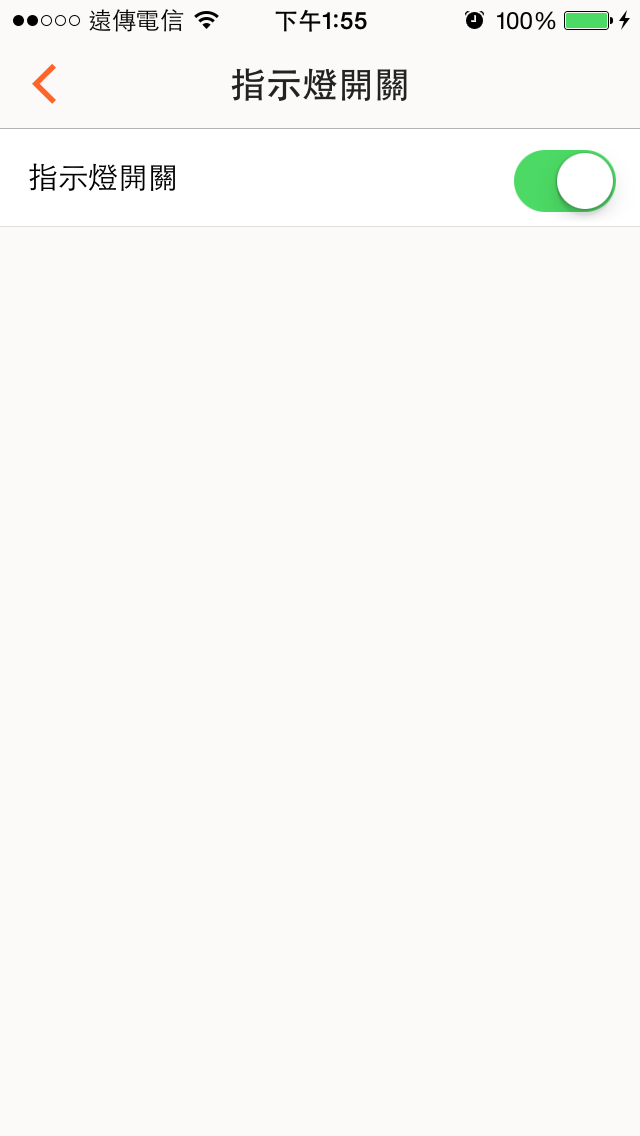
▼路由器设定-恢复原厂设定:可线上恢复出厂预设设定
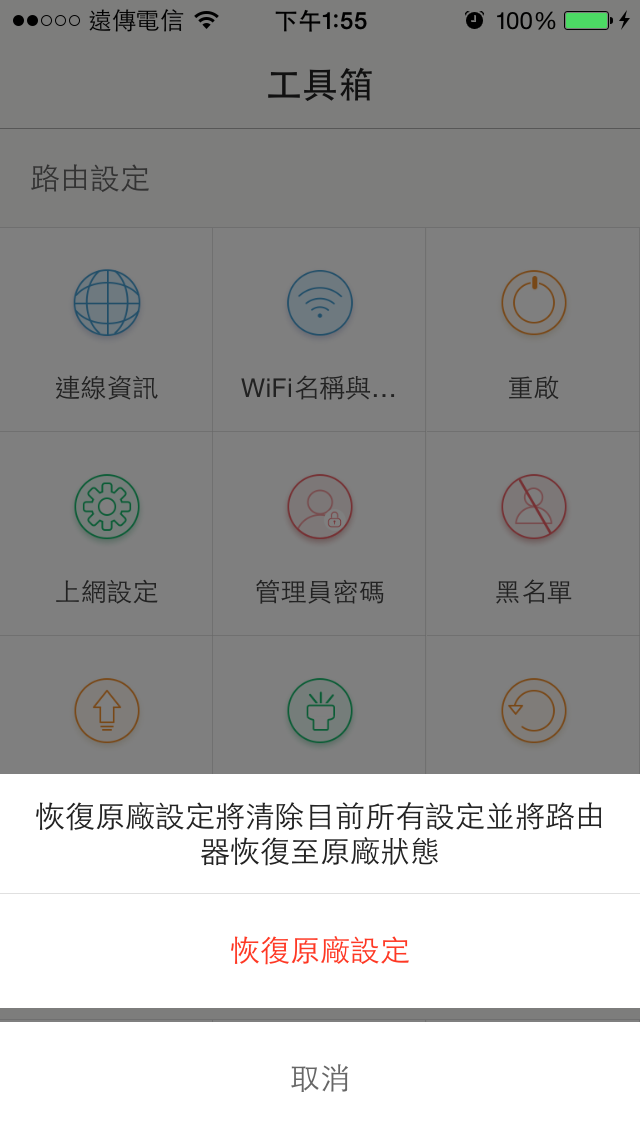
▼智慧应用-WiFi加速:会自动检测WiFi环境并做最佳化,让使用者拥有最佳的WiFi使用环境
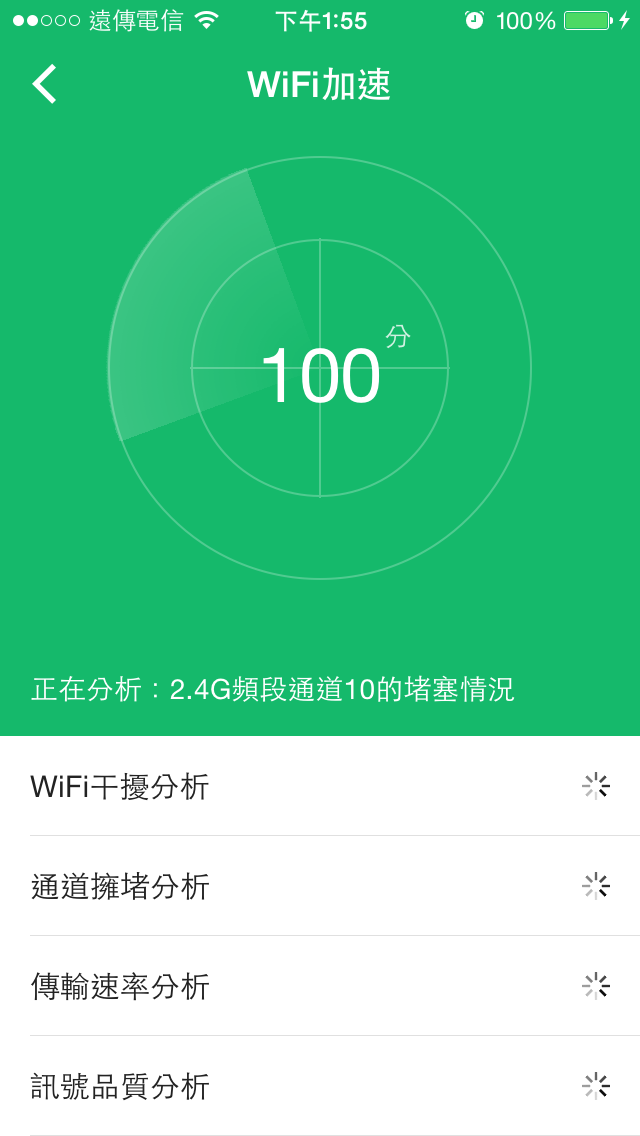
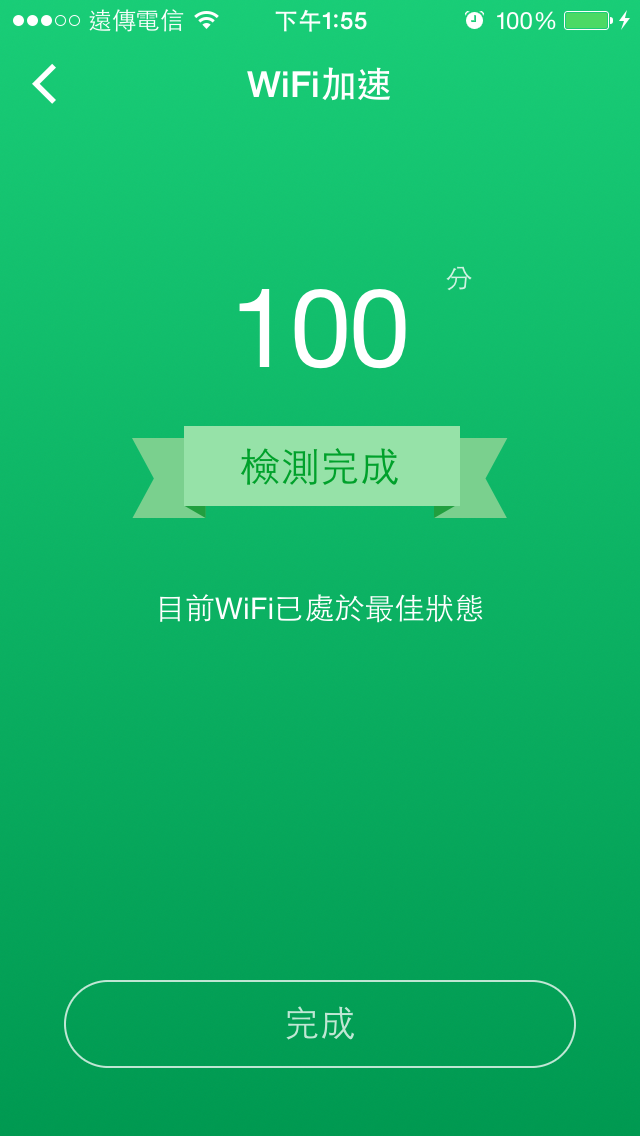
▼智慧应用-访客网路:可设定访客网路SSID与密码,并可设定有效时间,连线速度部分也可做设定
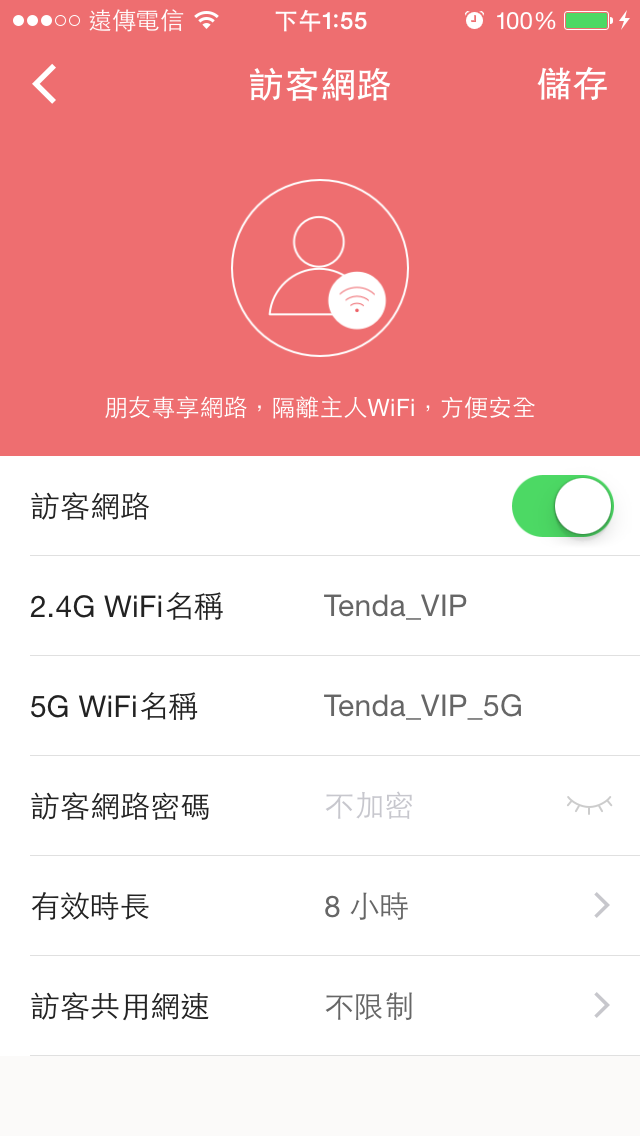
▼智慧应用-WiFi定时开关:可设定是否开启功能,并设定WiFi关闭时段
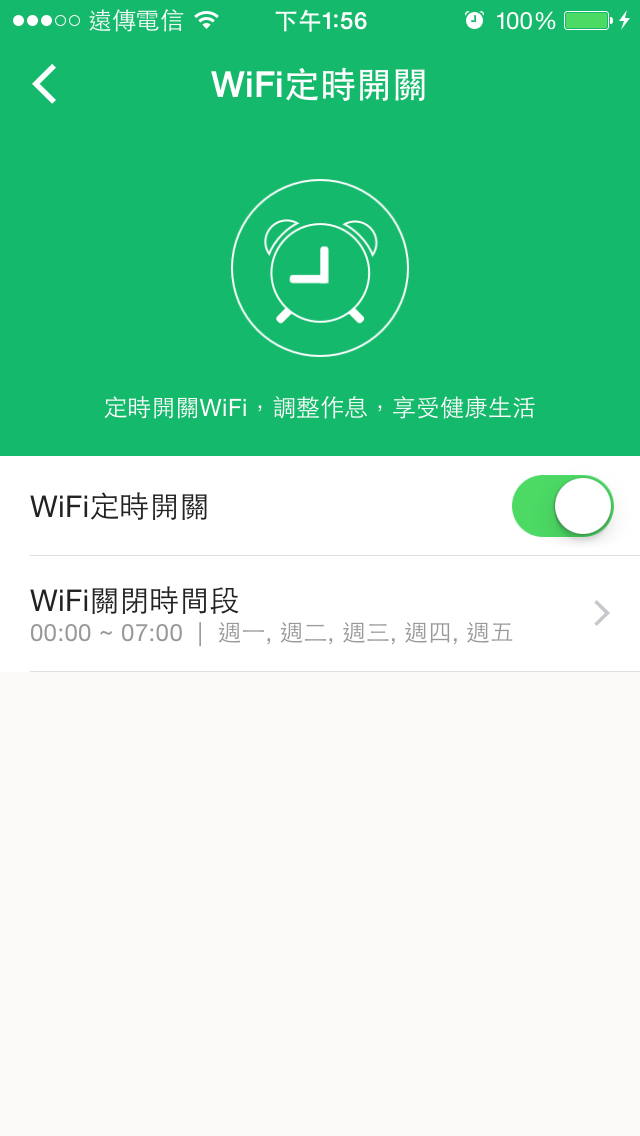
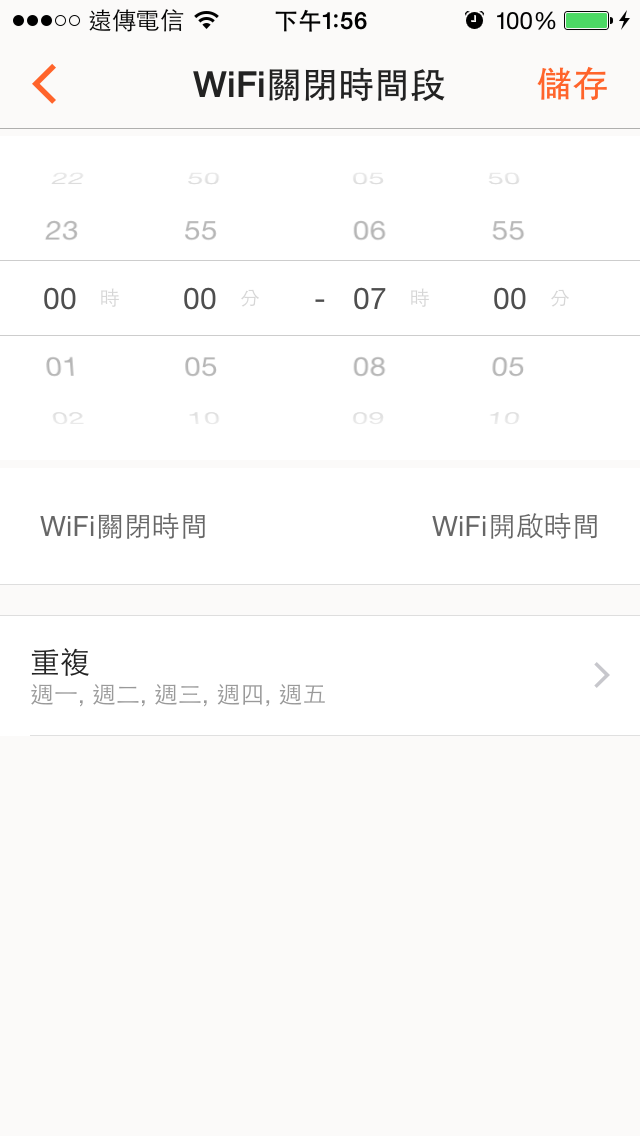
▼智慧应用-讯号强度调节:可线上调整WiFi强度,使用者可依照使用环境做调整
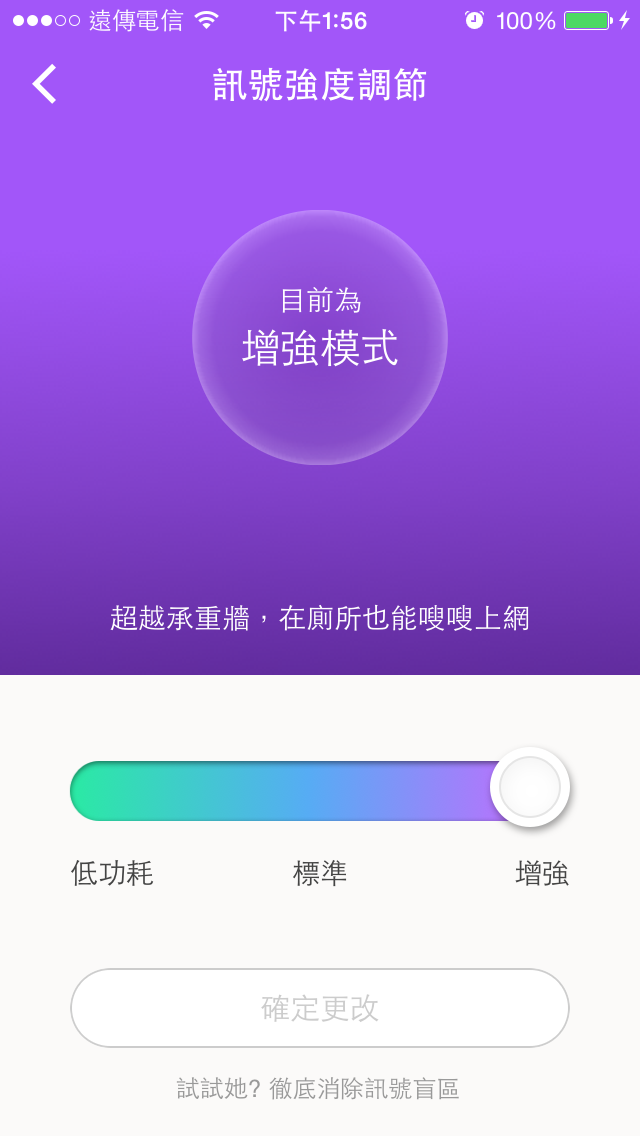
▼智慧应用-安全检测:可开启各种防护功能,防止骇客入侵
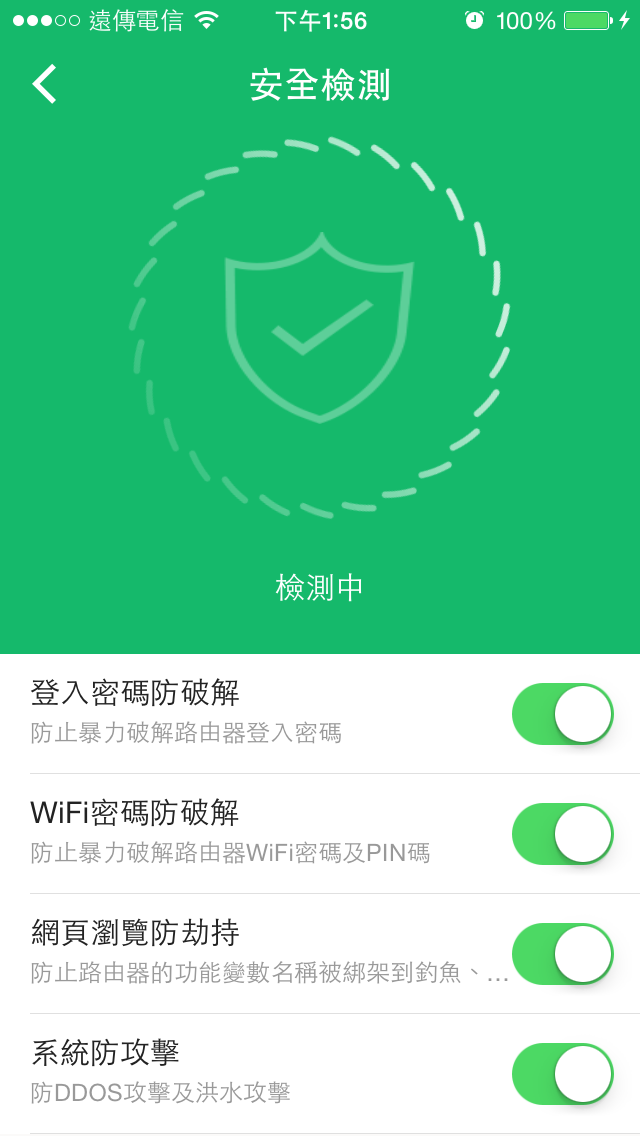
▼智慧应用-远端唤醒:若路由器未开机,可直接做线上唤醒
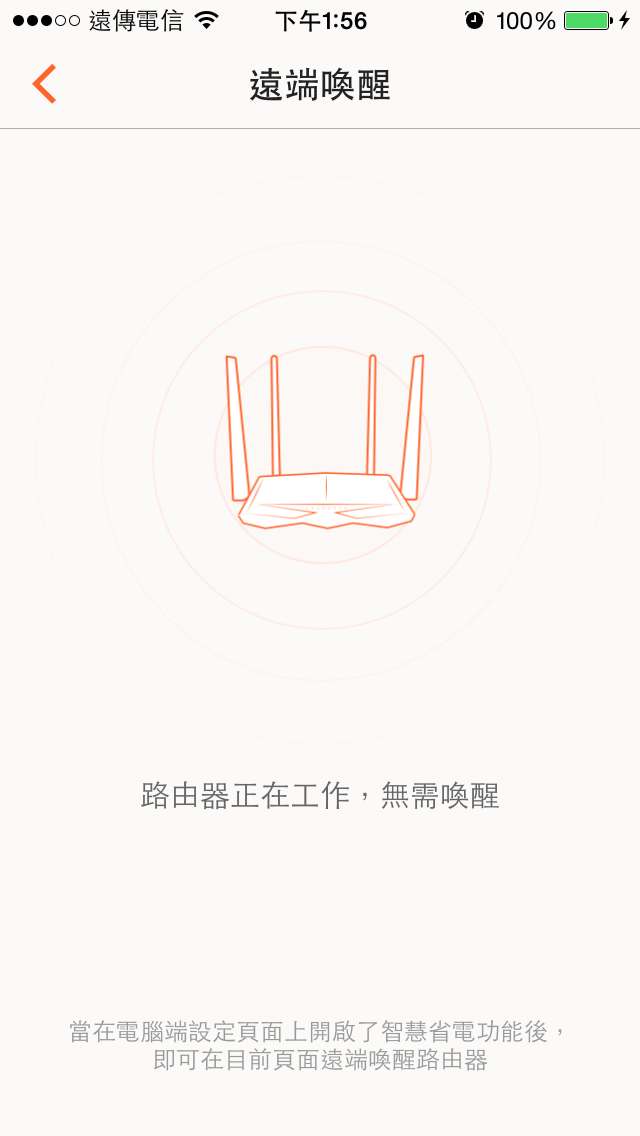
 VPN Server翻墙设定超简单
VPN Server翻墙设定超简单VPN翻墙功能有在对岸工作或出差的使用者们相当需要这个功能,Tenda AC6无线路由器透过简单的两步骤设定即可立即拥有私人VPN
▼步骤一:进入VPN设定,将功能开启VPN功能
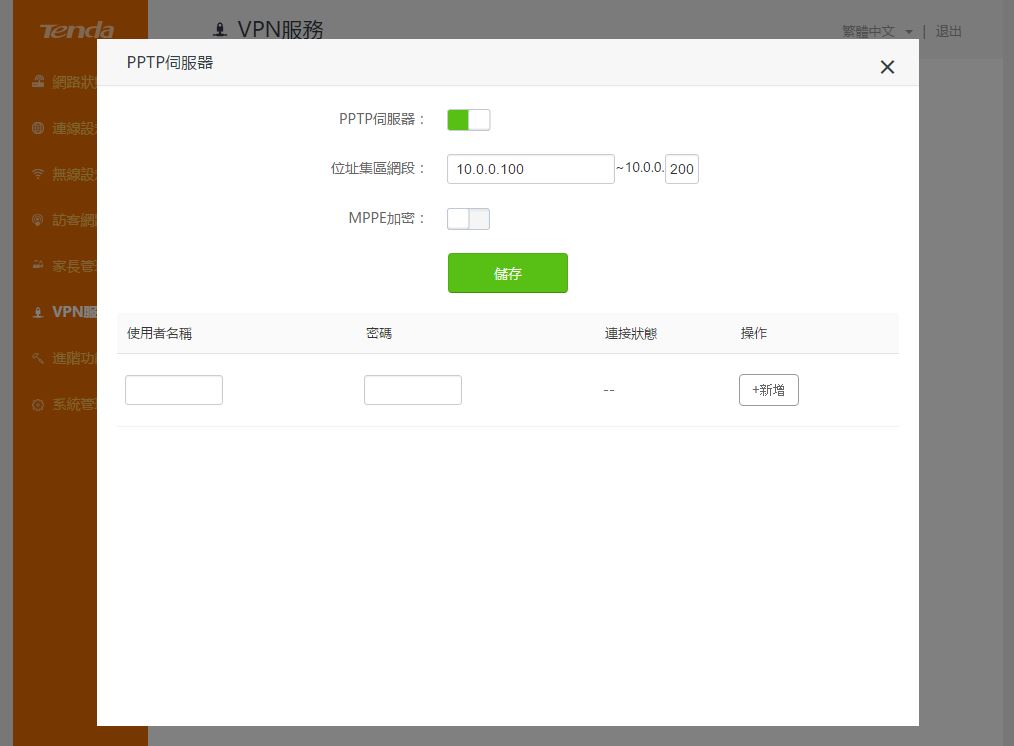
▼步骤二:设定使用者帐号密码,完成两步骤就轻松拥有私人VPN
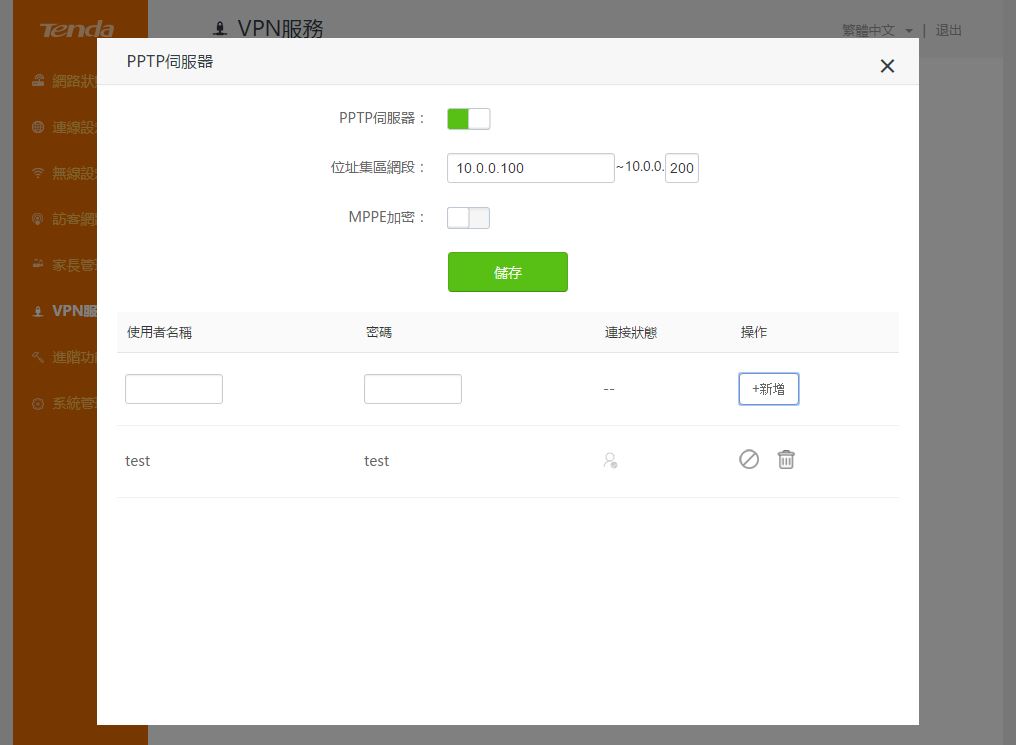
▼马上连线测试
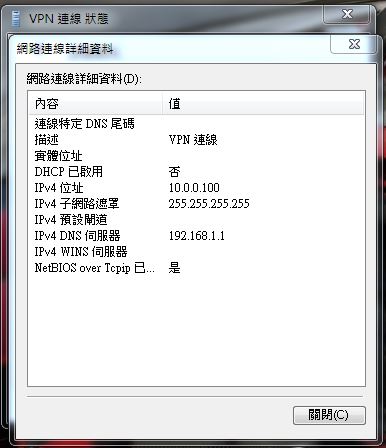
▼当有连线时,可以在路由器端看到连线的使用者、IP、分配到的IP与连线时间
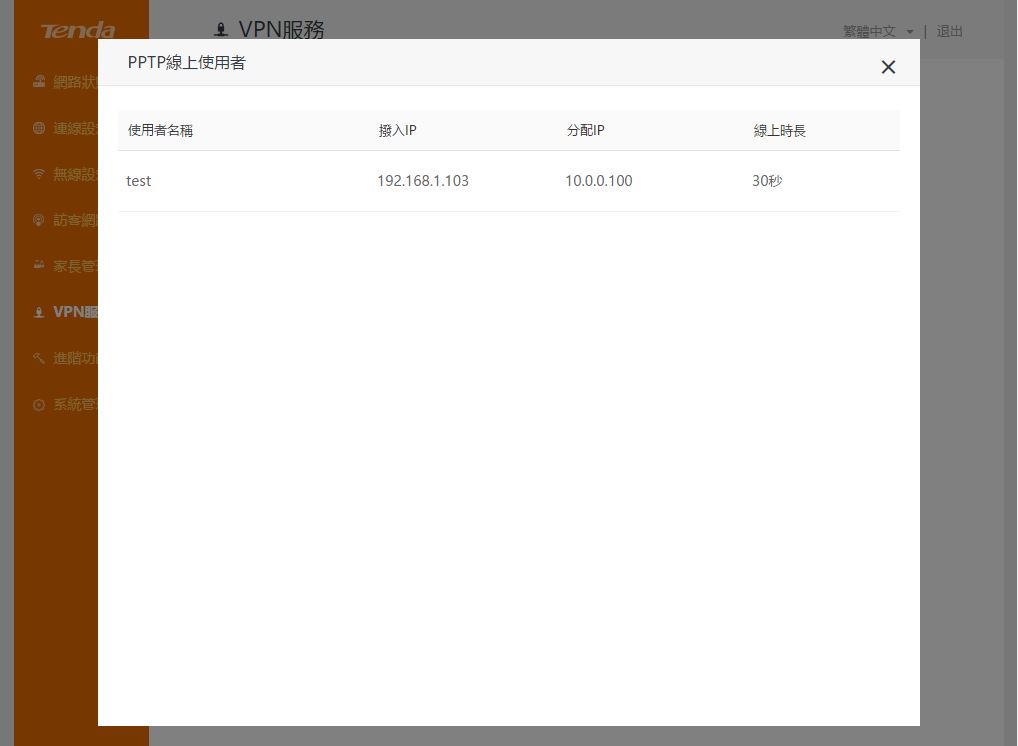
 家长管理轻松管控家中网路环境
家长管理轻松管控家中网路环境家中如果有小朋友,则许多家长需要管控网路环境,一方面要管制上网时间,另一方面要管控浏览的网页,深怕小孩子成迷于网路游戏、社群网站、聊天室…等,有AC6的家长管理可以轻松管理上网时间与浏览网页!!
▼进入家长管理可以设定设备名称、每日允许上网时间或指定日上网时间、网页浏览黑名单/白名单设定,浏览网页设定部分输入网页关键字即可,像是Google、UT(聊天室)、Hinet、Yahoo…等关键字
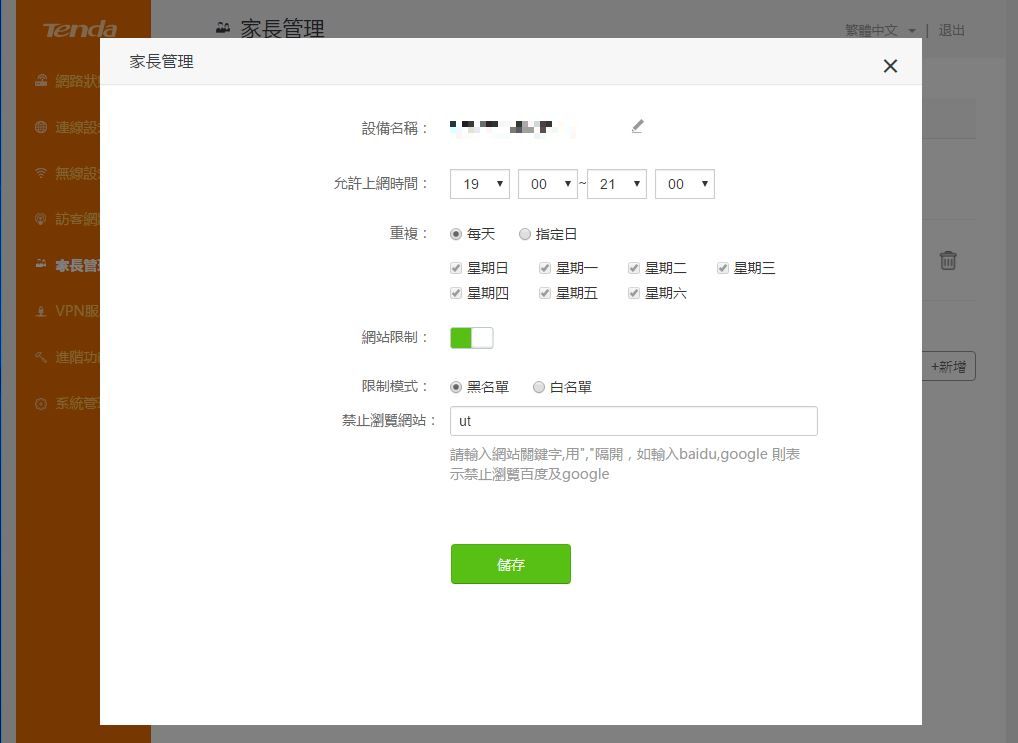
▼设定完毕后会在列表后方有个禁止的符号,代表有设定浏览网页黑名单/白名单,若要关闭网页过滤,则点一下禁止符号,会变成打勾即取消该功能
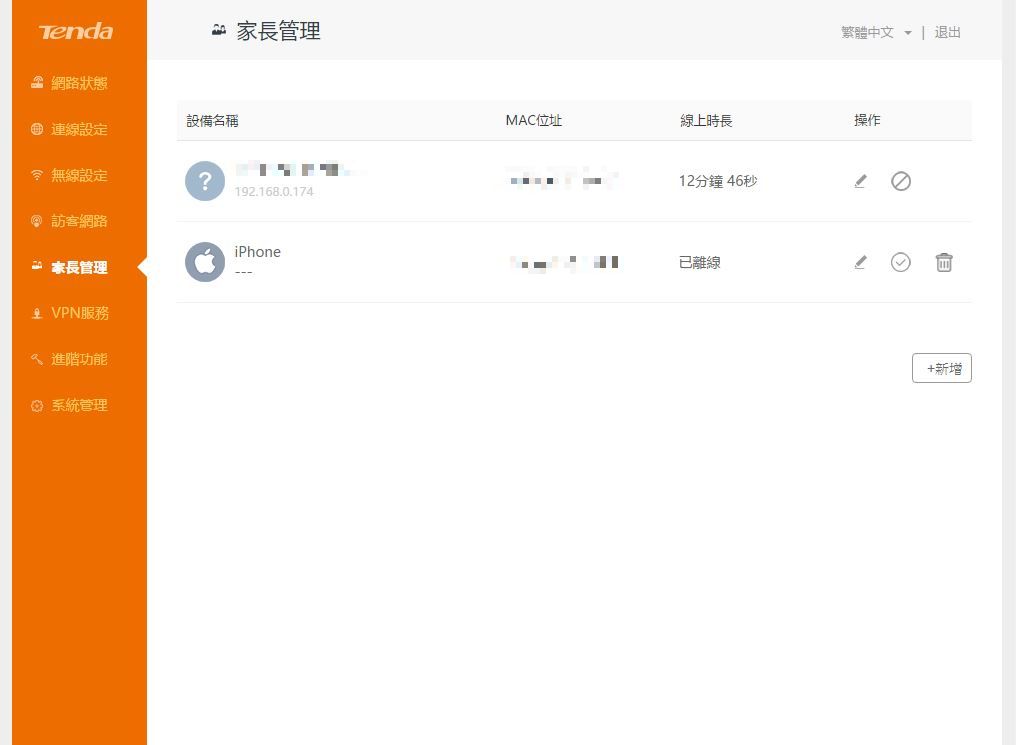
 距离与讯号强度测试
距离与讯号强度测试路由器讯号强度与连线距离有直接的关系,5~6米这样基本款的距离我想就不需再多做测试,这次测试两种距离,8米与10米,8米部分穿过3面钢筋水泥墙壁(墙壁厚度约13公分),10米部分穿过4面钢筋水泥墙壁(墙壁厚度约13公分),现在就来看看Tenda AC6的表现啦!!
▼8米测试结果(2.4GHz增强、5GHz增强)-2.4GHz平均讯号强度:97左右;5GHz平均讯号强度:99左右,2.4GHz部分表现相当优异,讯号强度可以维持在97以上的水准,5GHz部分表现也相当优异,可以维持在99以上的水准
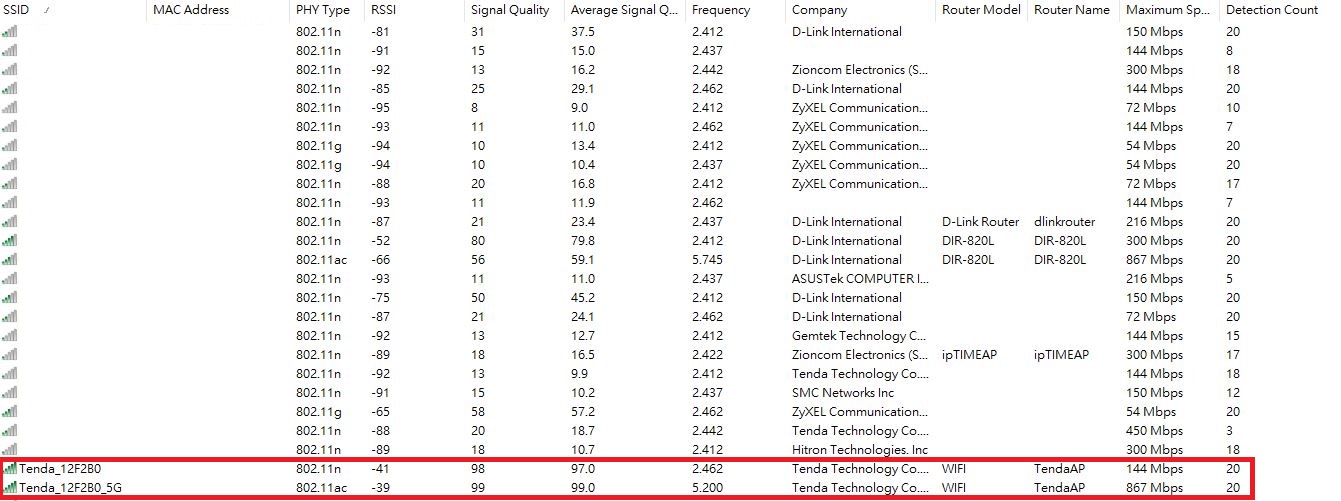
▼10米测试结果(2.4GHz增强、5GHz增强)-2.4GHz平均讯号强度:82左右;5GHz平均讯号强度:74.4左右,2.4GHz部分表现依然优异,可以维持在82以上的讯号水准;5GHz部分讯号品质表现还不错,讯号品质维持在74以上的水准
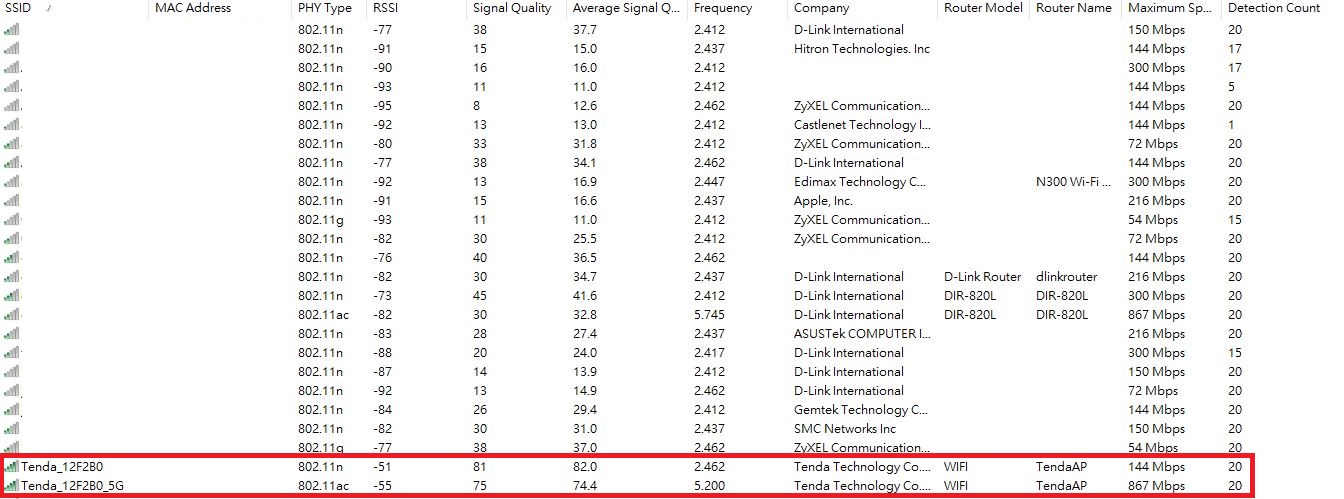
▼8米测试结果(2.4GHz标准、5GHz标准)-2.4GHz平均讯号强度:97.5左右;5GHz平均讯号强度:94.4左右,2.4GHz部分表现与增强一样优异,讯号强度可以维持在97以上的水准,5GHz部分表现还是相当不错,可以维持在94以上的水准
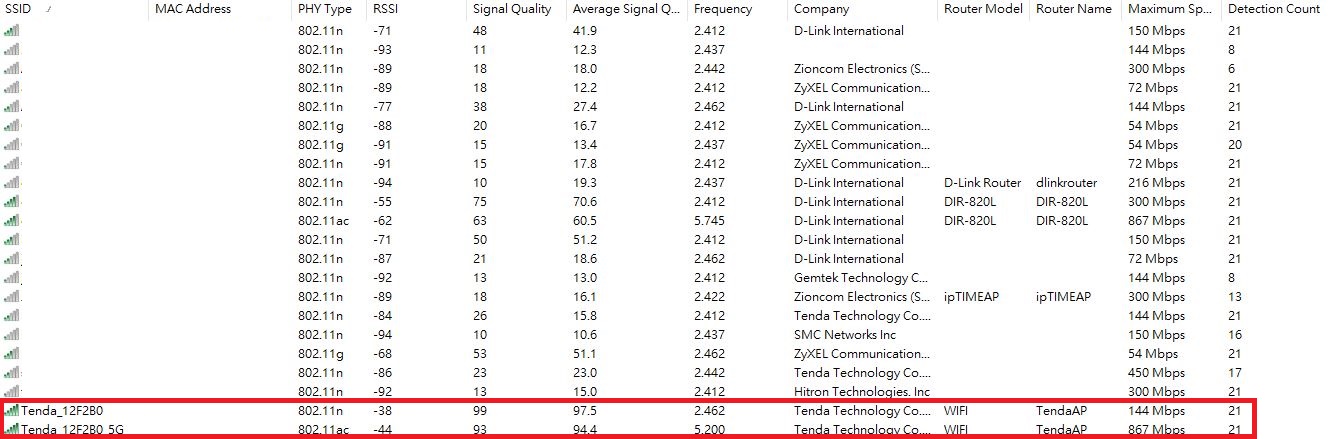
▼10米测试结果(2.4GHz标准、5GHz高功率)-2.4GHz平均讯号强度:80左右;5GHz平均讯号强度:66左右,2.4GHz部分表现还不差,可以维持在80以上的讯号水准;5GHz部分讯号品质表现也还不错,讯号品质维持在66以上的水准
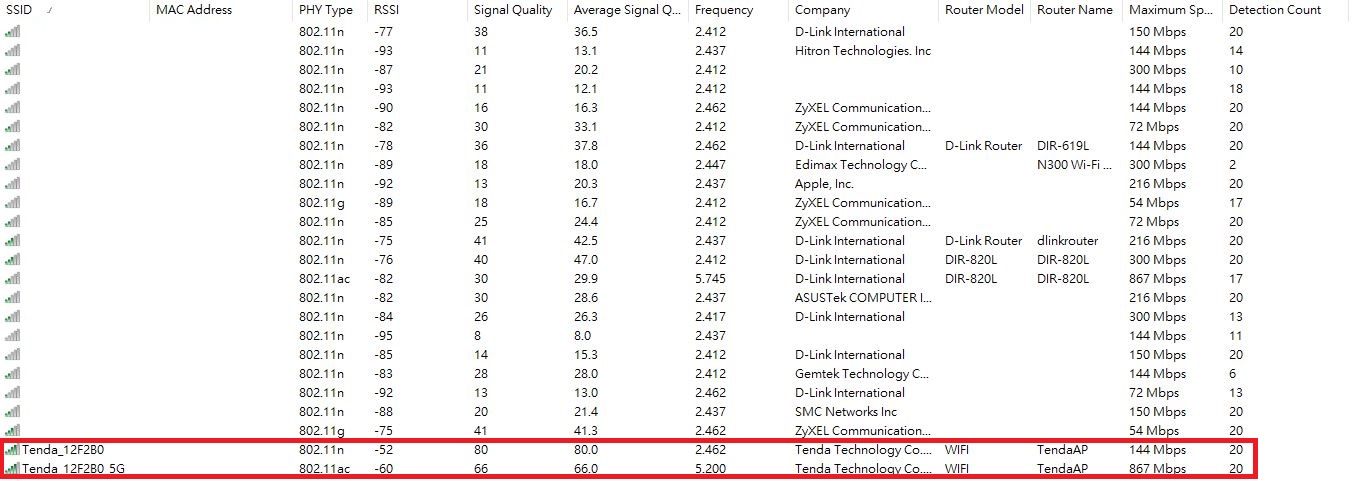
▼8米测试结果(2.4GHz低功率)-2.4GHz平均讯号强度:94.5左右,表现还是相当出色,不会因为低功率就衰减很严重,讯号强度还可以维持在94以上的水准
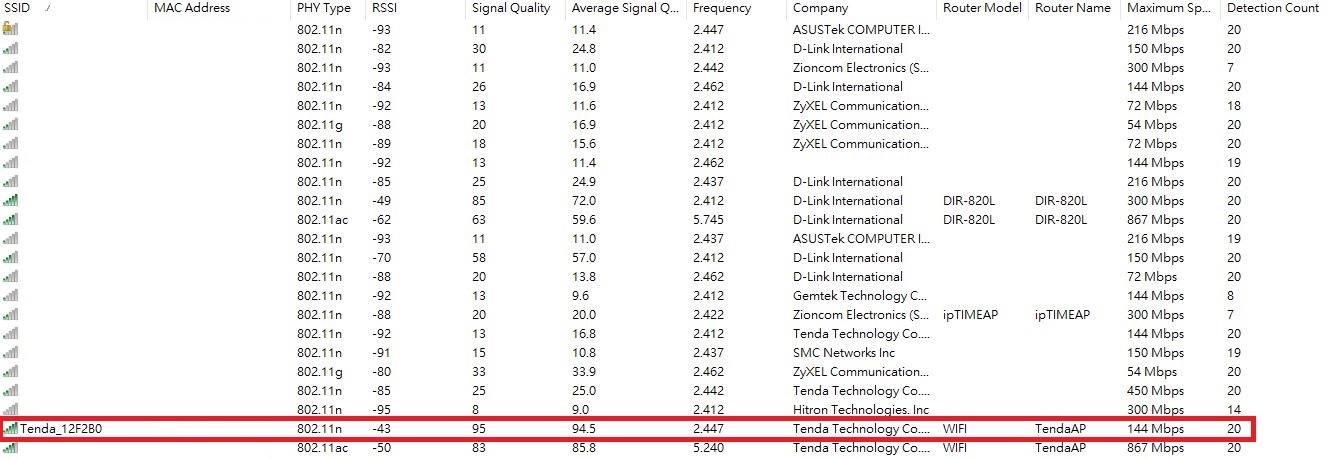
▼10米测试结果(2.4GHz低功率)-2.4GHz平均讯号强度:67.4左右,表现尚可,可以维持在67以上的讯号水准,毕竟是低功率,拉远距离就会有比较大的讯号衰减
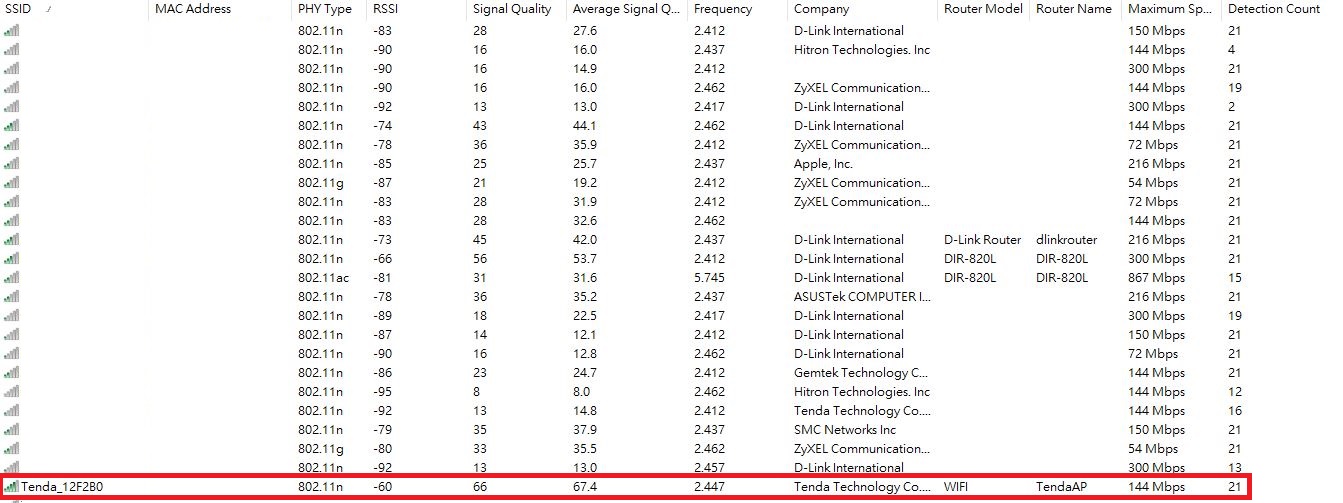
 总结
总结Tenda AC6 1200M刀锋战机表现还不错,采用知名美商Broadcom晶片,并搭配4支5dBi高增益指向性天线,效能上与稳定度上有一定水准之上,并内建可调整讯号强度设计与搭配Beamforming+技术,可以解决许多玩家WiFi讯号涵盖率不足或是讯号强度不足的问题,轻轻松松让WiFi讯号涵盖率与讯号强度增加,经过实际测试讯号强度增加效果相当不错,再加上设定都是几个简单步骤轻松搞定,新手也能轻松在短短的几分钟内迅速将网路设定完毕!!在应用上基本的桥接功能就不用提了,比较进阶的VPN伺服器、来宾网路…等都是相当不错的功能,还有家长管理功能,让人人都能轻松管理家中的网路,让小朋友可以乖乖念书且可管制不良网页,功能相当强大,另外原厂提供App软体相当实用与方便,没有电脑也可以轻松将路由器设定完毕,出门在外也能随时监控路由器状态;Tenda AC6网路通路价格约NT$1290元左右,原厂提供三年保固与六个月故障换新服务,想找一台价格亲民且效能表现还不错的802.11ac路由器,相信Tenda AC6 1200M刀锋战机是个不错的选择!!












